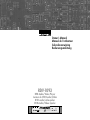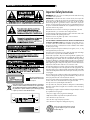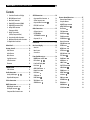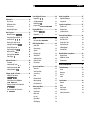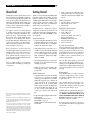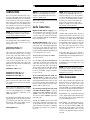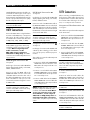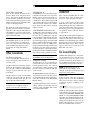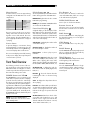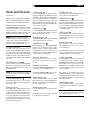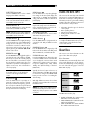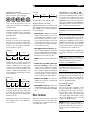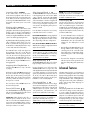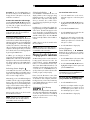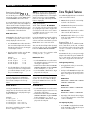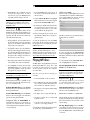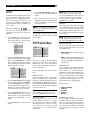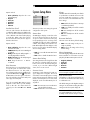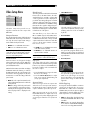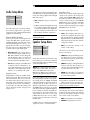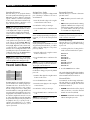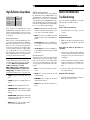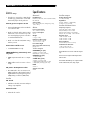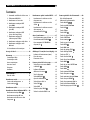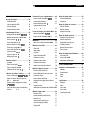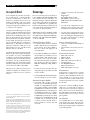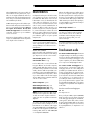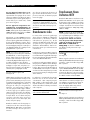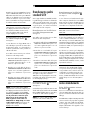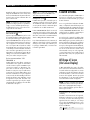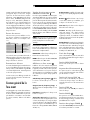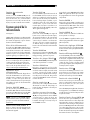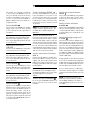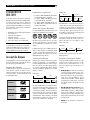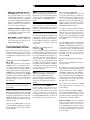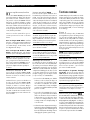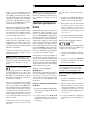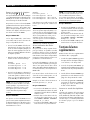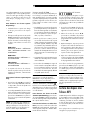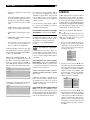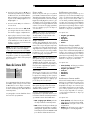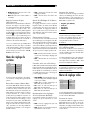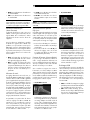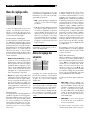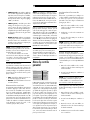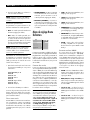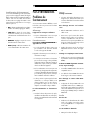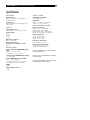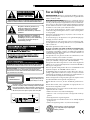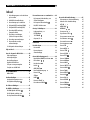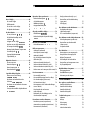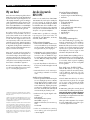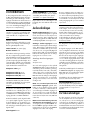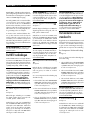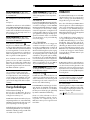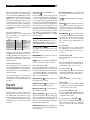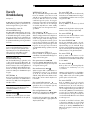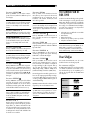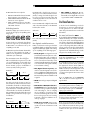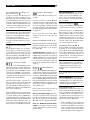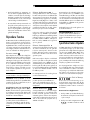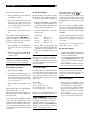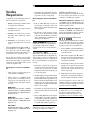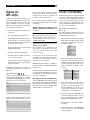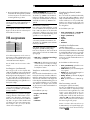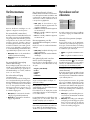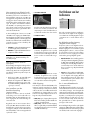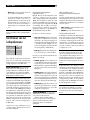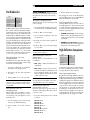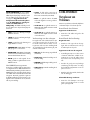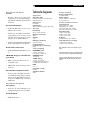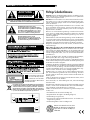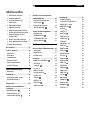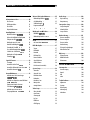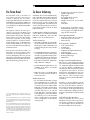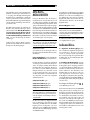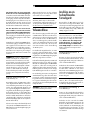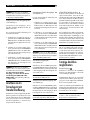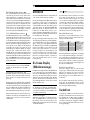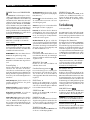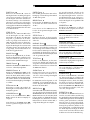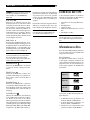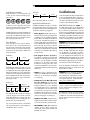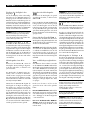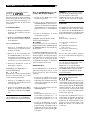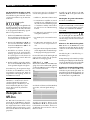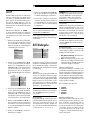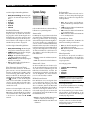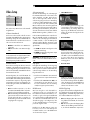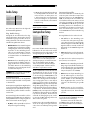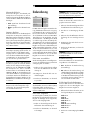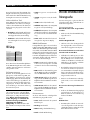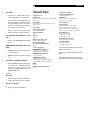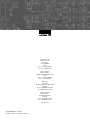Pagina wordt geladen...
Pagina wordt geladen...

3
English
1: Front Panel Controls and Display
Commandes et afficheur de la face avant
De bedieningsorganen en het infoscherm op de voorkant
Bedienelemente und Display
RR-DV98
+10 C
ENT
MENU
TITLE
SETUP
OFF
DISPLAY
OPEN
/CLOSE
REPEAT A-B
PROG
DIM
RANDM
RESUME
ON
ANGLE
SUB
TITLE AUDIO ZOOM
SLOW
P.SCAN
GOTO
STEP
-
SLOW +
1 2 3
4 5 6
7 8
0
9
2: RR-DV98 Remote Control
Télécommande RR-DV98
De RR-DV98 afstandsbediening
Fernbedienung RR-DV98
Pagina wordt geladen...

5
English
3: Rear Panel Connections
Branchements en face arrière
De aansluitingen op de achterkant
Anschlussmöglichkeiten an der Geräterückseite
PAL
NTSC
DVD AUDIO/VIDEO PLAYER
MODEL NO. RDV-1093
POWER CONSUMPTION: 26W
THIS DEVICE COMPLIES WITH PART 15 OF THE FCC RULES. OPERATION IS SUBJECT TO THE FOLLOWING TWO
CONDITIONS: (1) THIS DEVICE MAY NOT CAUSE HARMFUL INTERFERENCE, AND (2) THIS DEVICE MUST ACCEPT
ANY INTERFERENCE RECEIVED, INCLUDING INTERFERENCE THAT MAY CAUSE UNDESIRED OPERATION.
PRODUCT COMPLIES WITH DHHS RULES
21 CFR SUBCHAPTER JIN EFFECT AT DATE
OF MANUFACTURE.
Manufactured under license from Dolby Laboratories.
"Dolby", "Pro Logic", and the double-D symbol are
trademarks of Dolby Laboratories.
Manufactured under license from Digital Theater Systems, Inc. US Pat.
No. 5,451,942 and other world-wide patents issued and pending. "DTS" and
"DTS Digital Surround" are trademarks of Digital Theater Systems, Inc.
Copyright 1996, Digital Theater Systems, Inc. All rights reserved.
Apparatus Claims of
U.S. Patent Nos.
4,631,603, 4,577,216,
4,819,098, and
4,819,093, licensed
for limited viewing
uses only.
Important Notes
When making connections be sure to:
✔ Turn off all the components in the system before hooking up any components, including loudspeakers.
✔ Turn off all components in the system before changing any of the connections to the system.
It is also recommended that you:
✔ Turn the volume control of the amplifier all the way down before the amplifier is turned on or off.
Remarques importantes :
Lorsque vous effectuez les branchements :
✔ Éteignez tous les appareils du système avant de brancher quelque composant que ce soit, y compris les enceintes acoustiques.
✔ Éteignez tous les appareils du système avant de modifier quelque branchement que ce soit, dans le système.
Nous vous recommandons également de :
✔ Baisser le volume à zéro à chaque fois que vous allumez ou éteignez l’amplificateur.
Héél belangrijk:
✔ Zorg dat niet alleen de RDV-1093, maar de gehele installatie uitstaat, als nog niet alle verbindingen gemaakt zijn.
✔ Zorg dat niet alleen de RDV-1093, maar de gehele installatie ook uitstaat, als u verbindingen gaat wijzigen.
Wij raden u ook aan om
✔ de volumeregelaar geheel dicht te draaien (volkomen naar links) voordat u uw versterker aan- of uitzet.
Wichtige Hinweise
Achten Sie beim Herstellen der Verbindungen auf Folgendes:
✔ Schalten Sie alle Komponenten im System aus, bevor Sie Geräte (einschließlich Lautsprecher) anschließen.
✔ Schalten Sie alle Komponenten im System aus, bevor Sie Anschlüsse im System verändern.
Ferner empfehlen wir, dass
✔ Sie die Lautstärke herunterdrehen, bevor Sie den Verstärker ein- oder abschalten.
Pagina wordt geladen...
Pagina wordt geladen...
Pagina wordt geladen...
Pagina wordt geladen...
Pagina wordt geladen...
Pagina wordt geladen...
Pagina wordt geladen...
Pagina wordt geladen...
Pagina wordt geladen...
Pagina wordt geladen...
Pagina wordt geladen...
Pagina wordt geladen...
Pagina wordt geladen...
Pagina wordt geladen...
Pagina wordt geladen...
Pagina wordt geladen...
Pagina wordt geladen...
Pagina wordt geladen...
Pagina wordt geladen...
Pagina wordt geladen...
Pagina wordt geladen...
Pagina wordt geladen...
Pagina wordt geladen...
Pagina wordt geladen...
Pagina wordt geladen...
Pagina wordt geladen...
Pagina wordt geladen...
Pagina wordt geladen...
Pagina wordt geladen...
Pagina wordt geladen...
Pagina wordt geladen...
Pagina wordt geladen...
Pagina wordt geladen...
Pagina wordt geladen...
Pagina wordt geladen...
Pagina wordt geladen...
Pagina wordt geladen...
Pagina wordt geladen...
Pagina wordt geladen...
Pagina wordt geladen...
Pagina wordt geladen...
Pagina wordt geladen...
Pagina wordt geladen...
Pagina wordt geladen...
Pagina wordt geladen...
Pagina wordt geladen...
Pagina wordt geladen...
Pagina wordt geladen...
Pagina wordt geladen...
Pagina wordt geladen...
Pagina wordt geladen...

57
Nederlands
Rotel Producten worden zo ontworpen dat zij voldoen aan de internationale regels
betreffende de beperking van milieuonvriendelijke grondstoffen die gebruikt
kunnen worden in elektrische en elektronische apparatuur. Het symbool met de
vuilcontainer met het kruis erdoor betekent voor u dat u, wanneer u dit apparaat
wilt afvoeren, dit moet doen volgens de regels die daarvoor hier gelden.
Dit symbool wil zeggen dat het betref-
fende apparaat dubbel geaard is. Een
separate aarding is dus overbodig.
Plaats het apparaat op een vast plat oppervlak, sterk
genoeg om zijn gewicht te dragen. Vermijd verrijdbare
instabiele opzetmeubels.
Voor uw Veiligheid
WAARSCHUWING: Om het risico op elektrische schokken te voorkomen:
laat het apparaat gesloten. Iedere reparatie dient door een gekwalificeerde
technicus verricht te worden.
NOG EEN WAARSCHUWING: Om het risico op elektrische schok-ken
of brand te vermijden, zorgt u dat het apparaat niet nat wordt, dus geen met
vloeistof gevulde objecten op het apparaat zetten, zoals een vaas bloemen.
Zorg er tevens voor dat er niets in het apparaat terecht kan komen. Mochten
dit soort calamiteiten zich toch voordoen, haal het apparaat dan direct van
het lichtnet en neem contact op met uw Rotel leverancier.
Lees de gehele gebruiksaanwijzing. Voordat u met het apparaat gaat
werken is het van groot belang dat u weet hoe u ermee om moet gaan en
zo veilig mogelijk.
Bewaar deze gebruiksaanwijzing op een plek, die u zich na verloop van
tijd nog weet te herinneren.
De waarschuwingen op het apparaat en in de gebruiksaanwijzing zijn
belangrijk, sla ze niet in de wind.
Als het apparaat vuil wordt, stof het dan af met een zachte droge doek,
of maak gebruik van een stofzuiger. Gebruik nooit een oplosmiddel van
welke soort dan ook.
Gebruik het apparaat niet in de buurt van water.
U moet een ruimte van 10cm rondom het apparaat vrij-
houden. Gebruik het apparaat niet op een bed, sofa, plaid of andere
onregelmatige oppervlakken, waardoor de ventilatiegaten geblokkeerd
zouden kunnen worden. Ook het inbouwen in een te kleine ruimte kan een
voldoende koeling in de weg staan.
Het apparaat moet verre gehouden worden van warmtebronnen, zoals:
radiatoren en kachels, maar ook andere versterkers.
Het apparaat mag alleen aangesloten worden op het voltage zoals aange-
geven op de achterkant, in dit geval 110 – 240 Volts 50/60 Hz.
Het apparaat dient alleen aangesloten te worden met de bijgeleverde
netkabel, of een exact equivalent. Experimenteer niet met de lichtnetkabel.
Gebruik geen verlengsnoeren.
Wilt u het apparaat volledig uitzetten dan moet u de lichtnetkabel van het
apparaat verwijderen. De “STANDBY” indicator is dan uit.
De lichtnetkabel dient zo neergelegd te worden, dat hij niet in het loop-
pad ligt of geklemd kan worden tussen scherpe voorwerpen. Vooral de
aansluitpunten zijn belangrijk: de aansluiting op de wandcontactdoos en
daar waar de kabel op het apparaat wordt aangesloten.
Wanneer het apparaat voor langere tijd niet in gebruik is en tijdens onweer
dient de lichtnetkabel van het apparaat verwijderd te zijn.
Gebruik alleen die accessoires, die door de fabrikant geadviseerd wor-
den.
Gebruik alleen meubels, racks, oplegplanken en wagentjes die door uw
Rotel leverancier aangeraden worden.
Het apparaat zal in service gegeven moeten worden wanneer één van de
volgende situaties zich voordoet:
• Wanneer het netsnoer en/of steker beschadigd zijn.
• Wanneer er toch voorwerpen/vloeistof in het apparaat terecht zijn
gekomen.
• Als het apparaat in de regen heeft gestaan.
• Als het apparaat niet normaal functioneert of een duidelijk afwijkend
gedrag vertoont.
• Wanneer het apparaat gevallen is en/of de kast beschadigd is.
KLASSE 1 LASER PRODUCT
Voldoet aan richtlijnen DHHS 21 CFR 1040.10 en 1040.11
GEVAARLIJK: ONZICHTBARE LASERSTRALING BIJ HET OPENEN
VA
N DE KAST. VERMIJD OOGCONTACT MET DE LASERSTRAAL.
WAARSCHUWING: HET GEBRUIK VAN BEDIENINGSORGANEN
OF INSTELLINGEN EN HET TOEPASSEN VAN PROCEDURES
ANDERS DAN IN DEZE HANDLEIDING BESCHREVEN KAN LEIDEN
TOT GEVAARLIJKE STRALING
Dit symbool maakt de gebruiker erop
attent dat er binnen in het apparaat
gevaarlijke spanningen zijn en dat
daardoor de kans bestaat op elektrische
schokken.
Dit symbool attendeert de gebruiker op
belangrijke bedienings- en onderhouds-
aanwijzingen (service) in deze handleiding
en in overige documenten die bij het
apparaat zijn gevoegd.
WAARSCHUWING
KANS OP ELEKTRISCHE
SCHOKKEN – NIET OPENEN
WAARSCHUWING: OM ELEKTRISCHE SCHOKKEN TE VOORKOMEN, HET APPARAAT NIET
OPENEN. ER BEVINDEN ZICH GEEN DOOR DE GEBRUIKER TE ONDERHOUDEN DELEN IN HET
APPARAAT. LAAT SERVICE EN ONDERHOUD OVER AAN EEN GEKWALIFICEERDE TECHNICUS.
KLASSE 1
LASERPRODUCT

58
RDV-1093 DVD-audio/videospeler
Inhoud
1. De bedieningsorganen en het infoscherm
op de voorkant 3
2: De RR-DV98 afstandsbediening 3
3: De aansluitingen op de achterkant 5
4: De digitale HDTV aansluiting (HDMI) 6
5: De digitale HDTV aansluiting (DVI) 6
6: De analoge HDTV aansluiting
(Component Video) 7
7: De analoge tv-aansluitingen
(S-Video en Composiet Video) 7
8: De analoge stereoaansluitingen 8
9: De meerkanalen, analoge
audioaansluitingen 8
10: De digitale audioaansluitingen 9
Wij van Rotel .......................................60
Aan de slag met de RDV-1093 ...............60
Video-eigenschappen 60
Audio-eigenschappen 60
Overige Eigenschappen 60
Bijgeleverde Toebehoren 60
Een paar voorzorgsmaatregelen 60
Een plek voor de RDV-1093 60
DE VERBINDINGEN ................................61
Welke kabel? 61
Audioverbindingen ................................61
Analoge Audio-uitgangen 61
De Digitale Audiouitgangen 61
De Videoverbindingen ............................61
De HDTV-verbindingen ..........................62
De HDMI digitale verbinding 62
De DVI digitale verbinding 62
De Component Videoverbinding 62
Het aansluiten van een standaard tv ......62
De Component Videoverbinding 62
S-Videoverbinding 62
De Composiet Videoverbinding 63
PAL/NTSC-schakelaar 63
Overige Verbindingen ............................63
Lichtnetaansluiting 63
EXT REM IN 63
12 V TRIGGER 63
Computer I/O 63
OVERZICHT ..........................................63
Het Infoscherm .....................................63
De statusbalk 63
De menuschermen 64
Schermbeveiliging 64
Overzicht Bedieningspaneel ...................64
Netschakelaar (POWER) en indicator 64
LED-indicaties 64
Het infoscherm 64
De lade 64
OPEN/DICHT 64
Het afstandsbedieningsoog 64
De toets PLAY 64
STOP 64
PAUZE 64
De toetsen TRACKS 64
De zoektoetsen SEARCH 64
Overzicht Afstandsbediening ..................65
De batterijen van de afstandsbediening 65
Gebruik van de afstandsbediening 65
OFF/ON 65
OPEN/CLOSE 65
WEERGAVE “
/
” 65
De stoptoets “
.
” 65
De pauzetoets STEP
,
65
De spoortoetsen
{
}
65
De zoektoetsen
[
]
65
De numerieke toetsen 65
De navigatietoetsen 65
De toets ENT 65
De toets MENU 65
De toets SETUP 65
De toets DISPLAY 65
De toets TITLE 65
De toets SLOW 65
De toets GOTO 65
De toets ANGLE 66
De toets SUBTITLE 66
De toets AUDIO 66
De toets ZOOM 66
De toets REPEAT 66
De toets A-B 66
De toets DIM 66
De toets RESUME 66
De toets PROG 66
De toets RANDM 66
De toets P.SCAN 66

59
Nederlands
HET GEBRUIK VAN DE RDV-1093 ..........66
Over Schijfjes .......................................66
De soorten schijfjes 66
DVD Regiocodes 67
De structuur van de schijfjes 67
De digitale audioformaten 67
De Basisfuncties ....................................67
De aan/uit functies 67
De helderheidsinstelling van het
infoscherm 68
Inleggen van een schijfje 68
Afspelen van een schijfje 68
De weergave beëindigen 68
Nummer Verder/Nummer Terug 68
Versneld Afspelen 68
Vertraagd Afspelen 68
Tijdsaanduiding 68
Bijzondere Functies ................................69
De toets zoom 69
Kiezen Audiosporen 69
Kiezen Camerapositie 69
Kiezen Ondertitels 69
Specifieke Delen Afspelen .....................69
Kiezen van een Titel of Groep
69
Het kiezen van hoofdstukken in het
dvd-menu 70
Het kiezen van een hoofdstuk of nummers
70
Passage zoeken middels de tijdzoekfunctie
70
Bijzondere Weergavefuncties .................71
Het herhaald weergeven 71
A-B Herhalen 71
Willekeurig Afspelen 71
Geprogrammeerd Afspelen
71
Afspelen van MP3-schijfjes ....................72
Het URD-menu 72
Het herhaalt afspelen bij een MP3-schijfje
72
DE RDV-1093 ORDENEN .......................72
De beeldschermmenu’s 72
DVD-weergavemenu .............................73
Audiotypen (audiotrack) 73
Camerapositie (camera angle) 73
Ondertitels (subtitle) 73
Een dvd-schijfje automatisch afspelen
(DVD audio play) 73
Voorkeur ondertitels (subtitle pref.) 73
Voorkeur Audiotaal (audio lang. pref.) 73
Voorkeur Audioformaat (audio fmt. pref.) 73
Het hervatten van de weergave (disk resume) 73
Het Structuurmenu ................................74
De statusbalk (status bar) 74
De statusbalk Vertraging (status bar delay) 74
De schermbeveiliging (screensaver) 74
De sluimerfunctie (sleep) 74
Het terugzetten van de standaardinstellingen
(restore default) 74
De gebezigde taal van het menu
(menu language) 74
Het dimmen van de verlichting van het
infoscherm (dim frontpanel) 74
Het ordenen van het videomenu .............74
Het televisiesysteem (output format) 74
Automatische systeemkeuze (auto format) 74
Het zwartniveau (black level) 75
Het lipsynchroon maken (lip sync.) 75
Het instellen van de beeldverhouding
(aspect ratio) 75
CCIR Clipping 75
Het Ordenen van het Audiomenu ............75
De digitale audio-uitgang
(digital audio output) 75
De ’s-avondslaatfunctie (compression) 75
Het Ordenen van het Luidsprekermenu ...76
De luidsprekergrootte (speaker size) 76
Het instellen van afstandseenheid
(distance units) 76
Luidsprekerafstand 76
Het Kinderslot ......................................77
Het toewijzen van een toegangscode 77
Het gebruik van de toegangscode 77
Wijzigen Toegangscode 77
De instellingen van het kinderslot 77
Het instellen van het toegestaan niveau 77
Vrij Toegankelijke titels 77
High Definition Setupmenu .....................77
Het uitgangsformaat 77
Het HDMI-kleurensysteem 78
Verbetering van de scherpte 78
EXTRA INFORMATIE ..............................78
Het oplossen van Problemen ..................78
Betreffende het lichtnet 78
Betreffende de bediening 78
Betreffende het beeld 79
Betreffende het geluid 79
Technische Gegevens .............................79
Algemeen 79
Overige 79
Video-uitgang 79
Audio-uitgang 79
Audio karakteristieken 79

60
RDV-1093 DVD-audio/videospeler
Wij van Rotel
Het is alweer meer dan 45 jaar geleden dat een
familie met een gepassioneerde betrokkenheid
bij muziek besloot om geluidsapparatuur van
onberispelijke kwaliteit te gaan vervaardigen
onder de naam Rotel. In de loop der jaren is die
passie gebleven en het familiedoel om audio-
fielen en muziekliefhebbers voor aantrekkelijke
prijzen topkwaliteit te bieden, wordt nog steeds
door iedere Rotel-medewerker gesteund.
De technici werken als een hecht team al
tweakend en luisterend totdat ieder nieuw
product dat muzikale niveau heeft bereikt
dat hun bij de aanvang voor ogen stond. Zij
worden volkomen vrijgelaten in hun keuze
van componenten, waar ze ook uit de wereld
vandaan moeten komen. In Rotel apparatuur
kunt u condensatoren tegenkomen uit Duitsland
en Engeland of half geleiders uit Amerika en
Japan, terwijl de ringkerntransformatoren in
eigen huis worden vervaardigd.
Onze goede reputatie werd gevestigd door
honderden, waarderende testrapporten en
vele onderscheidingen, die wij hebben mogen
ontvangen van mensen die uit professie dag in
dag uit naar muziek luisteren. Hun kritiek houdt
ons bij de les: het vervaardigen van muzikale,
betrouwbare en betaalbare apparatuur.
Door de aanschaf van dit product danken wij u
voor het in ons gestelde vertrouwen en wensen
wij u er veel en langdurig plezier mee.
Overige Eigenschappen
• Praktische beeldscherm display
• Compleet uitgeruste afstandsbediening
• Kinderslot
Bijgeleverde Toebehoren
• Audio/Videokabel (1)
• Audiokabels (2)
• S-videokabel (1)
• 75 Ω coaxiale digitale audiokabel (1)
• Afstandsbediening (1)
• R03 (LR03)/AAA batterijen (3)
• Handleiding (1)
• Netsnoer (1)
Een paar
voorzorgsmaatregelen
Lees deze handleiding zorgvuldig door.
Naast de aanwijzingen voor het installeren
en bedienen, leest u hier hoe u uw nieuwe
DVD Audio/Videospeler instelt voor optimale
prestaties. Voor eventuele vragen kunt u contact
opnemen met uw geautoriseerde Rotel dealer.
Natuurlijk kunt u met uw vragen en extra
informatie ook bij Rotel zelf terecht.
Bewaar de RDV-1093 verpakking en het ver-
pakkingsmateriaal voor eventueel later gebruik.
Het versturen of verhuizen van de RDV-1093
in een andere dan de originele verpakking
kan tot schade leiden, die niet wordt gedekt
door de garantie.
Een plek voor de RDV-1093
Plaats de RDV-1093 op een stevige, vlakke
ondergrond, uit de buurt van zonlicht, warmte,
vocht en trillingen. Controleer ook of de
ondergrond het gewicht van het apparaat
kan dragen.
Plaats de RDV-1093 dicht bij de andere
componenten van uw systeem en zo mogelijk
op een eigen schap of plank, dat maakt
het aansluiten en wijzigen van het systeem
gemakkelijker.
De RDV-1093 geeft tijdens normaal gebruik
warmte af. Dek de ventilatieopeningen niet af.
Laat aan alle zijden rond het apparaat
minimaal 10 cm vrij voor ventilatie.
Bij opstelling in een afgesloten kast controleren
of er voldoende ventilatie is.
Plaats geen andere apparaten of voorwerpen
bovenop de RDV-1093 en zorg dat er geen
vocht in het apparaat kan komen.
Aan de slag met de
RDV-1093
Dank u voor de aanschaf van de Rotel RDV-
1093 DVD Audio/Videospeler. Dankzij het
precisie loopwerk, de uitgebreide digitale
processing en het Balanced Design van Rotel
biedt de RDV-1093 de best denkbare audio-
prestaties. Bij toepassing in een hoogwaardig
audiosysteem verschaft deze DVD Audio/Vi-
deospeler u vele jaren muziekplezier.
De RDV-1093 is geschikt voor veelzijdige
toepassingen en speelt zowel video- als
audiodisks af zoals DVD-Video, Audio CD,
Video CD, SVCD en MP3.
Video-eigenschappen
• Ondersteunt zowel NTSC als PAL tv-moni-
toren (omschakelbaar op de achterzijde).
Speelt zowel PAL- als NTSC-disks en zet
het signaal naar de juiste uitgang om.
• High Definition video-uitgangssignaal voor
zowel PAL- als NTSC-systemen, geoptima-
liseerd voor video- èn filmbronnen. Inge-
bouwde digitale schaler zet elke videobron
om naar 480i/675i, 480p/576p, 720p.
1080i of 1080p.
• Speciale afspeelfuncties zoals beeld-voor-
beeld, zoom, variabel vertraagd en versneld
afspelen.
• DVD-Videofuncties zoals cameraposi-
tie, meertalige ondertitels en meertalen
audio.
Audio-eigenschappen
• Onder de geschikte audioformaten zijn die
met een sampling frequentie tot 192 kHz,
lineaire PCM-codering, tot 24 bit resolutie
en MLP. DVD-Audio is geschikt voor maxi-
maal 6 kanalen bij sampling frequenties
van 48, 96 en 192 kHz met 16, 20 of 24
bit resolutie. Audio CD/Video CD is beperkt
tot 2 kanalen bij 44,1 kHz bij 16 bit.
• Ondersteunt de volgende digitale audio-
formaten:
Dolby Digital
®
DTS
®
(Digital Theater Systems)
MP3 (MPEG 1, Layer 3)
MPEG meerkanalen (lineair PCM sig-
naal)
Lineair PCM
• Audio uit: meerkanalen (5.1) analoog,
stereo analoog, plus zowel optisch als
coaxiaal digitaal.
Gefabriceerd onder licentie van Dolby Laboratories. “Dolby”,
“Pro Logic” en het dubbele-D symbool zijn handelsmerken van
Dolby Laboratories.
Gefabriceerd onder licentie van Digital Theater Systems, inc. US
Patent nr. 5.451.942 en andere wereldwijde patenten en patent-
aanvragen. “DTS” en “DTS 2.0+Digital Out” zijn handelsmerken
van Digital Theater Systems, Inc.”
In dit product is technologie verwerkt die het auteursrecht beschermt
en die is beveiligd door claims van bepaalde U.S.-patenten en
andere intellectuele eigendomsrechten in bezit van Macrovision
Corporation en andere rechthebbenden. Het gebruik van deze
auteursrecht beveiligingstechnologie dient geautoriseerd te zijn
door de Macrovision Corporation en is bedoeld voor gebruik in
huiselijke kring en andere besloten toepassingen, tenzij anders
aangegeven door de Macrovision Corporation. Opheffen of
verwijderen ervan is verboden.

61
Nederlands
DE VERBINDINGEN
In deze paragraaf wordt de achterzijde van
de RDV-1093 behandeld. Dat zijn de lichtne-
taansluiting, de audioverbindingen, de video-
uitgangen en het kiezen van de videonorm voor
uw tv. Daarnaast zijn er nog extra aansluitingen
voor een extern IR-afstandsbedieningssignaal,
een +12 V inschakelsignaal (trigger) en een
I/O-poort voor computersturing.
EXTRA INFORMATIE: Het is zeer ver-
standig voor uw gehoor en luidsprekers dat,
wanneer u signaalverbindingen maakt van
welke aard dan ook, uw apparatuur UIT-
staat.
Welke kabel?
Gebruik standaard audiokabels met cinch-
plugjes voor de analoge audioverbindingen.
Dit is de gebruikelijke kleurcode:
Linker kanaal: wit, zwart of grijs
Rechter kanaal: rood
U kunt kiezen uit drie typen analoge videoka-
bels. Voor composiet video gebruikt een enkele
75Ω videokabel met cinch plugjes aan beide
zijden. Voor S-video een S-videokabel met een
speciale meerpens plug aan beide zijden. Voor
component video gebruikt u een stel identieke
75Ω videokabels met cinch plugjes aan beide
zijden. Gebruik deze standaard code:
Composiet video: geel
Component video (Y): groen
Component video (PB): blauw
Component video (PR): rood
EXTRA INFORMATIE: Gebruik geen
standaard audiokabels in plaats van 75Ω
videokabels. Audiokabels geven het signaal
wel door, maar de kwaliteit wordt
aangetast.
Er zijn twee verschillende typen digitale
videokabels. Voor verbinding met een tv of
videoprocessor met HDMI-ingang gebruikt u
een HDMI-kabel. Voor verbinding met een DVI-
ingang gebruikt u een HDMI > DVI-kabel.
Gebruik standaard optisch digitale kabels
voor optisch digitale signalen. Vergeet niet
de beschermdopjes op de uiteinden te ver-
wijderen. Gebruik 75Ω digitale audiokabels
met cinch plugjes aan beide zijden voor coax
digitale audio.
Coax digitaal: zwart
EXTRA INFORMATIE: De 75Ω videoka-
bel kan worden vervangen door een digitale
coax-kabel, gebruik echter geen gewone
audiokabels voor digitale verbindingen.
Bij het maken van de verbindingen is het
belangrijk, dat u zich strikt aan de kleurcodes
houdt.
Audioverbindingen
Digitale audio-uitgangen leveren een on-
gecodeerd digitaal audiosignaal voor gebruik
met de decoder van een surround processor
en D/A-converters. Deze verbinding wordt
aanbevolen bij gebruik van de RDV-1093 met
een Dolby Digital/DTS surround processor.
Analoge audio-uitgangen leveren
maximaal 5.1 kanalen gedecodeerde analoge
audio. Gebruik deze verbindingen bij het
aansluiten van de RDV-1093 op een receiver
of tv die niet over een eigen Dolby Digital of
DTS decoder beschikt, of om het meerkanalen
DVD-Audio PCM signaal naar de analoge
ingang van een receiver te voeren.
Analoge Audio-uitgangen
Zie figuur 8 en 9
Twee stel cinch-ingangen met het opschrift
ANALOG OUT (analoog uit) geven hetzij een
zeskanalen gedecodeerd analoog audiosig-
naal af (front links, front rechts, achter links,
achter rechts, center en subwoofer) dan wel
een tweekanalen stereosignaal dat van de
RDV-1093 naar de analoge audio-ingangen
van een surround processor, voorversterker,
geïntegreerde versterker, receiver of tv-toestel
wordt gevoerd.
Naar een surround processor met
5.1 kanalen ingangen: gebruik cinch-
kabels om de zes kanalen met het opschrift
5.1 CH (5.1 kanalen) te verbinden met de
overeenkomstige meerkanalen ingangen op
de surround processor (L naar front links, R
naar front rechts, LS naar links surround, RS
naar rechts surround, C naar center, SUB naar
subwoofer).
Naar een stereoversterker, processor
of tv met een stereo-ingang: gebruik de
cinch-uitgang met het opschrift STEREO. Ver-
bind de STEREO L uitgang met de linker audio-
ingang van de tv of receiver en de STEREO R
uitgang met de rechter audio-ingang.
De stereo-uitgangen sturen een matrix geco-
deerd stereosignaal naar de surround proces-
sor. Zie het onderwerp Luidsprekergrootte in
de paragraaf Setup van deze handleiding
voor informatie over het aanpassen van het
analoge ingangssignaal op uw voorversterker
of processor.
EXTRA INFORMATIE: De analoge audio-
uitgangen worden alleen gebruikt met dvd-
audio schijfjes, of met surround processoren
en tv’s die niet zijn voorzien van een Dolby
Digital of DTS-omzetting. Wanneer uw pro-
cessor wel over een dergelijke omzetting be-
schikt, is het maken van een analoge
audioverbinding om dvd’s af te spelen niet
nodig; één digitale verbinding (als elders
beschreven) volstaat.
De Digitale Audiouitgangen
Zie figuur 10
De digitale uitgangen van de RDV-1093 le-
veren een digitale audio bitstream, die wordt
gebruikt via een processor met een digitale
ingang en ingebouwde Dolby Digital- en/of
DTS-decoder. Er zijn twee typen uitgangen
voor het digitale audiosignaal: een optische
en een coaxiale uitgang. Gebruik die welke
uw voorkeur heeft. Bij gebruik van de optische
verbinding eerst het afdekdopje verwijderen
dat de ingang beschermt en bewaren voor
later gebruik.
Verbind de juiste kabel (optisch of coaxiaal) van
de DIGITAL OUT (digitaal uit) uitgang van de
RDV-1093 naar de overeenkomstige digitale
ingang van de surround processor.
Mogelijk dient u de juiste digitale ingang op de
processor te kiezen in het setup menu.
EXTRA INFORMATIE: Raadpleeg het
Audio Setup Menu in de paragraaf Setup
van deze handleiding om het juiste digitale
uitgangssignaal voor uw processor te
bepalen.
De Videoverbindingen
De video-uitgangen sturen het videosignaal
van de dvd-speler naar de surround proces-
sor, videoprocessor, of tv. Een belangrijke
eigenschap van de RDV-1093 is dat deze
een videosignaal naar elke hoge definitie of
standaard definitie tv-monitor in het formaat
stuurt dat het beste past bij de optimale functie
en resolutie van het beeldscherm.

62
RDV-1093 DVD-audio/videospeler
Digitale HDTV’s, zoals LCD en plasmaschermen,
geven de digitale signalen direct weer. Dit soort
beeldschermen wordt aangesloten op de RDV-
1093 via de HDMI digitale uitgang.
Een analoge HDTV, zoals een tv met beeldbuis
of een projectie-tv, geven analoge signalen
weer. Hoewel ook die via een HDMI-kabel
kunnen worden verbonden, worden ze over het
algemeen verbonden via analoge Component
Video kabels om een onnodige digitaal/ana-
loog omzetting in de tv te vermijden.
Tv-monitoren met standaard definitie kun-
nen op drie manieren met de dvd-speler
worden verbonden: composiet video via een
cinch-kabel, een S-videokabel of Component
Videokabel. Op standaard tv’s geeft de S-vi-
deoverbinding een betere beeldkwaliteit dan
composiet video.
EXTRA INFORMATIE: In de meeste syste-
men dient slechts één videoverbinding ge-
maakt te worden.
De HDTV-verbindingen
Verbind de RDV-1093 met een high-definition
tv-monitor via een HDMI, DVI of een Component
video-ingang. De videoresolutie kan worden in-
gesteld, passend bij de aangesloten tv-monitor
op 480p/576p, 720p, 1080i of 1080p.
EXTRA INFORMATIE: De meeste dvd-
schijfjes zijn voorzien van een Macrovision
en/of HDCP kopieerbeveiliging, waardoor
resoluties van 720p of hoger eventueel niet
goed worden weergegeven. Bij gebruik
van de Component Videoverbin-
ding kiest u op de RDV-1093 een
uitgangsresolutie van 480i/576i of
480p/576p. De HDMI-verbinding wordt
door de Macrovision kopieerbeveiliging niet
beïnvloed.
De HDMI digitale verbinding
Zie figuur 4
Gebruik dit type verbinding voor een HDTV
die digitale signalen direct weergeeft, zoals
een LCD-, plasma- of DLP-monitor.
Verbind het ene einde van een HDMI-kabel
met de VIDEO OUT HDMI aansluiting op de
achterzijde van de RDV-1093. Verbind het
andere einde van de kabel met de HDMI-
ingang op de achterzijde van de HDTV of
videoprocessor. Wij raden aan HDMI-kabels
niet langer te maken dan 5 meter.
EXTRA INFORMATIE: De instellingen van
de video-uitgang van de RDV-1093 dienen
te worden aangepast aan de eigen resolutie
van de hogedefinitie-tv. Zie voor dit onder-
werp de paragraaf “Video Setup Menu” in
het hoofdstuk SETUP.
De DVI digitale verbinding
Zie figuur 5
Gebruik dit type verbinding met een HDTV die
digitale signalen direct weergeeft, zoals een
LCD-, plasma- of DLP-monitor.
Verbind het ene einde van een HDMI > DVI-
kabel met de VIDEO OUT HDMI aansluiting
op de achterzijde van de RDV-1093. Verbind
het andere einde van de kabel met de DVI-
ingang op de achterzijde van de HDTV. Wij
raden aan DVI-kabels niet langer te maken
dan 5 meter.
EXTRA INFORMATIE: De instellingen van
de video-uitgang van de RDV-1093 dienen
te worden aangepast aan de eigen resolutie
van de hogedefinitie-tv. Zie voor dit onder-
werp de paragraaf “Video Setup Menu” in
het hoofdstuk SETUP.
De Component Videoverbinding
Zie figuur 6
Gebruik dit type verbinding met een HDTV
uitgerust met een conventionele beeldbuis,
zoals een gewone, een achter- of een front-
projectie tv.
Voor een Component Videoverbinding zijn
drie kabels nodig:
1. Sluit één kabel aan van de COMPONENT
VIDEO OUT aansluiting en het opschrift Y
op de RDV-1093 naar de Y-ingang op de
tv of de surround processor.
2. Sluit een tweede kabel aan van de COM-
PONENT VIDEO OUT en het opschrift PB
op de RDV-1093 naar de PB-ingang op de
tv of de surround processor.
3. Sluit een derde kabel aan van de COM-
PONENT VIDEO OUT en het opschrift PR
op de RDV-1093 naar de PR-ingang op de
tv of de surround processor.
EXTRA INFORMATIE: De instellingen van
de video-uitgang van de RDV-1093 dienen
te worden aangepast aan de eigen resolutie
van de hogedefinitie-tv. Om problemen
met de Macrovision kopieerbeveili-
ging van de meeste dvd-schijfjes te
voorkomen, kiest u 480i/576i of
480p/576p bij gebruik van de
Component Videoverbinding. Zie
voor dit onderwerp de paragraaf “Video
Setup Menu” in het hoofdstuk SETUP.
Het aansluiten van een
standaard tv
Bij gebruik van een standaard definitie tv wordt
het beste beeld weergegeven met een Compo-
nent Video- of S-videokabel. Wanneer bij de
tv geen van deze aansluitingen aanwezig is,
gebruik dan een composiet videoverbinding.
De Component Videoverbinding
Zie figuur 6
Voor een Component Videoverbinding zijn
drie kabels nodig:
1. Sluit één kabel aan van de COMPONENT
VIDEO OUT aansluiting en het opschrift Y
op de RDV-1093 naar de Y-ingang op de
tv of de surround processor.
2. Sluit een tweede kabel aan van de COM-
PONENT VIDEO OUT en het opschrift PB
op de RDV-1093 naar de PB-ingang op de
tv of de surround processor.
3. Sluit een derde kabel aan van de COM-
PONENT VIDEO OUT en het opschrift PR
op de RDV-1093 naar de PR-ingang op de
tv of de surround processor.
EXTRA INFORMATIE: De instellingen van
de video-uitgang van de RDV-1093 dienen
te worden ingesteld op 480i/576i, de reso-
lutie van een standaard-tv. Zie voor dit on-
derwerp de paragraaf “Video Setup Menu”
in het hoofdstuk SETUP.
S-Videoverbinding
Zie figuur 7
Verbind het ene einde van een S-videokabel
met de VIDEO OUT S-VIDEO aansluiting op
de achterzijde van de RDV-1093. Verbind het
andere einde van de kabel met de S-VIDEO-
ingang op de achterzijde van de tv of de
surround processor.

63
Nederlands
EXTRA INFORMATIE: De RDV-1093
geeft alle S-videosignalen af met een resolu-
tie van 480i/576i.
De Composiet Videoverbinding
Zie figuur 7
Verbind het ene einde van een cinch-videokabel
met de VIDEO OUT COMPOSITE aansluiting op
de achterzijde van de RDV-1093. Verbind het
andere einde van de kabel met de Composiet
Video-ingang op de achterzijde van de tv of
de surround processor.
EXTRA INFORMATIE: De RDV-1093
geeft alle Composiet-videosignalen af met
een resolutie van 480i/576i.
PAL/NTSC-schakelaar
Er zijn twee verschillende videonormen: NTSC
in de VS en Japan en PAL in Europa. De uitgang
van de RDV-1093 dient op dezelfde standaard
te worden ingesteld als uw tv. Zet deze scha-
kelaar in de positie NTSC voor gebruik met
NTSC-videoapparatuur; zet hem in de positie
PAL voor gebruik met PAL-apparatuur.
Deze schakelaar betreft uitsluitend de confi-
guratie voor uw tv en andere componenten.
Ongeacht de instelling kan de RDV-1093
disks in beide formaten afspelen en wordt
het signaal omgezet naar de norm die met de
PAL/NTSC-schakelaar is gekozen.
EXTRA INFORMATIE: Wanneer uw mo-
nitor zowel PAL- als NTSC-signalen kan
weergeven, kunt u “Auto Format” kiezen in
de configuratiemenu’s. Deze instelling pas-
seert de stand van de schakelaar op de ach-
terzijde; de RDV-1093 geeft dan het eigen
systeem van de afgespeelde disk weer (PAL
of NTSC).
Overige Verbindingen
Lichtnetaansluiting
Het beste kunt u de RDV-1093 direct met
het stopcontact verbinden; het gebruik van
verlengsnoeren raden wij u af.
Uw RDV-1093 zal zich automatisch op de juiste
netspanning instellen tussen 110 en 240 volt bij
50/60 Hz. Het apparaat hoeft dus niet op de
juiste netspanning te worden ingesteld.
Verbind het bijgeleverde netsnoer met de licht-
netaansluiting AC INPUT op de achterzijde.
Nadat alle verbindingen zijn gemaakt steekt
u de stekker in het stopcontact.
EXTRA INFORMATIE: Bij langere afwe-
zigheid, is het verstandig de stekker van alle
audio/videoapparatuur uit het stopcontact
te nemen.
EXT REM IN
De aansluiting EXT REM IN (ingang afstands-
bediening) ontvangt IR-bevelen, afkomstig van
een infrarood ontvanger of van de EXT REM
OUT (uitgang afstandsbediening) van een Rotel
surround processor. Deze functie is handig
wanneer het apparaat in een afgesloten kast
wordt opgesteld en de IR-sensor op de voorzijde
geen signalen kan ontvangen. Raadpleeg uw
geautoriseerde Rotel dealer voor informatie
over IR-ontvangers en de juiste bekabeling
met 3,5 mm plugjes.
12 V TRIGGER
De RDV-1093 kan via een 12 V trigger van
een Rotel surround processor worden geac-
tiveerd. De 12 V TRIG ingang accepteert elk
stuursignaal (AC of DC) tussen 3 en 30 volt.
Wordt een kabel aangesloten op deze ingang
en is een triggersignaal aanwezig dan wordt
de dvd-speler geactiveerd; wordt het signaal
onderbroken, dan gaat de speler in standby.
De indicatie op de voorzijde blijft branden,
maar het infoscherm dooft en het apparaat is
niet actief. Raadpleeg uw geautoriseerde Rotel
dealer voor informatie over de 12 V TRIG en
de juiste bekabeling van de aansluiting.
EXTRA INFORMATIE: Bij gebruik van de
12 V trigger dient de netschakelaar in de
positie ON (aan) te blijven.
Computer I/O
De RDV-1093 kan worden bediend via een
computer met audiobesturingssoftware van
andere fabrikanten. Deze besturing werkt
met besturingscodes van de computer via een
RS-232 seriële kabelverbinding.
De COMPUTER I/O-aansluiting op de achter-
zijde biedt de noodzakelijke netwerkverbin-
dingen. Deze is bedoeld voor een standaard
RJ-45 8-pens modulaire plug als gebruikelijk
bij 10-BaseT UTP Ethernet bekabeling.
Neem voor verdere informatie over de ver-
bindingen, bekabeling, software en bestu-
ringscodes voor computersturing van de
RDV-1093 contact op met uw geautoriseerde
Rotel dealer.
OVERZICHT
De standaard bedieningstoetsen van de RDV-
1093 bevinden zich op de voorzijde. Deze
vindt u ook terug op de afstandsbediening,
aangevuld met nog een reeks andere.
Om u door de bediening van de RDV-1093 te
leiden, beginnen we in deze handleiding met
uitleg over de basisindeling en de functies op
de voorzijde en op de afstandsbediening. In
onderstaande paragraaf Het gebruik van de
RDV-1093 worden de functies van het apparaat
en het gebruik ervan uitgelegd.
In deze handleiding verwijzen nummers in
een grijs vierkantje naar de afbeelding van
de RDV-1093 (afbeelding 1) voor in deze
handleiding. Letters verwijzen naar de af-
beelding van de RR-DV98 afstandsbediening
(afbeelding 2). Wanneer beide worden aan-
gegeven, bevindt de functie zich zowel op de
RDV-1093 als op de afstandsbediening. Wordt
er slechts één aangegeven dan bevindt de
functie zich alleen op de RDV-1093 of op de
afstandsbediening.
Het Infoscherm
De RDV-1093 geeft menu’s, statusindicaties en
interactieve menu’s weer via de tv-monitor. Veel
van deze schermen worden gebruikt voor het
instellen van voorkeuren en het activeren van
bijzondere functies van het apparaat. Andere
geven informatie en keuzemogelijkheden tijdens
normaal gebruik.
EXTRA INFORMATIE: De standaard taal
voor alle beeldscherm displays van de RDV-
1093 kan worden gewijzigd. Zie de para-
graaf Setup van deze handleiding.
De statusbalk
Tijdens het gebruik verschijnt een statusbalk in
het tv-beeld zodra op DISPLAY wordt gedrukt,
een instelling wordt gewijzigd of wanneer het
TOP-menu of URD-menu in beeld staat:
DVD : play Ch : 1 00:01:22
ROTEL
Not Available

64
RDV-1093 DVD-audio/videospeler
Links in de statusbalk wordt aangegeven welk
type disk is geladen. In de bovenste regel ziet
u de statusindicaties als NO DISK (geen disk),
LOADING (wordt geladen), PLAY (weergave),
PAUSE (pauze), enz., naast de CHAPTER
(hoofdstuk) en TIME (tijd) informatie. Deze
informatiedisplays spreken voor zich. De
onderste regel geeft de nieuwe instelling aan
wanneer iets is gewijzigd, of geeft aan dat
een gemaakte keuze op de ingelegde disk niet
beschikbaar is.
De menuschermen
Tijdens het configureren van de RDV-1093
kan een aantal menu’s verschijnen, zoals
onderstaand voorbeeld:
DVD playback
MENU
system setup
video setup
high def. setup
audio setup
speaker setup
parental control
exit menu
audio track
camera angle Dolby Digital 5.1
subtitle
DVD auto play
subtitle pref.
audio lang. pref.
audio fmt. pref.
Dolby Digital 2.0
up/down to select
ok to confirm
left or return to go back
with no change
menu for help
De menu’s geven toegang tot de verschillende
instellingen en functies als beschreven in het
hoofdstuk “De RDV-1093 configureren” van
deze handleiding. Het menusysteem verschijnt
wanneer u op SETUP drukt, terwijl de disk
stilstaat of speelt.
Schermbeveiliging
Om beschadiging van een tv-monitor door
een langdurig stilstaand beeld te voorkomen,
activeert het apparaat na een aantal minuten
automatisch een bewegend ROTEL-logo als
schermbeveiliging.
De schermbeveiliging wordt automatisch
uitgeschakeld zodra een willekeurige toets
op het front of op de afstandsbediening wordt
ingedrukt.
Overzicht
Bedieningspaneel
Hieronder vindt u een kort overzicht van de
bedieningstoetsen en functies op de voorzijde
van de RDV-1093. Meer informatie over het
gebruik van deze bedieningstoetsen vindt u
in de desbetreffende paragrafen van deze
handleiding waarin de procedures worden
beschreven.
Netschakelaar (POWER) en
indicator
De toets “POWER “ op de voorzijde werkt als
een hoofdschakelaar waarmee het apparaat
wordt in- en uitgeschakeld. In de stand OFF
(uit) is het apparaat volledig uitgeschakeld en
kan ook niet met de afstandsbediening worden
geactiveerd. Druk de toets in om het apparaat
in te schakelen, waarop het infoscherm op de
voorzijde oplicht. Met de POWER-toets op
ON (aan) kan het apparaat met ON/OFF
(aan/uit) op de afstandsbediening worden
ingeschakeld en op standby gezet. In standby
blijft de POWER LED branden, maar het
infoscherm dooft.
EXTRA INFORMATIE: Ook door het in-
drukken van OPEN/DICHT (opn/close) of
WEERGAVE (play)
/
wordt het apparaat
ingeschakeld indien het in standby staat.
LED-indicaties
Twee LED’s op de voorzijde geven extra
informatie over het functioneren van de
RDV-1093.
DVD-AUDIO licht op wanneer een disk een
DVD-Audiosignaal bevat.
HDMI licht op wanneer HDMI- of HDMI/DVI-
kabels met de RDV-1093 zijn verbonden.
Het infoscherm
Een verlichte display op de voorzijde van de
RDV-1093 geeft informatie over de status van
het apparaat, het activeren van speciale functies
en nummer/tijd-informatie. Zie de afbeelding
voorin deze handleiding voor de plaats van
elke sectie in het infoscherm:
T(itle)/G(roup) geeft het nummer van
de huidige titel of groep aan.
C(hapter)/T(rack) geeft het nummer van
het lopende hoofdstuk of nummer aan.
Weergave/Pauze geeft aan dat weer-
gave of pauze is gekozen.
Status/Schijftype geeft de huidige
status van het apparaat aan (open, dicht, geen
disk, enz.). Tijdens het afspelen wordt in dit
deel van het infoscherm de sampling rate en
het soort van de disk aangegeven (DVD-V,
48 kHz, DVD-A 96 kHz, enz.).
Audio Formaat geeft het audioformaat
van de ingelegde disk aan (Dolby Digital,
DTS, PCM, enz.).
Resterende tijd , een R geeft aan dat
de resterende tijd in het infoscherm wordt
aangegeven.
Tijd geeft tijdens het afspelen de verstreken
tijd aan.
Functie geeft aan welke speciale functies
zijn geactiveerd, A in het eerste segment voor
camerapositie, Z in het tweede segment voor
zoom en een indicatie voor het soort herhalen
in het vierde segment.
Audiokanaal geeft aan welke van de
zes mogelijke audiokanalen in gebruik zijn.
2/0 staat voor een stereosignaal, 3/2 geeft
vijf kanalen met drie front en twee surround
aan, 1 CH tot 6 CH voor DVD-A disks, en-
zovoort.
De lade
Een motorgestuurde lade, centraal geplaatst
in de RDV-1093, wordt geopend om een
disk in te kunnen leggen en sluit weer voor
weergave.
OPEN/DICHT
Druk op “OPN/CLS” om de lade te openen
of te sluiten.
Het afstandsbedieningsoog
De sensor ontvangt de signalen van de af-
standsbediening. Dek de sensor niet af.
De toets PLAY
Druk op “PLAY” (weergave)
/
om het afspelen
van de disk vanaf het begin te starten, of te ver-
volgen wanneer pauze was ingeschakeld.
STOP
Druk op “STOP
.
” om de disk te stoppen.
PAUZE
Druk op “PAUSE
,
” om het afspelen tijdelijk
te onderbreken of het stilstaand beeld beeld-
voor-beeld verder te laten gaan.
De toetsen TRACKS
De toetsen “TRACK”
{
of
}
laten de speler
respectievelijk naar het begin van het lopende
of volgende nummer gaan.
De zoektoetsen SEARCH
Druk op de toets “SEARCH”
[
of
]
om va-
riabel versneld af te spelen, voor- of achteruit
op 2x, 4x, 8x of 16x, 30x of 60x de normale
snelheid.

65
Nederlands
Overzicht
Afstandsbediening
Zie figuur 2
De RDV-1093 wordt geleverd met de RR-DV98
afstandsbediening waarop u alle functies van
het front terugvindt en nog vele andere.
De batterijen van de
afstandsbediening
Drie R03 (LR03)/AAA batterijen (meegele-
verd) dienen te worden geïnstalleerd voordat
de afstandsbediening kan worden gebruikt.
Verwijder het deksel van de achterzijde van
de RR-DV98. Installeer de batterijen conform
de polariteitsaanduiding en breng het deksel
weer aan.
EXTRA INFORMATIE: Verwijder de bat-
terijen uit de afstandsbediening wanneer u
deze voor langere tijd niet gebruikt. Laat
lege batterijen niet in de afstandsbediening
zitten; ze kunnen gaan lekken en de af-
standsbediening ernstig beschadigen.
Gebruik van de
afstandsbediening
Om de afstandsbediening te gebruiken, richt
u deze op het front van de RDV-1093. De
werking van de afstandsbediening kan worden
beïnvloed wanneer deze wordt geblokkeerd
door een obstakel of sterk invallend licht. Ver-
der kan de werking onbetrouwbaar worden
wanneer de batterijen in de RR-DV98 vrijwel
leeg zijn.
OFF/ON
Deze toetsen schakelen het apparaat aan en
uit. Druk op ON (aan) om de RDV-1093 te
activeren en op OFF (uit) om het apparaat in
standby te zetten.
EXTRA INFORMATIE: AAN/UIT op de
afstandsbediening werkt alleen als de net-
schakelaar (POWER) op het front is
ingedrukt.
OPEN/CLOSE
Indrukken om de lade te openen en te sluiten.
Vanuit standby schakelt dat ook de speler in.
WEERGAVE “
/
”
“
/
” op de afstandsbediening heeft dezelfde
functie als “PLAY
/
” op het front en wordt
gebruikt om een gemaakte keuze in een menu
te activeren. Druk deze toets in om een disk
vanaf het begin af te spelen, de weergave
vanuit pauze te hervatten of normaal afspelen
te herstellen vanuit één van de vertraagde
of versnelde afspeelfuncties. Vanuit standby
wordt met deze toets het apparaat ook in-
geschakeld.
De stoptoets “
.
”
Druk op STOP “
.
” om het afspelen van een
disk te beëindigen. Wanneer het afspelen na
indrukken van deze toets weer wordt hervat,
zal de weergave vanaf de huidige positie
worden vervolgd. Druk tweemaal op deze
toets om deze vervolgfunctie op te heffen; dan
zal bij herstarten weer bij het begin worden
begonnen. De weergave stopt ook wanneer
op de afstandsbediening op “OFF” (uit) wordt
gedrukt.
De pauzetoets STEP
,
Druk op “STEP
,
” om het afspelen tijdelijk te
onderbreken of het stilstaand beeld stapje voor
stapje verder te laten gaan.
De spoortoetsen
{
}
De toetsen “TRACK”
{
of
}
laten de speler
respectievelijk naar het begin van het lopende
of volgende nummer gaan.
De zoektoetsen
[
]
Tijdens weergave drukt u op
[
of
]
om ver-
sneld afspelen te activeren, voor- of achteruit
op 2x, 4x, 8x, 16x, 30x of 60x de normale
snelheid, wat bij elke keer dat u drukt toeneemt.
Druk op “
/
” om het normale afspelen weer
te hervatten.
De numerieke toetsen
Deze toetsen (van 1 t/m 0 en +10) worden
gebruikt om direct een bepaalde tijd, titel,
hoofdstuk of track in te toetsen.
De navigatietoetsen
Gebruik de vier navigatietoetsen “t/u/p/q”
om door de beeldschermmenu’s te gaan.
De links/rechts navigatietoetsen “t”en “u”
worden tevens gebruikt voor geprogrammeerd
afspelen (alleen CD).
De toets ENT
Deze toets wordt gebruikt om de vele keuzes bij
het bedienen van de RDV-1093 te bevestigen.
In de handleiding wordt deze toets consequent
aangeduid met ENT.
De toets MENU
Druk op “MENU” om het menu op de disk
te activeren.
MENU wordt ook gebruikt om het program-
mamenu te laten verdwijnen (alleen CD).
De toets SETUP
Druk deze toets in om het hoofdmenu van de
Setup van de RDV-1093 op te roepen.
De toets DISPLAY
Met de toets “DISPLAY” wijzigt u de tijds-
aanduiding in het infoscherm en roept een
tijdsaanduiding op in de statusbalk. Er zijn
meerdere opties beschikbaar zoals verstreken
tijd en resterende tijd van afzonderlijke hoofd-
stukken/nummers of de gehele Disk/Titel.
De toets TITLE
Druk op “TITLE” om het submenu voor de
huidige Titel te activeren. Op sommige schijfjes
activeert deze toets hetzelfde hoofdmenu als
de toets MENU.
De toets SLOW
Druk op deze toets om vertraagd afspelen
te activeren, voor- of achteruit op 1/2, 1/4,
1/8 snelheid.
SLOW wordt ook gebruikt voor het bekijken
van stilstaande beelden op een DVD-Audio-
schijfje. Telkens als de toets wordt ingedrukt
gaat de speler een beeld verder.
De toets GOTO
Druk op “GOTO” om met de numerieke
toetsen direct een bepaalde Tijd, een Titel of
hoofdstuk te kiezen. De eerste maal dat op
GOTO wordt gedrukt, kan een specifieke tijd
van een schijfje worden ingevoerd. Druk een
tweede maal op GOTO om een titelnummer in
te voeren; door op afspelen “
/
” te drukken,
start het afspelen op de ingevoerde tijd. Na
een derde maal indrukken kan een hoofdstuk
worden ingevoerd.
Voorbeeld: om hoofdstuk 5 te kiezen, drukt
u driemaal op “GOTO” om een hoofdstuk
te kunnen invoeren. Druk vervolgens op “0”
en dan op “5”. Druk op WEERGAVE “
/
”of
ENT om de weergave te starten op het aan-
gegeven punt.

66
RDV-1093 DVD-audio/videospeler
De toets ANGLE
Druk op “ANGLE” om een andere camera-
positie te kiezen (indien beschikbaar op het
dvd-schijfje).
EXTRA INFORMATIE: “Operation not
possible” (functie niet uitvoerbaar) verschijnt
in de statusbalk om aan te geven dat deze
functie voor de huidige scène niet beschik-
baar is.
De toets SUBTITLE
Druk op “SUBTITLE” om een taal voor de onder-
titels te kiezen (indien op de disk aanwezig).
EXTRA INFORMATIE: “Operation not
possible” (functie niet uitvoerbaar) verschijnt
in de statusbalk om aan te geven dat deze
functie voor de huidige disk niet beschik-
baar is.
De toets AUDIO
Druk op “AUDIO” om andere audiosporen te
kiezen (indien beschikbaar op de disk).
EXTRA INFORMATIE: “Operation not
possible” (functie niet uitvoerbaar) verschijnt
in de statusbalk om aan te geven dat deze
functie voor de huidige disk niet beschik-
baar is.
De toets ZOOM
Druk op ZOOM om het tv-beeld te vergroten.
Telkens wanneer u op ZOOM drukt verandert
de grootte van het beeld: 1,8x, 4x, 8x en terug
naar normaal formaat. Ingezoomd kan het
beeld met de navigatietoetsen t/u/p/q
naar links, rechts, boven of beneden worden
bewogen.
De toets REPEAT
Druk op “REPEAT” om het lopende hoofdstuk
(meestal de lopende scène) te herhalen.
Nogmaals indrukken om de actuele Titel te
herhalen (meestal de gehele disk). Een derde
maal indrukken heft deze functie weer op.
EXTRA INFORMATIE: De herhaalfunctie
kan per disk verschillen. Zie gedetailleerde
aanwijzingen in het deel dat over het Ge-
bruik van de RDV-1093 gaat, verderop in
de handleiding.
De toets A-B
Druk op “A-B” voor het herhalen van een spe-
cifieke passage van A tot B. Bij het gewenste
begin drukt u in, daarmee A markerend. De
tweede maal drukt u bij het gewenste einde,
zo markeert u B, waarop het herhalen van A
tot B begint. Een derde maal indrukken laat
de functie weer vervallen.
De toets DIM
Druk op “DIM” om de helderheid van het
infoscherm op het voorpaneel te kiezen. De
instellingen zijn 0 – 6 en OFF (uit). 0 is de
helderste, 6 de zwakste. In OFF (uit) is het
infoscherm gedoofd.
EXTRA INFORMATIE: Deze instelling
passeert de instelling van het Setupmenu. De
standaardinstelling wordt weer gebruikt na-
dat de speler is uitgeschakeld en weer inge-
schakeld.
De toets RESUME
Druk op “RESUME” om het actieve menu te
laten vervallen en naar het voorafgaande
terug te keren.
De toets PROG
Druk op “PROG” om nummers in de gewenste
volgorde te programmeren. Alleen beschikbaar
bij Audio-CD’s.
De toets RANDM
Druk op “RANDOM” om alle nummers in
willekeurige volgorde af te spelen. Alleen bij
DVD-Video en Audio-CD schijfjes.
De toets P.SCAN
Druk op “P.SCAN” om de resolutie van de
uitgang naar de HDTV-monitor te wijzigen.
Door eenmaal in te drukken verschijnt de
huidige instelling, bij elke volgende druk op
de toets gaat de instelling een stap verder:
480p/576p, 720p, 1080i en 1080p, Auto
(standaard 720p) of Interlace (480i/576i).
Normaal gesproken wordt de gewenste reso-
lutie van de uitgang ingesteld bij het configu-
reren van de RDV-1093 en hoeft niet meer te
worden gewijzigd. PROG SCAN negeert de
standaardinstelling.
Bij HDTV-monitoren dient de resolutie te worden
ingesteld op die van de HDTV-monitor.
EXTRA INFORMATIE: De instelling dient
op 480i/576i te zijn ingesteld voor conven-
tionele analoge tv-toestellen, die geen pro-
gressive scan of HDTV-resoluties kunnen
weergeven.
HET GEBRUIK VAN DE
RDV-1093
In dit deel van de handleiding vindt u gedetail-
leerde aanwijzingen voor het gebruik van de
RDV-1093. Onderverdeeld in verschillende
onderwerpen, te beginnen met basisinformatie
die nodig is om een DVD te kunnen bekijken,
gevolgd door informatie over bijzondere
functies en de bediening:
• Informatie over verschillende soorten disks
die afspeelbaar zijn.
• Basisfuncties
• Bijzondere functies
• Zoeken van specifieke posities op de disk
• Afspelen van MP3-bestanden
EXTRA INFORMATIE: Het gebruik van
het beeldschermmenusysteem (OSD) om de
RDV-1093 te configureren en bepaalde
functies te gebruiken, wordt beschreven in
het hoofdstuk ‘Setup’ van deze handleiding.
Over Schijfjes
Hier vindt u basisinformatie over de soorten
disks die kunnen worden afgespeeld.
De soorten schijfjes
De RDV-1093 herkent en speelt automatisch
een aantal verschillende soorten disks. Let op
het standaard-logo op de verpakking voor
elk van de volgende disks die de RDV-1093
kan afspelen:

67
Nederlands
De RDV-1093 kan tevens afspelen:
• DVD-R en DVD+R disks binnen het DVD-
Video formaat en correct afgesloten.
• CD-R en CD-RW disks binnen het Audio-CD
formaat en correct afgesloten.
• CD-R en CD-RW geschreven met MP3-
bestanden overeenkomend met het
“ISO 9660” formaat.
DVD Regiocodes
DVD-videoschijfjes zijn voorzien van een re-
giocode die als volgt op de verpakking staan
aangegeven:
4
2
3
1
2
21
ALL
1
Al deze disks zijn uitsluitend afspeelbaar
wanneer de regiocode op de achterzijde van
de RDV-1093 overeenkomt met die op de
verpakking van de disk.
De RDV-1093 speelt zowel NTSC- als PAL-disks
en geeft een videosignaal af in de PAL- of
NTSC-norm als ingesteld met de NTSC/PAL-
schakelaar op de achterzijde.
De structuur van de schijfjes
Elke soort disk heeft een eigen structuur, zodat
u de verschillende delen van het schijfje kunt
benaderen. Afhankelijk van het type disk
kunnen dat titels, groepen, hoofdstukken of
nummers (tracks) worden genoemd:
DVD-Video
Chapter 1
Chapter 2
Chapter 1
Chapter 2
Title 1
Title 2
Een dvd-videoschijfje bestaat uit titels en
elke titel kan zijn onderverdeeld in meerdere
hoofdstukken. Voorbeeld: een dvd-videoschijfje
kan verscheidene films bevatten, elk met een
eigen titelnummer, en elke film kan weer zijn
onderverdeeld in verscheidene hoofdstukken.
Op een DVD-Video karaoke disk heeft meestal
elk liedje een eigen titelnummer en zijn er geen
hoofdstukken.
DVD-Audio
Track 1 Track 2 Track 3 Track 1 Track 2
Group 1
Group 2
Een DVD-Audio schijfje bevat groepen en
elke groep is weer onderverdeeld in nummers
(tracks). Sommige dvd-audioschijfjes bevat-
ten ook nog een bonusgroep die alleen kan
worden afgespeeld door een codenummer als
wachtwoord in te voeren.
De meeste DVD-Audio schijfjes bevatten naast
audio ook andere informatie, zoals stilstaande
beelden, films en tekst.
Audio-CD:
Track 1 Track 2 Track 3
Een audio-CD bevat uitsluitend nummers
(tracks).
De digitale audioformaten
DVD’s en cd’s kunnen worden gecodeerd met
verschillende digitale audioformaten. Over het
algemeen wordt het type digitale audiocodering
op de verpakking van de disk aangegeven.
• Dolby Digital. Een digitaal surround
formaat dat maximaal vijf discrete audio-
kanalen kan bevatten, plus een LFE (Low
Frequency Effect) kanaal, dat we aangeven
met 5.1 surround sound. Vooral bij oudere
opnamen kan Dolby Digital worden gebruikt
voor 2.0 kanalen stereogeluid met Dolby
Surround matrix codering.
• DTS (Digital Theater Systems). Een
ander 5.1 kanalen digitaal surround for-
maat, vergelijkbaar met Dolby Digital, maar
met wat afwijkende coderingen. Speelt ook
DTS 96/24 dat op DTS muziekdisks wordt
toegepast.
• MPEG. Een ander gecomprimeerd digitaal
formaat.
• DVD-Audio en MLP (Meridian Loss-
less Packing). Een hoogwaardig digitaal
formaat met een gecomprimeerd signaal
in de verhouding 2:1, met een sampling
rate tot 192 kHz en een 24 bit resolutie,
waardoor het PCM-signaal zonder verlies
kan worden gereproduceerd. Sommig
materiaal is alleen beschikbaar via de
analoge uitgangen.
• LPCM (Linear PCM). Ongecompri-
meerde digitale audio, het formaat dat
op CD en de meeste studiomasters wordt
gebruikt.
• MP3 (MPEG 1, Layer 3). Gecom-
primeerde 2-kanalen digitale audio, een
formaat dat veel wordt gebruikt voor muziek
op opneembare CD-R en CD-RW disks.
De Basisfuncties
In dit deel van de handleiding worden de
basisfuncties en instructies behandeld die
worden gebruikt om een disk met de RDV-
1093 af te spelen. Extra functies worden later
behandeld.
De aan/uit functies
De hoofdnetschakelaar (POWER) van de RDV-
1093 bevindt zich op de voorzijde. Staat deze
in de positie uit dan staat het apparaat niet
aan en kan ook niet met de afstandsbediening
worden ingeschakeld. Wordt de POWER-toets
op de voorzijde ingedrukt, dan wordt het ap-
paraat geactiveerd. Met de hoofdschakelaar
(POWER) in de positie ON (aan) kan het
apparaat via de afstandsbediening worden
aangezet of in standby worden gezet.
EXTRA INFORMATIE: Voor normaal ge-
bruik dient de POWER-toets op de voorzijde
altijd in de aanpositie te staan.
De afstandsbediening heeft gescheiden ON
(aan) en OFF (uit) toetsen. Druk op ON om
het apparaat te activeren. Druk op OFF om
het in standby te zetten. De LED boven de PO-
WER-toets licht op zodra het apparaat wordt
ingeschakeld. Het infoscherm licht eveneens
op wanneer het apparaat aan staat en dooft
in standby.
Door op “OPEN/CLS” of op WEERGAVE
“
/
” te drukken wordt het apparaat ook
ingeschakeld.
EXTRA INFORMATIE: Het apparaat kan
ook worden geactiveerd en in standby wor-
den gezet met een stuursignaal (van andere
Rotel componenten) op de 12 V TRIGGER
ingang op de achterzijde.
EXTRA INFORMATIE: Om de RDV-1093
geheel uit te schakelen, wanneer u bijvoor-
beeld voor langere tijd afwezig bent, neemt
u de stekker uit het stopcontact.
Dan is er nog de automatische standby-functie
die het apparaat automatisch uitschakelt na 60,
90 of 120 minuten nadat de disk is gestopt.
Zie Systeemopzet in het Setupmenu voor het
instellen van deze optie of het uitschakelen
ervan.

68
RDV-1093 DVD-audio/videospeler
De helderheidsinstelling van
het infoscherm
Er zijn zeven stappen van helderheid voor
het infoscherm op de voorzijde, plus een
stand OFF (uit). Druk herhaaldelijk op DIM
op de afstandsbediening om door de opties te
schakelen. De instelling 0 is de helderste en 6
de zwakste. OFF (uit) schakelt het infoscherm
uit. Druk eenmaal op DIM om het infoscherm
in te schakelen op de helderste stand.
EXTRA INFORMATIE: Deze toets negeert
de standaardinstelling, die wordt behandeld
in het onderwerp ‘Het dimmen van de ver-
lichting enz” in de paragraaf ‘De mogelijk-
heden naar uw hand zetten’. De
standaardinstelling wordt hersteld wanneer
de speler wordt uitgeschakeld en weer inge-
schakeld.
Inleggen van een schijfje
De lade glijdt naar buiten om een disk in te
kunnen leggen en schuift weer naar binnen
voor het afspelen. Leg het schijfje in de lade
met het etiket naar boven. Let goed op of de
disk in het midden ligt. Met OPN/CLS op de
voorzijde van de speler of op de afstandsbe-
diening wordt de lade weer gesloten.
Afspelen van een schijfje
Druk op “
/
” op de afstandsbediening om het
afspelen bij het begin te starten. Wanneer de
lade nog open staat, wordt deze automatisch
gesloten. Als de speler in STANDBY staat (dus
uit met de toets “POWER” in de aanpositie),
dan wordt hij automatisch “wakkergeschud”
en gaat hij met afspelen beginnen zodra de
afspeeltoets “
/
” wordt ingedrukt.
Standaard starten DVD’s automatisch of
laten een startmenu zien zodra de disk wordt
ingelegd. Deze automatische start kan wor-
den uitgeschakeld. Zie DVD Weergave in het
hoofdstuk Het configureren van de RVD-1093
elders in deze handleiding.
Met het indrukken van de weergavetoets (
/
)
begint u normaal gesproken met het begin van
een schijfje, behalve wanneer “PAUZE” (
,
) is
ingedrukt. In dat geval wordt de disk vervolgd
vanaf het punt waar was gestopt. De RDV-1093
heeft tevens een herneemfunctie (resume), die
de weergave voortzet vanaf de positie waar
tijdens weergave op STOP (
.
) werd gedrukt.
De weergave beëindigen
Druk op “STOP” (
.
) om het afspelen te be-
eindigen.
De eerste maal dat u op “STOP” (
.
) drukt,
wordt de positie waarop dit gebeurt onthouden.
U kunt de weergave op dat punt hervatten
door op weergave (
/
) te drukken. De in het
geheugen opgeslagen positie blijft bewaard
tot de lade wordt geopend of het hoofdmenu
wordt gekozen.
Door een tweede maal op “STOP” (
.
) te
drukken wordt de positie uit het geheugen
verwijderd.
Pauze/stilstaand beeld
Druk op “PAUSE” (
,
) om het afspelen tijdelijk te
onderbreken. Om het afspelen vanaf dezelfde
plaats te vervolgen drukt u op de weergave
toets “PLAY” (
/
).
Stilstaand beeld: bij het afspelen van een
videodisk blijft het beeld stilstaan zodra op
“PAUSE” (
,
) wordt gedrukt. Nogmaals op
“PAUSE” (
,
) drukken om naar het volgende
stilstaande beeld te gaan. Telkens wanneer
u op de pauzetoets drukt gaat de speler één
beeldje verder. Vandaar de naam ‘STEP’ voor
deze toets.
Nummer Verder/Nummer
Terug
Met de toetsen “TRACK” (
{
en
}
) gaat u
verder naar het volgende resp. begin van het
spelende nummer. Tijdens het afspelen drukt u
eenmaal op “TRACK” (
}
) om naar het begin
van het volgende nummer of hoofdstuk te gaan.
Door op “TRACK” (
{
) te drukken gaat u naar
het begin van het lopende nummer. Tweemaal
achterelkaar indrukken van dezelfde toets, om
naar het begin van het voorafgaande nummer
of hoofdstuk te gaan.
Druk zo vaak op deze toetsen als nodig, om
bij het gewenste nummer te komen.
Voor een dvd-videoschijfje: tijdens weer-
gave gaat u met deze functie doorgaans naar
het volgende hoofdstuk, hoewel op sommige
disks naar de volgende Titel wordt gegaan,
afhankelijk van de configuratie van de disk.
Voor een Audio-CD of dvd-audio-
schijfje: zowel tijdens afspelen als tijdens
een stop schakelt deze toets naar het volgende
Nummer (track).
EXTRA INFORMATIE: Er zijn ook andere
manieren om specifieke passages op een
disk op te sporen, zoals middels de nume-
rieke toetsen en via de beeldschermmenu’s.
Zie het onderwerp ‘Specifieke Delen Afspe-
len’ voor details.
Versneld Afspelen
Met de toetsen “SEARCH” (
[
en
]
) kunt u
versneld afspelen, zowel voor- als achteruit.
Druk tijdens weergave op SEARCH (
[
en
]
) en laat los om audio- en videozoeken te
starten op dubbele snelheid, voor- of achteruit.
Telkens wanneer u op die toets drukt, wordt de
snelheid verhoogd: 2x, 4x, 8x, 16x, 30x, of
60x de normale snelheid en weer terug naar
normaal. U kunt ook op “PLAY” (
/
) drukken
om normaal afspelen te hervatten.
Vertraagd Afspelen
Druk op “SLOW” (vertraagd) op de afstands-
bediening om vooruit vertraagd afspelen te
starten op halve snelheid. Herhaald indrukken
kiest andere mogelijkheden: 1/4 snelheid,
1/8 snelheid, halve snelheid achteruit, 1/4
snelheid achteruit, 1/8 snelheid achteruit en
weer terug naar normaal afspelen.
EXTRA INFORMATIE: Het geluid wordt
tijdens vertraagd afspelen uitgeschakeld.
Vertraagd afspelen is op audio-CD’s niet be-
schikbaar. Op dvd-audioschijfjes wordt
SLOW gebruikt om stilstaande beelden te
bekijken.
Druk op “PLAY” (
/
) om normaal afspelen te
hervatten.
EXTRA INFORMATIE: Het geluid wordt
tijdens vertraagd afspelen uitgeschakeld en
vertraagd afspelen is op audio-CD’s niet be-
schikbaar. Achteruit vertraagd is alleen be-
schikbaar op dvd-videoschijfjes.
Tijdsaanduiding
De tijdindicaties in het infoscherm op de voor-
zijde en via de beeldscherm statusbalk op tv
kunnen verschillende soorten tijden aangeven
voor DVD-Audio en Audio-CD disks. Zo is er
de verstreken tijd en resterende tijd voor een
enkel nummer (hoofdstuk of track) of voor de
gehele disk (of Titel op DVD-Video).
• Druk op “DISPLAY” om de verstreken tijd
te zien van de huidige disk of Titel via de
beeldscherm statusbalk en het infoscherm
op de voorzijde. Bij dvd-videoschijfjes
worden de huidige Titel en het hoofdstuk
gedurende enige seconden aangegeven.

69
Nederlands
• Druk herhaaldelijk op “DISPLAY” om
door de andere mogelijke tijdindicaties te
schakelen: resterende tijd van de huidige
Disk/Titel, verstreken tijd voor het huidige
hoofdstuk/Nummer en de resterende tijd
van het huidige hoofdstuk/Nummer.
• De statusbalk verdwijnt automatisch na
de tijd, die in het System Setup menu voor
de statusbalkvertraging is ingesteld. Zie
hiervoor de paragraaf over ‘De mogelijk-
heden naar uw hand zetten’ elders in deze
gebruiksaanwijzing.
Bijzondere Functies
De RDV-1093 biedt verschillende bijzondere
functies voor het besturen van het audio/vi-
deomateriaal tijdens weergave. Daaronder
High-Definition video, zoomfunctie, kiezen van
een andere camerapositie op bepaalde dvd-
videoschijfjes, het kiezen van andere talen voor
audio en ondertitels van dvd-programma’s.
De toets zoom
Bij het afspelen van een dvd-videoschijfje kan
de RDV-1093 inzoomen, waarbij een deel van
het beeld tot 2, 4 of 8 maal de oorspronkelijke
afmetingen wordt vergroot. De zoomfunctie is
tijdens weergave beschikbaar voor bewegende
èn voor stilstaande videobeelden, terwijl de
speler op pauze staat. Ingezoomd kan het
beeld omhoog, omlaag, naar links en naar
rechts worden verplaatst om het gewenste
deel te bekijken.
EXTRA INFORMATIE: Vaak zien inge-
zoomde beelden er korrelig of vlekkerig uit.
Inzoomen: druk op “ZOOM” op de af-
standsbediening. Telkens als u op ZOOM drukt
verandert de grootte van het beeld: 2x, 4x of
8x en terug naar normaal.
Verplaatsen van het ingezoomde
beeld: gebruik de navigatie toetsen “t/u/
p/q” om het beeld in de gewenste richting
te verplaatsen. Het ingezoomde beeld wordt
dan verplaatst om het gewenste deel van het
beeld beter te kunnen bekijken.
EXTRA INFORMATIE: “Operation not
possible” (functie niet beschikbaar) ver-
schijnt in de statusbalk en geeft aan dat de
zoomfunctie op de huidige disk niet beschik-
baar is.
Kiezen Audiosporen
Sommige DVD-Video en dvd-audioschijfjes
bevatten audiosporen die in verschillende talen
zijn opgenomen, naast sporen die in andere
audioformaten zijn opgenomen, zoals Dolby
Digital 2.0, Dolby Digital 5.1 of DTS, of met
een andere inhoud zoals een commentaar van
de regisseur. Normaal gesproken kiest u deze
audiosporen in het setupmenu van de disk dat
verschijnt bij het laden van de disk, of dat u
later kunt oproepen met de toets MENU.
U kunt een audiospoor tijdens het afspelen
wijzigen door op “AUDIO” op de afstands-
bediening te drukken. De statusbalk geeft aan
welk type audiospoor is gekozen, samen met
het totaal aantal beschikbare audiosporen.
Druk zo vaak op AUDIO tot het gewenste
spoor is gekozen.
Kiezen Camerapositie
Sommige dvd-videoschijfjes bevatten scènes
die vanuit verschillende, door de gebruiker
te kiezen cameraposities kunnen worden
bekeken. Disks met meerdere cameraposities
kunnen menu’s bevatten voor de keuze van de
gewenste positie.
Ook kunnen tijdens afspelen verschillende
posities op de disk worden gekozen (indien
aanwezig) met de toets “ANGLE” op de af-
standsbediening. De statusbalk verschijnt in
beeld en geeft aan welke positie is gekozen en
hoeveel er beschikbaar zijn. Door herhaaldelijk
op deze toets te drukken schakelt u door de
beschikbare posities.
De camerapositie kan ook worden gekozen
via de beeldschermmenu’s.
EXTRA INFORMATIE: “Operation not
possible” (functie niet beschikbaar) ver-
schijnt in de statusbalk wanneer geen an-
dere cameraposities beschikbaar zijn op de
huidige disk.
Kiezen Ondertitels
Sommige DVD-Video en dvd-audioschijfjes
kunnen ondertitels in verschillende talen
bevatten. Normaal gesproken worden deze
ondertitels gekozen wanneer het setupmenu
van de disk verschijnt na het inleggen van de
disk, of dat u later kunt oproepen door op
“MENU” te drukken.
Daarnaast kunt u de ondertitels tijdens weer-
gave veranderen door op “SUBTITLE” op de
afstandsbediening te drukken. De statusbalk
verschijnt in beeld en laat de huidige taal
van de ondertitels zien met daarbij het totaal
aantal beschikbare opties voor ondertitels. Druk
herhaaldelijk op “SUBTITLE” tot de gewenste
ondertitel is gevonden.
Ondertitels kunnen ook worden gekozen via
de beeldschermmenu’s.
EXTRA INFORMATIE: “Operation not
possible” (functie niet beschikbaar) ver-
schijnt in de statusbalk wanneer geen on-
dertitels beschikbaar zijn op de huidige
disk.
Specifieke Delen Afspelen
In de RDV-1093 kan op verschillende manieren
een bepaalde passage op een disk worden
gekozen. De eenvoudigste manier is het gebruik
van de toetsen “TRACK” (
{
en
}
) en deze
vindt u onder Basisfuncties. Hier vindt u ook
andere manieren, zoals het zoeken van een
passage via het disk-menu en het gebruik van
de numerieke toetsen om een selectie aan te
geven, naast bijzondere functies als willekeurig
afspelen, programmeren en herhalen.
Zie de paragraaf Over Schijfjes om te zien
hoe verschillende disks zijn onderverdeeld in
titels, hoofdstukken en nummers. Het zoeken
van passages op verschillende diskformaten
kan leiden tot iets andere procedures dan
omschreven in onderstaande aanwijzingen.
Kiezen van een Titel of Groep
Deze functie is meestal aanwezig op een
dvd-videoschijfje met meerdere titels. Bij het
afspelen van zo’n schijfje is deze functie altijd
beschikbaar, behalve wanneer een menu in
beeld staat.
Kiezen uit het schijfjesmenu:
1. Druk op “TITLE” op de afstandsbediening.
De informatie verschijnt in het infoscherm
op de voorzijde.
2. Druk op één van de navigatietoetsen “t/
u/p/q” om TITLE te markeren en druk
op “ENT”.

70
RDV-1093 DVD-audio/videospeler
Kiezen met de numerieke toetsen:
1. Druk op “GOTO” om van de tijdfunctie
naar titelfunctie te gaan.
2. Voer een nieuw Titel nummer in met de
numerieke toetsen. Voorbeelden: om de
5de titel te kiezen, drukt u op “0” en dan
op “5”. Om de 15de Titel te kiezen, drukt
u op “1” en dan op “5”.
3. Druk op “ENT” om het afspelen te star-
ten.
Het kiezen van hoofdstukken
in het dvd-menu
DVD-videoschijfjes bevatten meestal een
keuzemenu waarin alle scènes op de disk in
het tv-beeld worden opgesomd.
1. Druk op “MENU” van de afstandsbedie-
ning wanneer het menu nog niet in beeld
staat.
2. Gebruik de navigatietoetsen “t/u/p/q”
om de hoofdstuk (chapter) optie te markeren
en druk op “ENT”.
EXTRA INFORMATIE: U kunt ook hoofd-
stukken kiezen met GOTO en middels de
numerieke toetsen. Zie het volgende punt.
Kiezen met de numerieke toetsen (kan
alleen tijdens weergave):
1. Druk tweemaal op “GOTO”.
2. Voer het nieuwe hoofdstuknummer in met
de numerieke toetsen. Voorbeelden: om de
5de titel te kiezen, drukt u op “0” en dan
op “5”. Om de 15de Titel te kiezen, drukt
u op “1” en dan op “5”.
3. Druk op “ENT” om het afspelen te star-
ten.
Het kiezen van een hoofdstuk
of nummers
U kunt een hoofdstuk of Nummer direct via de
afstandsbediening invoeren met GOTO en de
numerieke toetsen.
Door meerdere malen op GOTO te drukken
loopt u door drie toegangsfuncties: TIME
(tijd), Title (titel) en Chapter (hoofdstuk). Om
een track van een hoofdstuk of nummer in te
voeren, drukt u driemaal op GOTO. Voer dan
op onderstaande wijze het gewenste hoofdstuk
of nummer in.
Bij dvd-videoschijfjes:
Bij dvd-videoschijfjes is deze directe toegangs-
functie alleen maar beschikbaar wanneer er
geen menu op het tv-scherm wordt getoond.
• Druk driemaal op “GOTO” op de afstands-
bediening om naar de hoofdstuk-functie te
gaan. De statusbalk verschijnt in beeld en
laat de huidige hoofdstukken zien.
• Voer het hoofdstuknummer in met de nu-
merieke toetsen.
Voorbeelden:
Voor 1, druk op 0 ➪ 1
Voor 14, druk op 1 ➪ 4
Voor 28, druk op 2 ➪ 8
Voor 30, druk op 3 ➪ 0
• Druk op “ENT” om het afspelen op het
aangegeven punt te starten. Wordt de disk
gestopt terwijl u een hoofdstuk kiest, dan
kunt u ook op “PLAY” (
/
) drukken om te
starten.
EXTRA INFORMATIE: U kunt ook een ti-
telnummer of een specifieke verstreken tijd
als startpunt voor weergave invoeren door
op “GOTO” te drukken om in de eerste stap
hierboven, in plaats van een hoofdstuk, een
titel of tijd te kiezen.
Bij cd-audioschijfjes:
Het is niet nodig eerst op GOTO te drukken.
Voer eenvoudig het gewenste nummer in met
de numerieke toetsen en de weergave begint
bij het ingevoerde nummer. Deze functie is
altijd beschikbaar, ongeacht of de speler
speelt of niet.
Voorbeelden:
Voor 1, druk op 1
Voor 14, druk op +10 ➪ 4
Voor 28, druk op +10 ➪ +10 ➪ 8
Voor 30, druk op +10 ➪ +10 ➪ 10
Deze functie is te allen tijde beschikbaar, of de
RDV-1093 nu aan het afspelen is of niet.
EXTRA INFORMATIE: U kunt ook een ti-
telnummer of een specifieke verstreken tijd
als startpunt voor weergave invoeren door
op GOTO te drukken om een hoofdstuk
(Nummer) of Tijd met de NUMERIEKE TOET-
SEN in te voeren en vervolgens op “ENT” te
drukken om het afspelen te starten.
Passage zoeken middels de
tijdzoekfunctie
U kunt een disk vanaf een gewenste positie
afspelen door de verstreken tijd in te voeren
met de tijdzoekfunctie. Deze functie is altijd
beschikbaar wanneer er geen menu in beeld
staat.
Door meerdere malen op GOTO te drukken
loopt u door drie toegangsfuncties: TIME (tijd),
Title (titel) en Chapter (hoofdstuk). Om de
tijdzoekfunctie te activeren, drukt u éénmaal
op GOTO.
Voer dan op onderstaande wijze de verstreken
tijd in, door eenvoudigweg zes cijfers in te
drukken voor respectievelijk uren, minuten
en seconden.
Voorbeeld: voor 1 uur, 14 minuten en 0 se-
conden drukt u op 0, 1, 1, 4, 0, 0.
Bij dvd-videoschijfjes:
• Druk eenmaal op “GOTO” van de afstands-
bediening. De statusbalk verschijnt in beeld
en laat de verstreken tijd zien.
• Voer vervolgens de gewenste verstreken tijd
in met de NUMERIEKE TOETSEN voor uren,
minuten en seconden. Van het voorbeeld:
0, 1, 1, 4, 0, 0.
• Druk op “PLAY” (
/
) of “ENT” om het afspe-
len op het ingevoerde punt te beginnen.
EXTRA INFORMATIE: Bij dvd’s werkt
zoeken op tijd alleen binnen de lopende ti-
tel. U kunt een andere titel kiezen door in de
vorige stap eerst tweemaal op GOTO te
drukken.
Bij cd-audioschijfjes:
• Druk op eenmaal op GOTO op de af-
standsbediening. De statusbalk verschijnt
in beeld en laat de verstreken tijd zien.
• Voer vervolgens de gewenste verstreken
tijd in met de numerieke toetsen voor uren,
minuten en seconden. Van het voorbeeld:
0, 1, 1, 4, 0, 0.
• Druk op “PLAY” (
/
) of “ENT” om het afspe-
len op het ingevoerde punt te beginnen.

71
Nederlands
Bijzondere
Weergavefuncties
In dit gedeelte van de handleiding worden vier
extra weergavefuncties beschreven:
1. REPEAT, om het huidige hoofdstuk/nummer
of de gehele disk te herhalen.
2. A-B REPEAT, om een passage van punt A
tot punt B te herhalen.
3. RANDOM, om de inhoud van een audio-
CD of MP3-disk in willekeurige volgorde
af te spelen.
4. PROGRAM, om de nummers van een
audio-cd geprogrammeerd af te kunnen
spelen.
Het herhaald weergeven
De herhaalfunctie is beschikbaar voor dvd-
video, dvd-audio, audio-cd en MP3 schijfjes.
Deze functie herhaalt een enkel nummer of een
aantal nummers tot u het afspelen stopt.
Op een dvd-video disk kan zowel een enkel
hoofdstuk als een hele groep worden herhaald.
Op een dvd-audio schijfje, een enkel nummer
of de gehele groep. Op andere disks een enkel
nummer of de gehele schijf.
Het beginnen van de herhaalfunc-
tie:
• Tijdens weergave of bij het inleggen van
een disk drukt u op “REPEAT”.
• Telkens wanneer u op “REPEAT” drukt,
gaat de functie een instelling verder als
aangegeven in de statusbalk. Voor de
verschillende typen disks zijn de stappen
als volgt:
DVD-Video:
REPEAT DISK (disk herhalen) ➪ REPEAT
TITLE (titel herhalen) ➪ REPEAT CHAPTER
(hoofdstuk herhalen) ➪ REPEAT OFF (her-
halingsfunctie uit).
DVD-Audio:
REPEAT DISK (disk herhalen) ➪ REPEAT 1
(nummer herhalen) ➪ REPEAT OFF (herha-
lingsfunctie uit).
CD en MP3:
REPEAT DISK (disk herhalen) ➪ REPEAT 1
(nummer herhalen) ➪ REPEAT OFF (herha-
lingsfunctie uit).
• Het herhalen van een bepaalde selectie be-
gint zodra de herhaalfunctie is geactiveerd
en gaat door tot deze wordt gestopt.
Het beëindigen van de herhaalfunc-
tie:
• Druk op “STOP” (
.
) om de weergave af
te breken. Op een dvd-audio, audio-cd of
MP3-schijfje wordt de herhaalfunctie dan
geheel opgeheven.
• Bij dvd-video schijfjes stopt dan wel het
afspelen, maar de herhaalfunctie blijft
actief. Om de herhaalfunctie op te heffen,
drukt u herhaaldelijk op “REPEAT” tot de
instelling wordt opgeheven.
EXTRA INFORMATIE: Wanneer de sta-
tusbalk niet verschijnt, is de herhaalfunctie
op het huidige schijfje niet beschikbaar.
Herhalen werkt niet op sommige dvd-video-
schijfjes.
A-B Herhalen
A-B Herhalen is beschikbaar voor alle disks,
uitgezonderd DVD-Audio en MP3-disks. Tij-
dens weergave wordt een specifiek startpunt
gemarkeerd (punt A) en een eindpunt (punt
B). De speler herhaalt dan de gemarkeerde
passage.
• Druk tijdens weergave bij het gewenste
startpunt op A-B. De statusbalk verschijnt
en geeft aan “Loop Start Set” (instellen
beginpunt herhalen) en het startpunt, punt
A, wordt opgeslagen.
• Terwijl het afspelen doorgaat, drukt u bij het
gewenste eindpunt voor de passage, punt B.
De statusbalk verschijnt en geeft aan “Loop
End Set” (instellen eindpunt herhalen) en het
eindpunt, punt B, wordt opgeslagen. Het
eindpunt dient in dezelfde Titel of hetzelfde
Nummer als A te liggen.
• Het herhalen van de gemarkeerde passage
start automatisch en gaat door tot het wordt
gestopt.
• Druk op “STOP” (
.
) om het spelen te stoppen
en A-B herhalen op te heffen. Opheffen is
ook mogelijk door nogmaals op A-B te druk-
ken. De statusbalk verschijnt en geeft aan
“Loop Off” (A-B herhalen opgeheven).
EXTRA INFORMATIE: Wanneer de sta-
tusbalk niet verschijnt, is de A-B herhaal-
functie bij dit schijfje niet beschikbaar.
Willekeurig Afspelen
Willekeurig afspelen is mogelijk bij alle disks.
De speler speelt nu alle nummers op de disk
eenmaal in een willekeurige volgorde.
Willekeurig Afspelen starten: druk
op “RANDM” van de afstandsbediening. De
statusbalk verschijnt en geeft aan Random ON
(willekeurig afspelen aan).
Willekeurig Afspelen stoppen: druk
nogmaals op “RANDM” van de afstandsbe-
diening. De statusbalk verschijnt en geeft aan
Random OFF (willekeurig afspelen uit).
Geprogrammeerd Afspelen
Met Geprogrammeerd Afspelen kunt u nummers
op een Audio-CD in elke gewenste volgorde
selecteren. De nummers worden afgespeeld in
de gekozen volgorde. Zo programmeert u:
1. Druk op “PROG” op de afstandsbediening.
Er verschijnt een overzicht van de nummers
op de CD in beeld.
2. Gebruik de navigatietoetsen p en q om
het eerste nummer dat u wilt programmeren
te markeren. Selecteer het nummer met de
navigatietoetsen t en u.
3. Herhaal stap 2 tot alle gewenste nummers
zijn gekozen en in de juiste volgorde. Zodra
het maximum aantal te programmeren
nummers (24) is bereikt, kan niets meer
worden toegevoegd.
4. Nadat de gewenste nummers zijn geselec-
teerd drukt u op “PLAY” (
/
) of “ENT” om
het geprogrammeerd afspelen te starten.
Om het programma te wissen, drukt u op
“MENU” terwijl het programmaoverzicht in
beeld staat. Staat het overzicht niet in beeld,
druk dan tweemaal op “MENU”.
EXTRA INFORMATIE: Wanneer een pro-
gramma actief is voor een cd-schijfje, wer-
ken de functies alles herhalen, nummer
herhalen en willekeurig afspelen voor het
programma en niet voor het gehele schijfje.

72
RDV-1093 DVD-audio/videospeler
Afspelen van
MP3-schijfjes
De RDV-1093 kan MP3-bestanden op de
meeste CD-R en CD-RW disks afspelen. Deze
disks, die veelal op computers worden opge-
nomen, hebben dus een structuur, die verge-
lijkbaar is met computerdisks, met bestanden
die in mappen geordend zijn.
• Hier een paar tips bij het opnemen van uw
eigen disks:
• Kies “ISO 9660” als het disk-formaat.
• Neem MP3-bestanden op 44,1 kHz sam-
pling frequentie op en gebruik 128 kbps
als data transfer rate. De bestanden dienen
de extensie .MP3 te hebben.
• De speler ondersteunt geen “packet writing
(UDF-bestanden)” disks.
• De speler ondersteunt de ID3-tag niet.
• De speler ondersteunt disks die in meerdere
sessies zijn samengesteld.
• Sommige disks kunnen niet afspeelbaar
blijken vanwege speciale eigenschappen
of opnamecondities.
Het kiezen van bestanden voor weergave en
andere functies geschiedt middels een speciaal
URD-menu.
Het URD-menu
Wanneer een disk MP3-bestanden bevat en
wordt ingelegd in de RDV-1093 of u drukt op
“PLAY” (
/
) verschijnt het URD-menu in beeld,
dat laat zien wat er op de disk staat:
01 let’s groove.mp3
URD
02 stayin alive.mp3
03 john blaze.mp3
04 beat it.mp3
05 truckin.mp3
06 the good die young.mp3
07 numb.mp3
08 its been a while.mp3
Wanneer de bestanden gegroepeerd zijn in
mappen, dan ziet het infoscherm er zo uit:
Folder 1
URD
Folder 2
Folder 3
Folder 4
Om een map te kiezen: gebruik de naviga-
tietoetsen p en q om de gewenste map te
markeren. Druk vervolgens op “ENT” en de
bestanden in die map verschijnen.
Om een nummer te kiezen: gebruik de naviga-
tietoetsen p en q om het gewenste nummer
te markeren.
Om de weergave te starten van de
gekozen groep of het nummer: druk
op “ENT”.
EXTRA INFORMATIE: Druk op “PLAY”
(
/
) om de weergave van het lopende num-
mer bij het begin te starten. Versneld voor-
of achteruit afspelen doet u met de toetsen
“SEARCH” (
[
en
]
).
Het herhaalt afspelen bij een
MP3-schijfje
Bij het afspelen van een MP3-disk kan een
enkel nummer, of alle nummers in de huidige
groep, dan wel alle nummers op de disk
worden herhaald.
Het aanvangen van de herhaalfunctie: druk
op “REPEAT” op de afstandsbediening. Telkens
als u op deze toets drukt, gaat de functie een
stap verder in deze volgorde:
REPEAT DISK (disk herhalen) ➪ REPEAT 1
(nummer herhalen) ➪ REPEAT OFF (herha-
lingsfunctie uit).
De herhaalindicatie verschijnt in het infoscherm
en geeft aan welke herhaalfunctie is gekozen.
De statusbalk in het tv-beeld geeft eveneens
de huidige instelling aan.
Het stoppen van de herhaalfunctie:
druk op “STOP” (
.
) om de weergave te stoppen.
De weergave stopt, maar de herhaalfunctie
blijft actief. Om de herhaalfunctie uit te scha-
kelen drukt u net zo lang op “REPEAT” tot de
uitfunctie (OFF) wordt geselecteerd.
DE RDV-1093 ORDENEN
De RDV-1093 heeft een uitgebreid inbeeld
menusysteem dat toegang geeft tot het gebruik
van functies en door de gebruiker in te stellen
voorkeuren. Daaronder vallen de gewenste
talen, videoweergave-opties, hardware confi-
guratie en luidsprekerinstellingen om de speler
op uw systeem aan te passen.
De beeldschermmenu’s
Hier vindt u algemene aanwijzingen voor het
gebruik van beeldschermmenu’s waarmee u
de RDV-1093 kunt configureren.
1. Druk op “SETUP” op de afstandsbediening.
Het hoofdmenu verschijnt in het tv-beeld. Dit
menu geeft toegang tot zeven categorieën
instellingen en functies:
DVD playback
MENU
system setup
video setup
high def. setup
audio setup
speaker setup
parental control
exit menu
2. Druk op de navigatietoetsen p of q om
het gewenste item te markeren en druk
op “ENT”, of op navigatietoets u om het
overeenkomstige optiesmenu op te roepen.
In het voorbeeld ziet u de opties voor dvd-
weergave:
DVD playback
MENU
system setup
video setup
high def. setup
audio setup
speaker setup
parental control
exit menu
audio track
camera angle
subtitle
DVD auto play
subtitle pref.
audio lang. pref.
audio fmt. pref.
3. Druk op de navigatietoetsen p of q om
de gewenste optie te markeren en druk
op “ENT” of op navigatietoets u om de
keuzemogelijkheden voor die optie op te
roepen. In het voorbeeld ziet u de keuze-
mogelijkheden voor de audiosporen:
4. Druk op de navigatietoetsen p of q om de
gewenste instelling in het venster te kiezen.
In het voorbeeld kunt u kiezen uit Dolby
Digital 2.0 of Dolby Digital 5.1 audio.
5. Druk op “ENT” om de nieuwe instelling te
bevestigen.
6. Gebruik de navigatietoetsen t/u/p/q
om door de menu’s te gaan en maak de
overige instellingen.

73
Nederlands
7. Na een paar minuten verdwijnen de menu’s
automatisch. Of druk nogmaals op “SETUP”
om het menusysteem te verlaten en naar
normaal gebruik terug te keren.
EXTRA INFORMATIE: Afhankelijk van de
inhoud verschijnen er help-aanwijzingen in
het instelmenu of na het indrukken van
“MENU”.
In het volgende hoofdstuk worden de instel-
lingen voor elk van de zeven onderwerpen in
het hoofdmenu beschreven.
DVD-weergavemenu
DVD playback
MENU
system setup
video setup
high def. setup
audio setup
speaker setup
parental control
exit menu
audio track
camera angle
subtitle
DVD auto play
subtitle pref.
audio lang. pref.
audio fmt. pref.
In het dvd-weergavemenu vindt u zeven on-
derwerpen voor disks in de RDV-1093. Zonder
disk verschijnen automatisch de vier opties
onder DVD Automatisch Afspelen.
Hier de details van de zeven menu-onder-
werpen:
Audiotypen (audiotrack)
Kies een type audio voor het lopende dvd-
schijfje. De beschikbare opties worden bepaald
door de specifieke disk en dat kan zijn stereo,
Dolby Digital 2.0, Dolby Digital 5.1 en DTS
5.1, plus geluid dat in verschillende talen is
opgenomen. Deze keuze heeft prioriteit boven
de standaardinstelling, maar geldt alleen voor
het lopende schijfje.
EXTRA INFORMATIE: Deze keuze kan
ook worden gemaakt in het startmenu van
de dvd door op “AUDIO” op de afstandsbe-
diening te drukken.
Camerapositie (camera angle)
Sommige dvd-video disks bevatten voor be-
paalde scènes alternatieve cameraposities.
Indien deze extra cameraposities beschikbaar
zijn, kunt u uw eigen voorkeur instellen. Heeft
een disk of scène geen extra cameraposities,
dan verschijnt “1 of 1” (1 van 1) in het info-
scherm van het Settingsmenu.
EXTRA INFORMATIE: Deze keuze kan
ook worden gemaakt in het startmenu van
de dvd door op “ANGLE” van de afstands-
bediening te drukken. Zijn geen andere ca-
meraposities beschikbaar, dan verschijnt de
statusbalk niet wanneer op ANGLE wordt
gedrukt.
Ondertitels (subtitle)
Kies, indien op de disk beschikbaar, een taal
voor de ondertitels van de lopende dvd. Ook
kunt u “OFF” (uit) kiezen om de dvd zonder
ondertitels te bekijken. Deze keuze heeft
prioriteit boven de standaardinstelling, maar
geldt alleen voor de lopende disk.
EXTRA INFORMATIE: Deze keuze kan
ook worden gemaakt in het startmenu van
de dvd door op “SUBTITLE” van de afstands-
bediening te drukken.
Een dvd-schijfje automatisch
afspelen (DVD audio play)
Deze keuze bepaalt of dvd’s automatisch
starten zodra ze in de lade van de RDV-1093
zijn ingelegd:
• ON (aan – standaard instelling):
de disk start automatisch.
• OFF (uit): de disk start niet automatisch;
in het infoscherm verschijnt “Loading”
(laden). Druk op “PLAY” (
/
) of “ENT” om
het afspelen te starten.
Voorkeur ondertitels (subtitle
pref.)
Kies een taal als de standaardtaal voor onder-
titels bij dvd’s waarop die taal beschikbaar is.
Ook kunt u “OFF” (uit) kiezen zodat dvd’s stan-
daard zonder ondertitels worden afgespeeld.
U kunt altijd de standaardinstelling passeren
en een andere taal kiezen voor een specifieke
disk. Wanneer een disk geen menu’s heeft in
de gekozen taal, wordt de standaardtaal voor
die disk gekozen.
De beschikbare opties zijn:
• Engels (standaard)
• Frans
• Spaans
• Duits
• Italiaans
Voorkeur Audiotaal (audio
lang. pref.)
Kies een taal als de standaard audiotaal bij
dvd’s waarop die taal beschikbaar is. U kunt
altijd de standaardinstelling passeren en een
andere taal kiezen voor een specifieke disk.
Wanneer een disk geen menu’s heeft in de
gekozen taal, wordt de standaardtaal voor
die disk gekozen.
De beschikbare opties zijn:
• Auto (automatisch – standaard):
speelt de standaardtaal van de disk.
• Engels (standaard)
• Frans
• Spaans
• Duits
• Italiaans
Voorkeur Audioformaat
(audio fmt. pref.)
Kies een audioformaat als de standaard bij
dvd’s waarop deze beschikbaar is. U kunt altijd
de standaardinstelling passeren en een ander
type audio kiezen voor een specifieke disk.
Wanneer een disk het gekozen audioformaat
niet bevat, wordt het standaardformaat voor
die disk gekozen.
De beschikbare audioformaten zijn:
• Auto (standaard): gebruikt het stan-
daardformaat van de disk.
• PCM Stereo: speelt het PCM digitale
stereosignaal.
• Dolby 5.1: speelt het Dolby Digital 5.1
of Dolby Digital EX signaal.
• Dolby Stereo: speelt het Dolby Digital
2.0 stereosignaal.
• DTS: speelt het DTS 5.1 of DTS-ES sig-
naal.
Het hervatten van de
weergave (disk resume)
Met deze mogelijkheid kunt u de weergave
laten starten vanaf een bepaald punt. Om
deze functie te kunnen gebruiken zet u “disk
resume” op “on” (aan). U kunt nu, als u een
schijfje aan het afspelen bent, de speler in
standby zetten of zelfs de disk uitnemen (na
“OPN/CLS” ), om toch later het plaatje weer
te laten starten op dat punt waar u de laatste
keer met weergave was gestopt.
Wenst u van deze disk resume-functie op
de RVD-1093 bij een bepaald schijfje geen
gebruik te maken, druk dan tweemaal op
“STOP”
.
.

74
RDV-1093 DVD-audio/videospeler
Het Structuurmenu
DVD playback
MENU
system setup
video setup
high def. setup
audio setup
speaker setup
parental control
exit menu
status bar
status bar delay
screen saver
sleep
restore default
menu language
dim front panel
Dit menu biedt zeven instellingen voor de
algemene configuratie van het systeem.
De statusbalk (status bar)
De dvd-speler laat een statusbalk in het tv-beeld
zien zodra op een toets van de afstandsbedie-
ning wordt gedrukt. Statusindicaties geven de
weergavefunctie aan, de mate van versnelde
weergave, enzovoort, of maken u attent op
de aanwezigheid van andere cameraposities,
meertalen ondertitels en meertalen geluids-
sporen op een dvd-schijfje. In het algemeen
is de statusbalk handig; de balk kan worden
uitgeschakeld bij het opnemen van een dvd.
• ON (aan): kiezen om de statusbalk in te
schakelen (standaard instelling).
• OFF (uit): kiezen om de statusbalk uit te
schakelen.
De statusbalk Vertraging
(status bar delay)
Deze instelling bepaalt de duur dat de sta-
tusbalk nog in beeld blijft nadat een toets
op de afstandsbediening is ingedrukt. De
standaardinstelling is 5 seconden; instelbaar
tussen 1 en 10 seconden.
De schermbeveiliging
(screensaver)
tv-monitoren kunnen worden beschadigd wan-
neer een stilstaand beeld gedurende langere
tijd in beeld blijft staan. De Schermbeveiliging
vervangt een stilstaand beeld automatisch
door een bewegend beeld nadat er enige
minuten geen activiteit is geweest. Door op
een willekeurige toets te drukken, verdwijnt
de schermbeveiliging weer.
• ON (aan): de automatische schermbe-
veiliging is ingeschakeld (standaard).
• OFF (uit): de automatische schermbevei-
liging is uitgeschakeld.
De sluimerfunctie (sleep)
De RDV-1093 kan zichzelf na een in dit menu
in te stellen tijd automatisch uitschakelen. Dat
voorkomt dat een DVD terugkeert naar een
statisch menu wanneer niemand in de buurt
is. Er zijn drie mogelijkheden:
• OFF (uit): de sluimerfunctie is uitge-
schakeld. U dient het apparaat zelf uit te
schakelen (standaard).
• 120: Auto Standby schakelt het apparaat
na 120 minuten uit.
• 90: Auto Standby schakelt het apparaat
na 90 minuten uit.
• 60: Auto Standby schakelt het apparaat
na 60 minuten uit.
Het terugzetten van de
standaardinstellingen (restore
default)
Hiermee herstelt u de standaard fabrieksin-
stellingen:
• ON (aan): handhaaft de huidige instel-
lingen (standaard).
• OFF (uit): herstelt alle standaard fabrieks-
instellingen.
De gebezigde taal van het
menu (menu language)
Kiest de taal voor de In-Beeld Menu’s en de
statusschermen van de RDV-1093. Dit zijn
de opties:
• Engels (standaard)
• Frans
• Spaans
• Duits
• Italiaans
EXTRA INFORMATIE: Sommige aanwij-
zingen verschijnen altijd in het Engels, on-
geacht de instelling.
Het dimmen van de
verlichting van het infoscherm
(dim frontpanel)
De helderheid van de display kan worden
verminderd om hinder te voorkomen bij kijken
in een donkere kamer.
De standaardinstelling “0” is de helderste. Een
instelling van “6” is de zwakste. “OFF” (uit)
schakelt de display op de voorzijde uit.
EXTRA INFORMATIE: Deze instelling
kan worden gepasseerd door meerdere ma-
len op “DIM” van de afstandsbediening te
drukken tot de gewenste instelling is bereikt.
Het ordenen van het
videomenu
DVD playback
MENU
system setup
video setup
high def. setup
audio setup
speaker setup
parental control
exit menu
output format
auto format
black level
lip sync
aspect ratio
ccir clipping
Het Video Setupmenu bevat zes instellingen
om de video-uitgang van de RDV-1093 aan
te passen:
Het televisiesysteem (output
format)
Hier wordt de positie van de PAL/NTSC-
schakelaar op de achterzijde aangegeven en
bevat geen verdere informatie. De instelling
van het televisiesysteem wordt gekozen met
de schakelaar op de achterzijde.
• NTSC: voor gebruik met NTSC tv-monito-
ren.
• PAL: voor gebruik met PAL tv-monitoren.
EXTRA INFORMATIE: De positie van de
schakelaar PAL/NTSC op de achterzijde
bepaalt het televisiesysteem voor de uitgang,
wanneer de schakelaar Auto Format (vol-
gende punt) in de stand OFF (uit) staat.
Automatische systeemkeuze
(auto format)
De meeste tv-monitoren zijn geschikt voor hetzij
PAL- hetzij NTSC-signalen. Bij deze toestellen
stelt u het systeem met de PAL/NTSC-schakelaar
op de achterzijde in.
Bij meersystemen tv-monitoren, die geschikt
zijn voor zowel NTSC- als PAL-video, kan de
RDV-1093 zo worden ingesteld dat deze het
systeem kiest van de disk die wordt afgespeeld.
Gebruik auto format (automatische systeem-
keuze) om de instelling van de schakelaar op
de achterzijde te passeren:
• OFF (uit): de systeeminstelling komt over-
een met die van de NTSC/PAL-schakelaar
op de achterzijde.
• ON (aan): de instelling op de achterzijde
wordt genegeerd en het afgegeven systeem
komt overeen met dat van de disk. Het
systeem van de laatst afgespeelde disk
wordt in de instelling aangegeven.

75
Nederlands
Het zwartniveau (black level)
Deze instelling bepaalt het zwartniveau voor
het NTSC-systeem. De tv-standaard in de
Verenigde Staten gaat uit van “7,5 IRE” wat
wil zeggen dat een signaal boven 0 volt wordt
weergegeven als zuiver zwart. Deze instelling
zal in donkere delen van het beeld iets “grijzer”
ogen. De Japanse tv-standaard houdt zich
aan “0,0 IRE”, een spanning van 0 volt voor
zuiver zwart en dat wordt ook wel “zwarter
dan zwart” genoemd en oogt in donkere delen
van het beeld donkerder.
In deze instelling kunt u kiezen voor 7,5 IRE
of 0.0 IRE voor de uitgang van de RDV-1093.
Over het algemeen wordt in de VS een instelling
van 7,5 IRE aangeraden, zodat de uitgang van
de DVD overeenkomt met die van kabeltuners
en andere bronnen en het tv-beeld bij alle
bronnen consistent is.
• 7.5 IRE: voor gebruik met NTSC-monitoren
in de Verenigde Staten (standaard).
• 0.0 IRE: voor gebruik met NTSC-monitoren
in Japan en andere landen.
EXTRA INFORMATIE: Deze instelling
geldt alleen voor de NTSC-instelling, niet
voor PAL (Europa).
Het lipsynchroon maken
(lip sync.)
Deze instelling vertraagt het audiosignaal met
een bepaalde tijd om gelijk te lopen met het
videosignaal. Deze functie is bij dvd’s hoogst
zelden nodig. De functie wordt gebruikt wan-
neer beeld en geluid niet synchroon lopen. Zo
stelt u het in:
• Druk eerst op “ENT”. De statusbalk geeft
“A/V Delay” (A/V-vertraging) aan.
• Gebruik de navigatietoetsen t/u om de
instelling te corrigeren tussen –63 en +64.
De standaardinstelling is 0 (0 milliseconden
– geen sync correctie).
Het instellen van de
beeldverhouding
(aspect ratio)
Er zijn twee soorten tv’s: met een 4:3 beeld-
verhouding en met een breedbeeld 16:9
beeldverhouding. In deze instelling past u de
video-uitgang aan de beeldverhouding van
uw monitor aan.
Bij gebruik van een 4:3 tv-monitor dient u
tevens op de RDV-1093 in te stellen hoe breed-
beeldsignalen op het beeld moeten worden
weergegeven; hetzij als een breedbeeld beeld
met zwarte balken, of als een aangepast beeld
op het volle scherm.
• 16:9 Breedbeeld
Kies deze optie bij gebruik van een breed-
beeld 16:9 monitor (standaard). Alle
aanpassingen van de beeldformaten en
zoomfuncties worden door de tv verricht.
• 4:3 Brievenbus
Kies deze optie bij gebruik van een 4:3
tv-monitor. Programma’s in 4:3 worden
beeldvullend weergegeven; breedbeeld
materiaal wordt in volledige breedte met
boven en onder een zwarte balk weerge-
geven.
• 4:3 Aangepast
Kies deze optie bij gebruik van een 4:3
tv-monitor. Programma’s in 4:3 worden
beeldvullend weergegeven; breedbeeld
materiaal worden ingezoomd, waarbij links
en rechts delen van het beeld wegvallen.
CCIR Clipping
In de Europese videostandaard (CCIR) is het
maximum signaal vastgelegd voor digitale
component videoprocessing. De meeste dvd’s
voldoen aan deze eis. De RDV-1093 heeft de
mogelijkheid een ‘clipping’ filter in te scha-
kelen om zonodig het digitale videoniveau te
begrenzen bij niet-standaard dvd’s.
• OFF (uit): geen ‘clipping’ filter ingescha-
keld. Deze instelling werkt met DVD’s die
conform de standaard zijn.
• ON (aan): activeert een extra ‘clipping’
filter voor gebruik bij niet-standaard DVD’s
met digitale videoniveaus die niet conform
de CCIR-standaard zijn.
Het Ordenen van het
Audiomenu
DVD playback
MENU
system setup
video setup
high def. setup
audio setup
speaker setup
parental control
exit menu
digital audio output
compression
Het audio setupmenu heeft twee instellingen:
het format van de digitale audio-uitgang en
een nachtfunctie die Dolby Digital weergave
comprimeert om ’s avonds anderen niet te
storen.
De digitale audio-uitgang
(digital audio output)
Er zijn twee opties voor de digitale audio-uit-
gang van de RDV-1093. De eerste is een meer-
kanalen uitgang die een meerkanalen signaal
(Dolby Digital 5.1, DTS 5.1, enzovoort) naar
de surround processor stuurt voor decodering.
De andere is een stereo uitgang met een naar
tweekanalen gemengd digitaal signaal.
• Meerkanalen: deze instelling geeft een
volledig meerkanalen digitaal signaal van
de RDV-1093 (standaard). Gebruik deze
instelling met een Dolby Digital of DTS sur-
round sound processor. Via de dvd-menu’s
kunt u overigens nog altijd tweekanalen
audio kiezen.
• Stereo: in deze instelling maakt de RDV-
1093 een tweekanalen stereo audiosignaal
voor de digitale audio-uitgang. Gebruik
deze instelling wanneer de speler direct
wordt aangesloten op de tv-monitor of een
tweekanalen audiosysteem.
De ’s-avondslaatfunctie
(compression)
Dolby Digital opnamen bieden een groot dy-
namisch bereik (het verschil tussen de zachtste
en de luidste passages). Soms brengt dit het
optimum uit het audiosysteem. In andere geval-
len bestaat er behoefte het dynamisch bereik te
beperken, vooral bij luisteren op laag niveau
zodat de dialoog nog luid genoeg is om te
worden verstaan, terwijl wordt voorkomen
dat geluidseffecten en andere dynamische
passages te luid worden.
Deze instelling heeft geen effect op de digitale
uitgang van de RDV-1093. Het verandert alleen
het dynamisch bereik van het analoge signaal
van de links/rechts cinch audio-uitgangen.

76
RDV-1093 DVD-audio/videospeler
• OFF (uit): volledig dynamisch bereik;
geen compressie (standaard).
• 1 – 5: vijf instellingen die het dynamisch
bereik meer of minder reduceren voor
gebruik met kleinere audiosystemen (zoals
de luidsprekers van een televisie) of voor
luisteren op de late avond. Instelling 1 is
milde compressie en 5 maximale compres-
sie.
EXTRA INFORMATIE: De “s-avondslaat-
functie” heeft alleen effect op Dolby Digital
signalen.
Het Ordenen van het
Luidsprekermenu
DVD playback
MENU
system setup
video setup
high def. setup
audio setup
speaker setup
parental control
exit menu
speaker size
distance units
speaker distance
Het Luidspreker Setupmenu bevat drie instel-
lingen voor surround sound en het lagetonen
management van de audiosignalen voor de
analoge uitgangen van de RDV-1093.
EXTRA INFORMATIE: Deze instellingen
gelden alleen voor audiosignalen op de
analoge uitgangen. Ze hebben geen effect
op de digitale audio-uitgang van de RDV-
1093. Bovendien gelden ze uitsluitend voor
Dolby Digital- en DTS-decoding.
Veel van de instellingen in dit menu zijn voor het
configureren van het aantal en type luidsprekers
in het systeem. In het bijzonder de LARGE
(groot) en SMALL (klein) instellingen die bepalen
of het diepe laag naar een luidspreker van
een kanaal wordt gestuurd, dan wel naar een
actieve subwoofer. De LARGE (groot) instelling
is breedbandig; de luidspreker reproduceert
het volledige signaal inclusief het diepe laag
van dat kanaal. De SMALL (klein) instelling is
‘hoogdoorlaat’; de luidspreker reproduceert
alleen frequenties boven de wisselfrequentie
(100 Hz). Laag beneden die frequentie gaat
naar een actieve subwoofer aangesloten op
de RDV-1093.
Tenslotte zijn er nog instellingen voor het
vertragen van het signaal naar de center of
surround luidsprekers.
De luidsprekergrootte
(speaker size)
Gebruik dit item om alle luidsprekers in het
systeem te configureren voor de analoge
audio-uitgangen. Gebruik de navigatietoetsen
t/u om de luidspreker te kiezen die u wilt
instellen: Front, CENT, Surround, of Subwoofer.
Kies vervolgens met de navigatietoetsen p/q
een instelling. Druk op “ENT” om de instel-
ling te bevestigen. U kunt het menu zonder
wijzigingen verlaten door op “RESUME” op
de afstandsbediening te drukken.
De opties voor de subwoofer zijn:
• YES (aanwezig): gebruik deze instel-
ling wanneer een subwoofer in uw systeem
aanwezig is. De subwooferuitgang voert
de LFE-signalen van Dolby Digital en DTS
5.1 kanalen dvd-videoschijfjes en de toe-
gewezen bassignalen van andere kanalen
die zijn ingesteld op SMALL (klein).
• NO (geen): gebruik deze instelling wan-
neer uw systeem geen subwoofer heeft.
De opties voor de andere luidsprekers (Front,
CENT, Surround) zijn:
• LARGE (groot): deze instelling stuurt
een breedband audiosignaal inclusief het
laagste laag naar de front luidsprekers.
Alleen gebruiken met grote breedbandluid-
sprekers en met de subwoofer ingesteld op
NO (geen).
• SMALL (klein): een hoogdoorlaat instel-
ling waarbij het diepe laag bij deze luid-
sprekers wordt weggenomen en naar een
subwoofer wordt gevoerd. Voor gebruik met
kleine boekenplankluidsprekers en met de
subwoofer ingesteld op YES (aanwezig).
• NONE (geen): gebruiken wanneer er op
die positie geen luidspreker is aangeslo-
ten, bijvoorbeeld wanneer er geen center
luidspreker is aangesloten.
EXTRA INFORMATIE: er is geen optie
SMALL (klein) voor de front luidsprekers in
een systeem zonder subwoofer.
Wanneer bij de instellingen CENT,
Surround of Subwoofer voor None (geen) is
gekozen, wordt het signaal voor deze
luidsprekers naar de voorluidspreker
gedirigeerd.
Het instellen van
afstandseenheid (distance
units)
Voor het volgende item dient de afstand van
elke luidspreker tot de luisterpositie te worden
opgemeten. Geef bij het onderwerp distance
unit (afstandseenheid) aan of u in voeten (feet)
of meters opmeet.
• FEET (voeten): geef de afstand in voeten
(feet) op (standaard).
• METERS: geef de afstand in meters op.
Luidsprekerafstand
In dit item kunt u de afstand van elke luidspreker
tot de luisterpositie opgeven. De RDV-1093
heeft deze afstanden nodig om de signalen
te vertragen, zodat het geluid van elke luid-
sprekerpositie op hetzelfde moment bij de
luisteraar arriveert. De maximale afstand is
12 meter in stappen van 0,1 meter (40 voet
in stappen van 1 voet).
EXTRA INFORMATIE: Deze instelling
heeft alleen effect bij gebruik van de ana-
loge audio-uitgangen en heeft geen effect
op de digitale audio-uitgangen. Het is voor-
al belangrijk bij het gebruik van de gedeco-
deerde meerkanalen audio van dvd-audio
disks naar de analoge ingangen van een re-
ceiver.
Gebruik dit item voor het configureren van de
instellingen van elke luidspreker in het systeem
voor de analoge audio-uitgangen. Gebruik de
navigatietoetsen t/u om de luidspreker te
kiezen die u wilt instellen: Links, CENT, Rechts,
Links Surround, Rechts Surround of Subwoofer.
Vervolgens kiest u met de navigatietoetsen
p/q een eenheid voor de afstand als eerder
uitgelegd. Druk op “ENT” om de instelling te
bevestigen. Druk op “RESUME” om het menu
zonder wijzigingen te verlaten.
EXTRA INFORMATIE: Afstandsinstellin-
gen zijn alleen beschikbaar voor luidspre-
kers die eerder onder ‘Luidsprekergrootte’
als aanwezig in het systeem waren aange-
geven.

77
Nederlands
Het Kinderslot
DVD playback
MENU
system setup
video setup
high def. setup
audio setup
speaker setup
parental control
exit menu
assign pass code
enter pass code
change pass code
parental controls
allowed ratings
unrated titles
De RDV-1093 heeft een kinderslot waarmee
kan worden verhinderd dat kinderen kijken
naar disks die niet voor hen zijn bestemd. De
functie is gebaseerd op een classificatiesysteem
(in alle landen verschillend) waarmee voor disks
een niveau kan worden ingesteld dat begint bij
materiaal dat geschikt is voor kinderen en dat
hoger wordt naarmate het onderwerp minder
geschikt is. Het kinderslot kan worden ingesteld
op elk niveau van 1 tot 8. Een disk met een
hogere classificatie dan het ingestelde niveau,
vereist een wachtwoord voor afspelen. Heeft
u bijvoorbeeld niveau 4 gespecificeerd, dan
kunnen disks met niveau 1, 2, 3, en 4 zonder
wachtwoord worden afgespeeld. De niveaus
5, 6, 7, en 8 vereisen een wachtwoord.
Het toewijzen van een
toegangscode
Kies dit item om een wachtwoord van vier cijfers
te specificeren dat later nodig is om beveiligd
materiaal te kunnen bekijken.
1. Voer met de cijfertoetsen op de afstands-
bediening een 4-cijferige code in.
2. Bevestig de code door deze nogmaals in
te voeren.
3. Druk op “ENT” om de code op te slaan.
EXTRA INFORMATIE: Noteer de code
om deze niet te vergeten! Mocht dit toch het
geval zijn, gebruik dan het ”master” wacht-
woord 3308.
Het gebruik van de
toegangscode
Om beveiligde dvd’s te bekijken of een be-
veiligde functie te kunnen openen, wordt u
een 4-cijferige code gevraagd die u tevoren
heeft ingevoerd.
1. Voer de 4-cijferige code in met de cijfer-
toetsen op de afstandsbediening.
2. Druk op “ENT” om de code te bevesti-
gen.
EXTRA INFORMATIE: Wanneer u nog
niet eerder een code heeft ingevoerd, zal de
hier gebruikte code ook voor de toekomst
gelden.
Wijzigen Toegangscode
Gebruik dit item om de eerder ingevoerde
code te wijzigen:
1. Voer de bestaande 4-cijferige code in met
de cijfertoetsen op de afstandsbediening.
2. Druk op “ENT” om te bevestigen.
3. Voer een nieuwe 4-cijferige code in met
de cijfertoetsen.
4. Bevestig de code door deze nogmaals in
te voeren.
5. Druk op “ENT” om de code te bevestigen
en op te slaan.
EXTRA INFORMATIE: Noteer de code
om deze niet te vergeten!
De instellingen van het
kinderslot
Gebruik dit item om het kinderslot in- of uit
te schakelen:
• OFF (uit): schakelt het kinderslot uit
(standaard).
• ON (aan): activeert het kinderslot,
waardoor het afspelen van DVD’s met een
hogere instelling dan die van de speler
alleen mogelijk is na het intoetsen van de
eerder ingevoerde code.
EXTRA INFORMATIE: Nadat het kinder-
slot is geactiveerd, is dezelfde code nodig
om het kinderslot weer uit te schakelen.
Het instellen van het
toegestaan niveau
Hier stelt u het hoogste toegestane niveau in
dat kan worden afgespeeld zonder eerst de
code in te voeren:
1. Loop door deze lijst van niveaus en maak
een keuze:
Niveau 1: G
Niveau 2
Niveau 3: PG
Niveau 4: PG-13
Niveau 5
Niveau 6: R (default)
Niveau 7: NC-17
Niveau 8: All
2. Druk op “ENT” om te bevestigen.
Het aangegeven niveau wordt onbeperkt af-
gespeeld; elk hoger niveau wordt geblokkeerd
indien het kinderslot is geactiveerd.
Vrij Toegankelijke titels
Sommige DVD’s zijn niet voorzien van een
beveiligingsniveau. In deze functie bepaalt
u of titels zonder beveiligingsniveau wel of
niet kunnen worden afgespeeld wanneer het
kinderslot is geactiveerd.
• ALLOW (toestaan): niet-beveiligde
DVD’s worden onbeperkt afgespeeld, ook
wanneer het kinderslot is ingeschakeld
(standaard).
• RESTRICT (niet toestaan): niet-bevei-
ligde titels kunnen alleen worden afgespeeld
wanneer de code wordt ingevoerd.
High Definition Setupmenu
DVD playback
MENU
system setup
video setup
high def. setup
audio setup
speaker setup
parental control
exit menu
output format
HDMI color space
enhancement
U vindt drie onderwerpen in het Beeldmenu
waarin de verschillende video-opties voor dvd-
weergave kunnen worden ingesteld.
Het uitgangsformaat
Bij gebruik van de high-definition videover-
bindingen (Component Video of HDMI) kan
de RDV-1093, dankzij de ingebouwde video-
schaling, het signaal in verschillende resoluties
afgeven, passend bij uw tv-monitor. Gebruik
deze mogelijkheid om een videoresolutie aan
te geven die het beste past bij de resolutie
van uw televisie. In vrijwel alle gevallen dient
de instelling te worden gekozen die overeen-
komt met de eigenschappen van uw televisie.
Videosignalen van alle bronnen worden dan
opgeschaald naar de opgegeven resolutie.

78
RDV-1093 DVD-audio/videospeler
EXTRA INFORMATIE: De meeste DVD’s
zijn voorzien van een Macrovision en/of
HDCP-kopieerbeveiliging, waardoor resolu-
ties van 720p of hoger niet goed worden
weergegeven. Bij gebruik van de
Component Videoverbinding kiest
u op de RDV-1093 een uitgangsre-
solutie van 480i/576i of
480p/576p. De HDMI-verbinding wordt
door de Macrovision kopieerbeveiliging niet
beïnvloed.
• 720p: progressieve aftasting met “high-
definition” resolutie.
• 1080p: progressieve aftasting met “high-
definition” resolutie.
• 1080i: geïnterlinieerde aftasting met
“high-definition” resolutie.
• PROGRESSIVE: 480p (NTSC) of 576p
(PAL) progressive scan resolutie.
• INTERLACED: 480i (NTSC) of 576i (PAL)
interlaced resolutie. Gebruik deze instelling
met standaard definitie televisies.
• AUTO: geeft een videosignaal af van
720p, geschikt voor gebruik met de meeste
HDMI-monitoren.
Het HDMI-kleurensysteem
Er zijn drie verschillende kleurruimtenormen
voor digitale monitoren: RGB, YCrCb 4:2:2 en
YCrCb 4:4:4. Bij aansluiting van de monitor met
HDMI-kabels is het van belang dat de uitgang
van de RDV-1093 aan het kleurformaat wordt
aangepast. Normaal gesproken registreert
de AUTO instelling het juiste formaat voor de
digitale monitor automatisch. Zo niet, kies dan
zelf de juiste instelling:
• AUTO: de dvd-speler registreert de
informatie van de tv-monitor en kiest de
kleurruimte automatisch (standaard).
• RGB: voor gebruik wanneer de HDMI
verbonden digitale tv-monitor geschikt is
voor RGB.
• YCrCb 4:2:2: voor gebruik wanneer uw
HDMI verbonden digitale tv-monitor YCrCb
4:2:2 ondersteunt.
• YCrCb 4:4:4: voor gebruik wanneer uw
HDMI verbonden digitale tv-monitor YCrCb
4:4:4 ondersteunt.
Verbetering van de scherpte
De ingebouwde videoschaler heeft als optie
een hoekverruiming die de scherpte van
het beeld verbetert met als nadeel een iets
toegenomen videoruis. Deze instelling biedt
de mogelijkheid tot hoekverruiming bij wat
zachtere videobeelden.
• OFF (uit): hoekverruiming uitgeschakeld
(standaard).
• LOW (laag): minimale instelling van de
hoekverruiming.
• MEDIUM: middelmatige instelling van de
hoekverruiming.
• HIGH (hoog): maximale instelling hoek-
verruiming.
EXTRA INFORMATIE
Het oplossen van
Problemen
Wanneer u problemen ondervindt, kijk dan in
onderstaande lijst of u het kunt oplossen:
Betreffende het lichtnet
Apparaat schakelt niet in.
• Controleer of de stekker wel goed in het
stopcontact zit.
Betreffende de bediening
Regiocode Fout
• Controleer of de regiocode van de inge-
legde disk overeenkomt met de code op
de achterzijde van de speler.
Apparaat werkt niet of niet goed
• Foutmelding microprocessor door onweer
of statische elektriciteit. Schakel de net-
spanning uit en neem de stekker uit het
stopcontact. Sluit de netspanning weer
aan.
• Condens als gevolg van een plotselinge
verandering van temperatuur of vochtig-
heid. Schakel het apparaat uit en over een
paar uur weer in.
• Gaat het om slechts één disk, dan kan het
aan die disk liggen.
Afstandsbediening werkt niet
• Controleer of de batterijen correct zijn
ingezet, zet zonodig nieuwe in en richt
goed op het apparaat.

79
Nederlands
Betreffende het beeld
Sneeuw
• De speler is direct op een videorecorder
aangesloten en de kopieerbeveiliging is
ingeschakeld. Verbind de speler direct met
de televisie.
Geen goed beeld op tv
• Verbind de RDV-1093 met de correcte
kabel met de tv-monitor.
• Controleer of de instelling van de Video-
uitgang klopt met de resolutie van de
tv-monitor. U kunt geen Progressive Scan
gebruiken op een standaard televisie.
• Controleer of de PAL/NTSC-instelling klopt
met de eigenschappen van uw televisie.
Beeld vult het scherm niet
• Stel het beeldformaat (Aspect Ratio) correct
in.
HDMI-LED knippert voortdurend;
geen beeld
• HDMI-componenten dienen Versie 1.1
compatibel te zijn.
• HDMI-kabels mogen niet langer dan 5
meter zijn.
Geen beeld via Component video
• De meeste dvd-videoschijfjes zijn Macro-
vision HDCP bestendig. Stel het uitgangs-
formaat van de High-Definition Setup op
Progressive (480p/576p) of Interlace
(480i/576i).
Betreffende het geluid
Geen geluid
• Controleer de audioverbinding en de
ingangsinstellingen op de voorversterker.
Verminkt geluid
• Maak de disk schoon.
Technische Gegevens
Algemeen
Afspeelbare disks:
DVD-Audio, DVD-Video, Audio-CD, MP3 in
CD-R/RW, DVD-/+R
Videosysteem:
PAL of NTSC
Videoformaat:
480i/576i, 480p/576p, 720p, 1080i, 1080p
Overige
Netspanning:
AC 110 – 240 V, 50/60 Hz
Opgenomen vermogen:
26 watt
Gewicht:
5,1 kg
Afmetingen (B x H x D):
432 x 92 x 336 mm
Hoogte frontpaneel
(exclusief pootjes/rek montage)
80 mm
Video-uitgang
COMPONENT (cinch):
Y-uitgang: 1,0 Vtt (75 Ω)
PB/PR-uitgang: 0,7 Vtt (75 Ω)
COMPOSIET (cinch):
1,0 Vtt (75 Ω)
S-VIDEO (S-plug):
Y-uitgang: 1,0 Vtt (75 Ω)
C-uitgang (NTSC): 286 mVtt (75 Ω)
C-uitgang (PAL): 300 mVtt (75 Ω)
HDMI:
Versie 1.1
Horizontale resolutie:
500 lijnen
Signaal/ruis-afstand:
65 dB
Audio-uitgang
Analoge uitgang (cinch):
2,0 V RMS (220 Ω)
Digitale uitgang:
Optisch: -21 dBm tot –15 dBm (piek)
Coax: 0,5 Vtt (75 Ω)
Audio karakteristieken
Frequentiebereik:
CD (44,1 kHz): 2 Hz – 20 kHz
DVD (48 kHz): 2 Hz – 22 kHz
DVD (96/88,2 kHz): 2 Hz – 44 kHz
DVD (192/176,4 kHz): 2 Hz – 88 kHz
Dynamisch bereik:
16 bit: meer dan 100 dB
20 bit: meer dan 110 dB
24 bit: meer dan 110 dB
Gelijkloop:
Onmeetbaar (minder dan + 0,002%)
Totale harmonische vervorming:
16 bit: minder dan 0,0018%
20/24 bit: minder dan 0,0012%
Alle specificaties waren correct bij het ter perse
gaan.
Rotel behoudt zich het recht voor wijzigingen aan
te brengen zonder voorafgaande kennisgeving.
Rotel en het Rotel HiFi-logo zijn geregistreerde
handelsmerken van The Rotel Co. Ltd., Tokyo,
Japan.
Pagina wordt geladen...
Pagina wordt geladen...
Pagina wordt geladen...
Pagina wordt geladen...
Pagina wordt geladen...
Pagina wordt geladen...
Pagina wordt geladen...
Pagina wordt geladen...
Pagina wordt geladen...
Pagina wordt geladen...
Pagina wordt geladen...
Pagina wordt geladen...
Pagina wordt geladen...
Pagina wordt geladen...
Pagina wordt geladen...
Pagina wordt geladen...
Pagina wordt geladen...
Pagina wordt geladen...
Pagina wordt geladen...
Pagina wordt geladen...
Pagina wordt geladen...
Pagina wordt geladen...
Pagina wordt geladen...
Pagina wordt geladen...
Pagina wordt geladen...
Documenttranscriptie
English 3 1: Front Panel Controls and Display Commandes et afficheur de la face avant De bedieningsorganen en het infoscherm op de voorkant Bedienelemente und Display � ����� � � ��������� ���� �� �� �� �� �� �� �� �� �� � � ������� ������ ���� ���� ����� ����� � �� �� �� �������������������������������� � 2: RR-DV98 Remote Control Télécommande RR-DV98 De RR-DV98 afstandsbediening Fernbedienung RR-DV98 � � OFF � ON OPEN � � � � � PROG RANDM /CLOSE REPEAT A-B DIM MENU TITLE � RESUME � � � � ENT � � SETUP DISPLAY � 1 2 3 4 5 6 7 8 9 � 0 ANGLE � � +10 C SUB TITLE AUDIO ZOOM SLOW GOTO P.SCAN � � � � � � � STEP �� - SLOW + � �� English 5 3: Rear Panel Connections Branchements en face arrière De aansluitingen op de achterkant Anschlussmöglichkeiten an der Geräterückseite �� �� ������� ��������� �� ����������� �� ��������� �� �� Manufactured under license from Dolby Laboratories. "Dolby", "Pro Logic", and the double-D symbol are trademarks of Dolby Laboratories. ���� � �� �� �� Manufactured under license from Digital Theater Systems, Inc. US Pat. No. 5,451,942 and other world-wide patents issued and pending. "DTS" and "DTS Digital Surround" are trademarks of Digital Theater Systems, Inc. Copyright 1996, Digital Theater Systems, Inc. All rights reserved. DVD AUDIO/VIDEO PLAYER MODEL NO. RDV-1093 POWER CONSUMPTION: 26W THIS DEVICE COMPLIES WITH PART 15 OF THE FCC RULES. OPERATION IS SUBJECT TO THE FOLLOWING TWO CONDITIONS: (1) THIS DEVICE MAY NOT CAUSE HARMFUL INTERFERENCE, AND (2) THIS DEVICE MUST ACCEPT ANY INTERFERENCE RECEIVED, INCLUDING INTERFERENCE THAT MAY CAUSE UNDESIRED OPERATION. � ������������ �� ������ � ������������� ������� ������� PRODUCT COMPLIES WITH DHHS RULES 21 CFR SUBCHAPTER JIN EFFECT AT DATE OF MANUFACTURE. �������� ������� �������� ��� Apparatus Claims of U.S. Patent Nos. NTSC 4,631,603, 4,577,216, 4,819,098, and 4,819,093, licensed for limited viewing � �� ������ ��� �� � ������ �� PAL �� �� uses only. �� �� Important Notes When making connections be sure to: ✔ Turn off all the components in the system before hooking up any components, including loudspeakers. ✔ Turn off all components in the system before changing any of the connections to the system. It is also recommended that you: ✔ Turn the volume control of the amplifier all the way down before the amplifier is turned on or off. Remarques importantes : Lorsque vous effectuez les branchements : ✔ Éteignez tous les appareils du système avant de brancher quelque composant que ce soit, y compris les enceintes acoustiques. ✔ Éteignez tous les appareils du système avant de modifier quelque branchement que ce soit, dans le système. Nous vous recommandons également de : ✔ Baisser le volume à zéro à chaque fois que vous allumez ou éteignez l’amplificateur. Héél belangrijk: ✔ Zorg dat niet alleen de RDV-1093, maar de gehele installatie uitstaat, als nog niet alle verbindingen gemaakt zijn. ✔ Zorg dat niet alleen de RDV-1093, maar de gehele installatie ook uitstaat, als u verbindingen gaat wijzigen. Wij raden u ook aan om ✔ de volumeregelaar geheel dicht te draaien (volkomen naar links) voordat u uw versterker aan- of uitzet. Wichtige Hinweise Achten Sie beim Herstellen der Verbindungen auf Folgendes: ✔ Schalten Sie alle Komponenten im System aus, bevor Sie Geräte (einschließlich Lautsprecher) anschließen. ✔ Schalten Sie alle Komponenten im System aus, bevor Sie Anschlüsse im System verändern. Ferner empfehlen wir, dass ✔ Sie die Lautstärke herunterdrehen, bevor Sie den Verstärker ein- oder abschalten. Nederlands 57 Voor uw Veiligheid WAARSCHUWING KANS OP ELEKTRISCHE SCHOKKEN – NIET OPENEN WAARSCHUWING: Om het risico op elektrische schokken te voorkomen: laat het apparaat gesloten. Iedere reparatie dient door een gekwalificeerde technicus verricht te worden. WAARSCHUWING: OM ELEKTRISCHE SCHOKKEN TE VOORKOMEN, HET APPARAAT NIET OPENEN. ER BEVINDEN ZICH GEEN DOOR DE GEBRUIKER TE ONDERHOUDEN DELEN IN HET APPARAAT. LAAT SERVICE EN ONDERHOUD OVER AAN EEN GEKWALIFICEERDE TECHNICUS. NOG EEN WAARSCHUWING: Om het risico op elektrische schok-ken of brand te vermijden, zorgt u dat het apparaat niet nat wordt, dus geen met vloeistof gevulde objecten op het apparaat zetten, zoals een vaas bloemen. Zorg er tevens voor dat er niets in het apparaat terecht kan komen. Mochten dit soort calamiteiten zich toch voordoen, haal het apparaat dan direct van het lichtnet en neem contact op met uw Rotel leverancier. Dit symbool maakt de gebruiker erop attent dat er binnen in het apparaat gevaarlijke spanningen zijn en dat daardoor de kans bestaat op elektrische schokken. Dit symbool attendeert de gebruiker op belangrijke bedienings- en onderhoudsaanwijzingen (service) in deze handleiding en in overige documenten die bij het apparaat zijn gevoegd. Lees de gehele gebruiksaanwijzing. Voordat u met het apparaat gaat werken is het van groot belang dat u weet hoe u ermee om moet gaan en zo veilig mogelijk. Bewaar deze gebruiksaanwijzing op een plek, die u zich na verloop van tijd nog weet te herinneren. De waarschuwingen op het apparaat en in de gebruiksaanwijzing zijn belangrijk, sla ze niet in de wind. Als het apparaat vuil wordt, stof het dan af met een zachte droge doek, of maak gebruik van een stofzuiger. Gebruik nooit een oplosmiddel van welke soort dan ook. Gebruik het apparaat niet in de buurt van water. U moet een ruimte van 10cm rondom het apparaat vrijhouden. Gebruik het apparaat niet op een bed, sofa, plaid of andere onregelmatige oppervlakken, waardoor de ventilatiegaten geblokkeerd zouden kunnen worden. Ook het inbouwen in een te kleine ruimte kan een voldoende koeling in de weg staan. Het apparaat moet verre gehouden worden van warmtebronnen, zoals: radiatoren en kachels, maar ook andere versterkers. KLASSE 1 LASER PRODUCT Voldoet aan richtlijnen DHHS 21 CFR 1040.10 en 1040.11 GEVAARLIJK: ONZICHTBARE LASERSTRALING BIJ HET OPENEN VAN DE KAST. VERMIJD OOGCONTACT MET DE LASERSTRAAL. WAARSCHUWING: HET GEBRUIK VAN BEDIENINGSORGANEN OF INSTELLINGEN EN HET TOEPASSEN VAN PROCEDURES ANDERS DAN IN DEZE HANDLEIDING BESCHREVEN KAN LEIDEN TOT GEVAARLIJKE STRALING Dit symbool wil zeggen dat het betreffende apparaat dubbel geaard is. Een separate aarding is dus overbodig. KLASSE 1 LASERPRODUCT Rotel Producten worden zo ontworpen dat zij voldoen aan de internationale regels betreffende de beperking van milieuonvriendelijke grondstoffen die gebruikt kunnen worden in elektrische en elektronische apparatuur. Het symbool met de vuilcontainer met het kruis erdoor betekent voor u dat u, wanneer u dit apparaat wilt afvoeren, dit moet doen volgens de regels die daarvoor hier gelden. ������� ������� ����� ��������� ���� ������ ������� ������ ���� ���� ����� ����� Het apparaat mag alleen aangesloten worden op het voltage zoals aangegeven op de achterkant, in dit geval 110 – 240 Volts 50/60 Hz. Het apparaat dient alleen aangesloten te worden met de bijgeleverde netkabel, of een exact equivalent. Experimenteer niet met de lichtnetkabel. Gebruik geen verlengsnoeren. Wilt u het apparaat volledig uitzetten dan moet u de lichtnetkabel van het apparaat verwijderen. De “STANDBY” indicator is dan uit. De lichtnetkabel dient zo neergelegd te worden, dat hij niet in het looppad ligt of geklemd kan worden tussen scherpe voorwerpen. Vooral de aansluitpunten zijn belangrijk: de aansluiting op de wandcontactdoos en daar waar de kabel op het apparaat wordt aangesloten. Wanneer het apparaat voor langere tijd niet in gebruik is en tijdens onweer dient de lichtnetkabel van het apparaat verwijderd te zijn. Gebruik alleen die accessoires, die door de fabrikant geadviseerd worden. Gebruik alleen meubels, racks, oplegplanken en wagentjes die door uw Rotel leverancier aangeraden worden. Het apparaat zal in service gegeven moeten worden wanneer één van de volgende situaties zich voordoet: • Wanneer het netsnoer en/of steker beschadigd zijn. • Wanneer er toch voorwerpen/vloeistof in het apparaat terecht zijn gekomen. ������ ������� ������ �������������������������������� • Als het apparaat in de regen heeft gestaan. • Als het apparaat niet normaal functioneert of een duidelijk afwijkend gedrag vertoont. • Wanneer het apparaat gevallen is en/of de kast beschadigd is. ������� ������ Plaats het apparaat op een vast plat oppervlak, sterk genoeg om zijn gewicht te dragen. Vermijd verrijdbare instabiele opzetmeubels. RDV-1093 DVD-audio/videospeler 58 Inhoud 1. De bedieningsorganen en het infoscherm op de voorkant 3 2: De RR-DV98 afstandsbediening 3 S-Videoverbinding 62 3: De aansluitingen op de achterkant 5 De Composiet Videoverbinding 63 4: De digitale HDTV aansluiting (HDMI) 6 PAL/NTSC-schakelaar 63 5: De digitale HDTV aansluiting (DVI) 6 6: De analoge HDTV aansluiting (Component Video) 7 7: De analoge tv-aansluitingen (S-Video en Composiet Video) 7 8: De analoge stereoaansluitingen 8 9: De meerkanalen, analoge audioaansluitingen 10: De digitale audioaansluitingen 8 9 Het aansluiten van een standaard tv ...... 62 De Component Videoverbinding 62 Overige Verbindingen ............................ 63 Lichtnetaansluiting 63 Een paar voorzorgsmaatregelen 60 Een plek voor de RDV-1093 60 DE VERBINDINGEN................................ 61 Welke kabel? 61 Audioverbindingen ................................ 61 Analoge Audio-uitgangen 61 De Digitale Audiouitgangen 61 De Videoverbindingen............................ 61 De HDTV-verbindingen .......................... 62 De HDMI digitale verbinding 62 De DVI digitale verbinding 62 De Component Videoverbinding 62 65 WEERGAVE “/” 65 De pauzetoets STEP , 65 63 De spoortoetsen { } 65 Computer I/O 63 De zoektoetsen [ ] 65 De numerieke toetsen 65 De navigatietoetsen 65 De toets ENT 65 De toets MENU 65 De toets SETUP 65 De toets DISPLAY 65 De toets TITLE 65 De toets SLOW 65 OVERZICHT .......................................... 63 Het Infoscherm ..................................... 63 De statusbalk 63 Aan de slag met de RDV-1093............... 60 Video-eigenschappen 60 60 OPEN/CLOSE 12 V TRIGGER 64 Bijgeleverde Toebehoren 65 65 Schermbeveiliging 60 OFF/ON De stoptoets “.” 64 Overige Eigenschappen 65 63 De menuschermen 60 Gebruik van de afstandsbediening EXT REM IN Wij van Rotel ....................................... 60 Audio-eigenschappen Overzicht Afstandsbediening .................. 65 De batterijen van de afstandsbediening 65 Overzicht Bedieningspaneel ................... 64 Netschakelaar (POWER) en indicator 64 LED-indicaties 64 De toets GOTO 65 Het infoscherm 64 De toets ANGLE 66 De lade 64 De toets SUBTITLE 66 OPEN/DICHT 64 De toets AUDIO 66 Het afstandsbedieningsoog 64 De toets ZOOM 66 De toets PLAY 64 De toets REPEAT 66 STOP 64 De toets A-B 66 PAUZE 64 De toets DIM 66 De toetsen TRACKS 64 De toets RESUME 66 De zoektoetsen SEARCH 64 De toets PROG 66 De toets RANDM 66 De toets P.SCAN 66 Nederlands 59 HET GEBRUIK VAN DE RDV-1093 .......... 66 Over Schijfjes ....................................... 66 De soorten schijfjes 66 DVD Regiocodes 67 De structuur van de schijfjes 67 De digitale audioformaten 67 De Basisfuncties .................................... 67 De aan/uit functies 67 De helderheidsinstelling van het infoscherm 68 Inleggen van een schijfje 68 Afspelen van een schijfje 68 De weergave beëindigen 68 Nummer Verder/Nummer Terug 68 Versneld Afspelen 68 Vertraagd Afspelen 68 Tijdsaanduiding 68 Bijzondere Weergavefuncties ................. 71 Het herhaald weergeven 71 71 Het instellen van de beeldverhouding (aspect ratio) 75 Willekeurig Afspelen 71 CCIR Clipping 75 Geprogrammeerd Afspelen 71 Afspelen van MP3-schijfjes .................... 72 Het URD-menu 72 Het herhaalt afspelen bij een MP3-schijfje 72 DE RDV-1093 ORDENEN ....................... 72 De beeldschermmenu’s 72 DVD-weergavemenu ............................. 73 Audiotypen (audiotrack) 73 73 Ondertitels (subtitle) 73 Een dvd-schijfje automatisch afspelen (DVD audio play) 73 Voorkeur ondertitels (subtitle pref.) 73 69 Voorkeur Audiotaal (audio lang. pref.) 73 Kiezen Camerapositie 69 Voorkeur Audioformaat (audio fmt. pref.) 73 Kiezen Ondertitels 69 Het hervatten van de weergave (disk resume) 73 Specifieke Delen Afspelen ..................... 69 Kiezen van een Titel of Groep 69 Het Structuurmenu ................................ 74 De statusbalk (status bar) 74 Kiezen Audiosporen Het kiezen van hoofdstukken in het dvd-menu De statusbalk Vertraging (status bar delay) 74 De schermbeveiliging (screensaver) 74 70 De sluimerfunctie (sleep) 74 70 Het terugzetten van de standaardinstellingen (restore default) 74 70 De gebezigde taal van het menu (menu language) 74 Het dimmen van de verlichting van het infoscherm (dim frontpanel) 74 Het kiezen van een hoofdstuk of nummers Passage zoeken middels de tijdzoekfunctie 75 A-B Herhalen Camerapositie (camera angle) Bijzondere Functies................................ 69 De toets zoom 69 Het lipsynchroon maken (lip sync.) Het ordenen van het videomenu ............. 74 Het televisiesysteem (output format) 74 Automatische systeemkeuze (auto format) 74 Het zwartniveau (black level) 75 Het Ordenen van het Audiomenu ............ 75 De digitale audio-uitgang (digital audio output) 75 De ’s-avondslaatfunctie (compression) 75 Het Ordenen van het Luidsprekermenu ... 76 De luidsprekergrootte (speaker size) 76 Het instellen van afstandseenheid (distance units) 76 Luidsprekerafstand 76 Het Kinderslot ...................................... 77 Het toewijzen van een toegangscode 77 Het gebruik van de toegangscode 77 Wijzigen Toegangscode 77 De instellingen van het kinderslot 77 Het instellen van het toegestaan niveau 77 Vrij Toegankelijke titels 77 High Definition Setupmenu ..................... 77 Het uitgangsformaat 77 Het HDMI-kleurensysteem 78 Verbetering van de scherpte 78 EXTRA INFORMATIE .............................. 78 Het oplossen van Problemen .................. 78 Betreffende het lichtnet 78 Betreffende de bediening 78 Betreffende het beeld 79 Betreffende het geluid 79 Technische Gegevens ............................. 79 Algemeen 79 Overige 79 Video-uitgang 79 Audio-uitgang 79 Audio karakteristieken 79 RDV-1093 DVD-audio/videospeler Wij van Rotel Het is alweer meer dan 45 jaar geleden dat een familie met een gepassioneerde betrokkenheid bij muziek besloot om geluidsapparatuur van onberispelijke kwaliteit te gaan vervaardigen onder de naam Rotel. In de loop der jaren is die passie gebleven en het familiedoel om audiofielen en muziekliefhebbers voor aantrekkelijke prijzen topkwaliteit te bieden, wordt nog steeds door iedere Rotel-medewerker gesteund. De technici werken als een hecht team al tweakend en luisterend totdat ieder nieuw product dat muzikale niveau heeft bereikt dat hun bij de aanvang voor ogen stond. Zij worden volkomen vrijgelaten in hun keuze van componenten, waar ze ook uit de wereld vandaan moeten komen. In Rotel apparatuur kunt u condensatoren tegenkomen uit Duitsland en Engeland of half geleiders uit Amerika en Japan, terwijl de ringkerntransformatoren in eigen huis worden vervaardigd. Onze goede reputatie werd gevestigd door honderden, waarderende testrapporten en vele onderscheidingen, die wij hebben mogen ontvangen van mensen die uit professie dag in dag uit naar muziek luisteren. Hun kritiek houdt ons bij de les: het vervaardigen van muzikale, betrouwbare en betaalbare apparatuur. Door de aanschaf van dit product danken wij u voor het in ons gestelde vertrouwen en wensen wij u er veel en langdurig plezier mee. 60 Aan de slag met de RDV-1093 Dank u voor de aanschaf van de Rotel RDV1093 DVD Audio/Videospeler. Dankzij het precisie loopwerk, de uitgebreide digitale processing en het Balanced Design van Rotel biedt de RDV-1093 de best denkbare audioprestaties. Bij toepassing in een hoogwaardig audiosysteem verschaft deze DVD Audio/Videospeler u vele jaren muziekplezier. De RDV-1093 is geschikt voor veelzijdige toepassingen en speelt zowel video- als audiodisks af zoals DVD-Video, Audio CD, Video CD, SVCD en MP3. Video-eigenschappen • Ondersteunt zowel NTSC als PAL tv-monitoren (omschakelbaar op de achterzijde). Speelt zowel PAL- als NTSC-disks en zet het signaal naar de juiste uitgang om. • High Definition video-uitgangssignaal voor zowel PAL- als NTSC-systemen, geoptimaliseerd voor video- èn filmbronnen. Ingebouwde digitale schaler zet elke videobron om naar 480i/675i, 480p/576p, 720p. 1080i of 1080p. • Speciale afspeelfuncties zoals beeld-voorbeeld, zoom, variabel vertraagd en versneld afspelen. • DVD-Videofuncties zoals camerapositie, meertalige ondertitels en meertalen audio. Audio-eigenschappen • Onder de geschikte audioformaten zijn die met een sampling frequentie tot 192 kHz, lineaire PCM-codering, tot 24 bit resolutie en MLP. DVD-Audio is geschikt voor maximaal 6 kanalen bij sampling frequenties van 48, 96 en 192 kHz met 16, 20 of 24 bit resolutie. Audio CD/Video CD is beperkt tot 2 kanalen bij 44,1 kHz bij 16 bit. Gefabriceerd onder licentie van Dolby Laboratories. “Dolby”, “Pro Logic” en het dubbele-D symbool zijn handelsmerken van Dolby Laboratories. Gefabriceerd onder licentie van Digital Theater Systems, inc. US Patent nr. 5.451.942 en andere wereldwijde patenten en patentaanvragen. “DTS” en “DTS 2.0+Digital Out” zijn handelsmerken van Digital Theater Systems, Inc.” In dit product is technologie verwerkt die het auteursrecht beschermt en die is beveiligd door claims van bepaalde U.S.-patenten en andere intellectuele eigendomsrechten in bezit van Macrovision Corporation en andere rechthebbenden. Het gebruik van deze auteursrecht beveiligingstechnologie dient geautoriseerd te zijn door de Macrovision Corporation en is bedoeld voor gebruik in huiselijke kring en andere besloten toepassingen, tenzij anders aangegeven door de Macrovision Corporation. Opheffen of verwijderen ervan is verboden. • Ondersteunt de volgende digitale audioformaten: Dolby Digital® DTS® (Digital Theater Systems) MP3 (MPEG 1, Layer 3) MPEG meerkanalen (lineair PCM signaal) Lineair PCM • Audio uit: meerkanalen (5.1) analoog, stereo analoog, plus zowel optisch als coaxiaal digitaal. Overige Eigenschappen • Praktische beeldscherm display • Compleet uitgeruste afstandsbediening • Kinderslot Bijgeleverde Toebehoren • • • • • • • • Audio/Videokabel (1) Audiokabels (2) S-videokabel (1) 75 Ω coaxiale digitale audiokabel (1) Afstandsbediening (1) R03 (LR03)/AAA batterijen (3) Handleiding (1) Netsnoer (1) Een paar voorzorgsmaatregelen Lees deze handleiding zorgvuldig door. Naast de aanwijzingen voor het installeren en bedienen, leest u hier hoe u uw nieuwe DVD Audio/Videospeler instelt voor optimale prestaties. Voor eventuele vragen kunt u contact opnemen met uw geautoriseerde Rotel dealer. Natuurlijk kunt u met uw vragen en extra informatie ook bij Rotel zelf terecht. Bewaar de RDV-1093 verpakking en het verpakkingsmateriaal voor eventueel later gebruik. Het versturen of verhuizen van de RDV-1093 in een andere dan de originele verpakking kan tot schade leiden, die niet wordt gedekt door de garantie. Een plek voor de RDV-1093 Plaats de RDV-1093 op een stevige, vlakke ondergrond, uit de buurt van zonlicht, warmte, vocht en trillingen. Controleer ook of de ondergrond het gewicht van het apparaat kan dragen. Plaats de RDV-1093 dicht bij de andere componenten van uw systeem en zo mogelijk op een eigen schap of plank, dat maakt het aansluiten en wijzigen van het systeem gemakkelijker. De RDV-1093 geeft tijdens normaal gebruik warmte af. Dek de ventilatieopeningen niet af. Laat aan alle zijden rond het apparaat minimaal 10 cm vrij voor ventilatie. Bij opstelling in een afgesloten kast controleren of er voldoende ventilatie is. Plaats geen andere apparaten of voorwerpen bovenop de RDV-1093 en zorg dat er geen vocht in het apparaat kan komen. Nederlands 61 DE VERBINDINGEN In deze paragraaf wordt de achterzijde van de RDV-1093 behandeld. Dat zijn de lichtnetaansluiting, de audioverbindingen, de videouitgangen en het kiezen van de videonorm voor uw tv. Daarnaast zijn er nog extra aansluitingen voor een extern IR-afstandsbedieningssignaal, een +12 V inschakelsignaal (trigger) en een I/O-poort voor computersturing. EXTRA INFORMATIE: Het is zeer verstandig voor uw gehoor en luidsprekers dat, wanneer u signaalverbindingen maakt van welke aard dan ook, uw apparatuur UITstaat. Welke kabel? Gebruik standaard audiokabels met cinchplugjes voor de analoge audioverbindingen. Dit is de gebruikelijke kleurcode: Linker kanaal: wit, zwart of grijs Rechter kanaal: rood U kunt kiezen uit drie typen analoge videokabels. Voor composiet video gebruikt een enkele 75Ω videokabel met cinch plugjes aan beide zijden. Voor S-video een S-videokabel met een speciale meerpens plug aan beide zijden. Voor component video gebruikt u een stel identieke 75Ω videokabels met cinch plugjes aan beide zijden. Gebruik deze standaard code: Composiet video: geel Component video (Y): groen Component video (PB): blauw Component video (PR): rood EXTRA INFORMATIE: Gebruik geen standaard audiokabels in plaats van 75Ω videokabels. Audiokabels geven het signaal wel door, maar de kwaliteit wordt aangetast. Er zijn twee verschillende typen digitale videokabels. Voor verbinding met een tv of videoprocessor met HDMI-ingang gebruikt u een HDMI-kabel. Voor verbinding met een DVIingang gebruikt u een HDMI > DVI-kabel. Gebruik standaard optisch digitale kabels voor optisch digitale signalen. Vergeet niet de beschermdopjes op de uiteinden te verwijderen. Gebruik 75Ω digitale audiokabels met cinch plugjes aan beide zijden voor coax digitale audio. Coax digitaal: zwart EXTRA INFORMATIE: De 75Ω videokabel kan worden vervangen door een digitale coax-kabel, gebruik echter geen gewone audiokabels voor digitale verbindingen. Bij het maken van de verbindingen is het belangrijk, dat u zich strikt aan de kleurcodes houdt. Audioverbindingen Digitale audio-uitgangen leveren een ongecodeerd digitaal audiosignaal voor gebruik met de decoder van een surround processor en D/A-converters. Deze verbinding wordt aanbevolen bij gebruik van de RDV-1093 met een Dolby Digital/DTS surround processor. Analoge audio-uitgangen leveren maximaal 5.1 kanalen gedecodeerde analoge audio. Gebruik deze verbindingen bij het aansluiten van de RDV-1093 op een receiver of tv die niet over een eigen Dolby Digital of DTS decoder beschikt, of om het meerkanalen DVD-Audio PCM signaal naar de analoge ingang van een receiver te voeren. Analoge Audio-uitgangen Zie figuur 8 en 9 Twee stel cinch-ingangen met het opschrift ANALOG OUT (analoog uit) geven hetzij een zeskanalen gedecodeerd analoog audiosignaal af (front links, front rechts, achter links, achter rechts, center en subwoofer) dan wel een tweekanalen stereosignaal dat van de RDV-1093 naar de analoge audio-ingangen van een surround processor, voorversterker, geïntegreerde versterker, receiver of tv-toestel wordt gevoerd. Naar een surround processor met 5.1 kanalen ingangen: gebruik cinchkabels om de zes kanalen met het opschrift 5.1 CH (5.1 kanalen) te verbinden met de overeenkomstige meerkanalen ingangen op de surround processor (L naar front links, R naar front rechts, LS naar links surround, RS naar rechts surround, C naar center, SUB naar subwoofer). Naar een stereoversterker, processor of tv met een stereo-ingang: gebruik de cinch-uitgang met het opschrift STEREO. Verbind de STEREO L uitgang met de linker audioingang van de tv of receiver en de STEREO R uitgang met de rechter audio-ingang. De stereo-uitgangen sturen een matrix gecodeerd stereosignaal naar de surround processor. Zie het onderwerp Luidsprekergrootte in de paragraaf Setup van deze handleiding voor informatie over het aanpassen van het analoge ingangssignaal op uw voorversterker of processor. EXTRA INFORMATIE: De analoge audiouitgangen worden alleen gebruikt met dvdaudio schijfjes, of met surround processoren en tv’s die niet zijn voorzien van een Dolby Digital of DTS-omzetting. Wanneer uw processor wel over een dergelijke omzetting beschikt, is het maken van een analoge audioverbinding om dvd’s af te spelen niet nodig; één digitale verbinding (als elders beschreven) volstaat. De Digitale Audiouitgangen Zie figuur 10 De digitale uitgangen van de RDV-1093 leveren een digitale audio bitstream, die wordt gebruikt via een processor met een digitale ingang en ingebouwde Dolby Digital- en/of DTS-decoder. Er zijn twee typen uitgangen voor het digitale audiosignaal: een optische en een coaxiale uitgang. Gebruik die welke uw voorkeur heeft. Bij gebruik van de optische verbinding eerst het afdekdopje verwijderen dat de ingang beschermt en bewaren voor later gebruik. Verbind de juiste kabel (optisch of coaxiaal) van de DIGITAL OUT (digitaal uit) uitgang van de RDV-1093 naar de overeenkomstige digitale ingang van de surround processor. Mogelijk dient u de juiste digitale ingang op de processor te kiezen in het setup menu. EXTRA INFORMATIE: Raadpleeg het Audio Setup Menu in de paragraaf Setup van deze handleiding om het juiste digitale uitgangssignaal voor uw processor te bepalen. De Videoverbindingen De video-uitgangen sturen het videosignaal van de dvd-speler naar de surround processor, videoprocessor, of tv. Een belangrijke eigenschap van de RDV-1093 is dat deze een videosignaal naar elke hoge definitie of standaard definitie tv-monitor in het formaat stuurt dat het beste past bij de optimale functie en resolutie van het beeldscherm. RDV-1093 DVD-audio/videospeler Digitale HDTV’s, zoals LCD en plasmaschermen, geven de digitale signalen direct weer. Dit soort beeldschermen wordt aangesloten op de RDV1093 via de HDMI digitale uitgang. Een analoge HDTV, zoals een tv met beeldbuis of een projectie-tv, geven analoge signalen weer. Hoewel ook die via een HDMI-kabel kunnen worden verbonden, worden ze over het algemeen verbonden via analoge Component Video kabels om een onnodige digitaal/analoog omzetting in de tv te vermijden. Tv-monitoren met standaard definitie kunnen op drie manieren met de dvd-speler worden verbonden: composiet video via een cinch-kabel, een S-videokabel of Component Videokabel. Op standaard tv’s geeft de S-videoverbinding een betere beeldkwaliteit dan composiet video. EXTRA INFORMATIE: In de meeste systemen dient slechts één videoverbinding gemaakt te worden. De HDTV-verbindingen Verbind de RDV-1093 met een high-definition tv-monitor via een HDMI, DVI of een Component video-ingang. De videoresolutie kan worden ingesteld, passend bij de aangesloten tv-monitor op 480p/576p, 720p, 1080i of 1080p. EXTRA INFORMATIE: De meeste dvdschijfjes zijn voorzien van een Macrovision en/of HDCP kopieerbeveiliging, waardoor resoluties van 720p of hoger eventueel niet goed worden weergegeven. Bij gebruik van de Component Videoverbinding kiest u op de RDV-1093 een uitgangsresolutie van 480i/576i of 480p/576p. De HDMI-verbinding wordt door de Macrovision kopieerbeveiliging niet beïnvloed. De HDMI digitale verbinding Zie figuur 4 Gebruik dit type verbinding voor een HDTV die digitale signalen direct weergeeft, zoals een LCD-, plasma- of DLP-monitor. Verbind het ene einde van een HDMI-kabel met de VIDEO OUT HDMI aansluiting op de achterzijde van de RDV-1093. Verbind het andere einde van de kabel met de HDMIingang op de achterzijde van de HDTV of videoprocessor. Wij raden aan HDMI-kabels niet langer te maken dan 5 meter. 62 EXTRA INFORMATIE: De instellingen van de video-uitgang van de RDV-1093 dienen te worden aangepast aan de eigen resolutie van de hogedefinitie-tv. Zie voor dit onderwerp de paragraaf “Video Setup Menu” in het hoofdstuk SETUP. De DVI digitale verbinding Zie figuur 5 Gebruik dit type verbinding met een HDTV die digitale signalen direct weergeeft, zoals een LCD-, plasma- of DLP-monitor. Verbind het ene einde van een HDMI > DVIkabel met de VIDEO OUT HDMI aansluiting op de achterzijde van de RDV-1093. Verbind het andere einde van de kabel met de DVIingang op de achterzijde van de HDTV. Wij raden aan DVI-kabels niet langer te maken dan 5 meter. EXTRA INFORMATIE: De instellingen van de video-uitgang van de RDV-1093 dienen te worden aangepast aan de eigen resolutie van de hogedefinitie-tv. Zie voor dit onderwerp de paragraaf “Video Setup Menu” in het hoofdstuk SETUP. De Component Videoverbinding Zie figuur 6 Gebruik dit type verbinding met een HDTV uitgerust met een conventionele beeldbuis, zoals een gewone, een achter- of een frontprojectie tv. Voor een Component Videoverbinding zijn drie kabels nodig: 1. Sluit één kabel aan van de COMPONENT VIDEO OUT aansluiting en het opschrift Y op de RDV-1093 naar de Y-ingang op de tv of de surround processor. 2. Sluit een tweede kabel aan van de COMPONENT VIDEO OUT en het opschrift PB op de RDV-1093 naar de PB-ingang op de tv of de surround processor. 3. Sluit een derde kabel aan van de COMPONENT VIDEO OUT en het opschrift PR op de RDV-1093 naar de PR-ingang op de tv of de surround processor. EXTRA INFORMATIE: De instellingen van de video-uitgang van de RDV-1093 dienen te worden aangepast aan de eigen resolutie van de hogedefinitie-tv. Om problemen met de Macrovision kopieerbeveiliging van de meeste dvd-schijfjes te voorkomen, kiest u 480i/576i of 480p/576p bij gebruik van de Component Videoverbinding. Zie voor dit onderwerp de paragraaf “Video Setup Menu” in het hoofdstuk SETUP. Het aansluiten van een standaard tv Bij gebruik van een standaard definitie tv wordt het beste beeld weergegeven met een Component Video- of S-videokabel. Wanneer bij de tv geen van deze aansluitingen aanwezig is, gebruik dan een composiet videoverbinding. De Component Videoverbinding Zie figuur 6 Voor een Component Videoverbinding zijn drie kabels nodig: 1. Sluit één kabel aan van de COMPONENT VIDEO OUT aansluiting en het opschrift Y op de RDV-1093 naar de Y-ingang op de tv of de surround processor. 2. Sluit een tweede kabel aan van de COMPONENT VIDEO OUT en het opschrift PB op de RDV-1093 naar de PB-ingang op de tv of de surround processor. 3. Sluit een derde kabel aan van de COMPONENT VIDEO OUT en het opschrift PR op de RDV-1093 naar de PR-ingang op de tv of de surround processor. EXTRA INFORMATIE: De instellingen van de video-uitgang van de RDV-1093 dienen te worden ingesteld op 480i/576i, de resolutie van een standaard-tv. Zie voor dit onderwerp de paragraaf “Video Setup Menu” in het hoofdstuk SETUP. S-Videoverbinding Zie figuur 7 Verbind het ene einde van een S-videokabel met de VIDEO OUT S-VIDEO aansluiting op de achterzijde van de RDV-1093. Verbind het andere einde van de kabel met de S-VIDEOingang op de achterzijde van de tv of de surround processor. Nederlands 63 EXTRA INFORMATIE: De RDV-1093 geeft alle S-videosignalen af met een resolutie van 480i/576i. De Composiet Videoverbinding Zie figuur 7 Verbind het ene einde van een cinch-videokabel met de VIDEO OUT COMPOSITE aansluiting op de achterzijde van de RDV-1093. Verbind het andere einde van de kabel met de Composiet Video-ingang op de achterzijde van de tv of de surround processor. EXTRA INFORMATIE: De RDV-1093 geeft alle Composiet-videosignalen af met een resolutie van 480i/576i. PAL/NTSC-schakelaar Er zijn twee verschillende videonormen: NTSC in de VS en Japan en PAL in Europa. De uitgang van de RDV-1093 dient op dezelfde standaard te worden ingesteld als uw tv. Zet deze schakelaar in de positie NTSC voor gebruik met NTSC-videoapparatuur; zet hem in de positie PAL voor gebruik met PAL-apparatuur. Deze schakelaar betreft uitsluitend de configuratie voor uw tv en andere componenten. Ongeacht de instelling kan de RDV-1093 disks in beide formaten afspelen en wordt het signaal omgezet naar de norm die met de PAL/NTSC-schakelaar is gekozen. EXTRA INFORMATIE: Wanneer uw monitor zowel PAL- als NTSC-signalen kan weergeven, kunt u “Auto Format” kiezen in de configuratiemenu’s. Deze instelling passeert de stand van de schakelaar op de achterzijde; de RDV-1093 geeft dan het eigen systeem van de afgespeelde disk weer (PAL of NTSC). Overige Verbindingen Lichtnetaansluiting Het beste kunt u de RDV-1093 direct met het stopcontact verbinden; het gebruik van verlengsnoeren raden wij u af. Uw RDV-1093 zal zich automatisch op de juiste netspanning instellen tussen 110 en 240 volt bij 50/60 Hz. Het apparaat hoeft dus niet op de juiste netspanning te worden ingesteld. Verbind het bijgeleverde netsnoer met de lichtnetaansluiting AC INPUT op de achterzijde. Nadat alle verbindingen zijn gemaakt steekt u de stekker in het stopcontact. EXTRA INFORMATIE: Bij langere afwezigheid, is het verstandig de stekker van alle audio/videoapparatuur uit het stopcontact te nemen. EXT REM IN De aansluiting EXT REM IN (ingang afstandsbediening) ontvangt IR-bevelen, afkomstig van een infrarood ontvanger of van de EXT REM OUT (uitgang afstandsbediening) van een Rotel surround processor. Deze functie is handig wanneer het apparaat in een afgesloten kast wordt opgesteld en de IR-sensor op de voorzijde geen signalen kan ontvangen. Raadpleeg uw geautoriseerde Rotel dealer voor informatie over IR-ontvangers en de juiste bekabeling met 3,5 mm plugjes. 12 V TRIGGER De RDV-1093 kan via een 12 V trigger van een Rotel surround processor worden geactiveerd. De 12 V TRIG ingang accepteert elk stuursignaal (AC of DC) tussen 3 en 30 volt. Wordt een kabel aangesloten op deze ingang en is een triggersignaal aanwezig dan wordt de dvd-speler geactiveerd; wordt het signaal onderbroken, dan gaat de speler in standby. De indicatie op de voorzijde blijft branden, maar het infoscherm dooft en het apparaat is niet actief. Raadpleeg uw geautoriseerde Rotel dealer voor informatie over de 12 V TRIG en de juiste bekabeling van de aansluiting. EXTRA INFORMATIE: Bij gebruik van de 12 V trigger dient de netschakelaar in de positie ON (aan) te blijven. Computer I/O OVERZICHT De standaard bedieningstoetsen van de RDV1093 bevinden zich op de voorzijde. Deze vindt u ook terug op de afstandsbediening, aangevuld met nog een reeks andere. Om u door de bediening van de RDV-1093 te leiden, beginnen we in deze handleiding met uitleg over de basisindeling en de functies op de voorzijde en op de afstandsbediening. In onderstaande paragraaf Het gebruik van de RDV-1093 worden de functies van het apparaat en het gebruik ervan uitgelegd. In deze handleiding verwijzen nummers in een grijs vierkantje naar de afbeelding van de RDV-1093 (afbeelding 1) voor in deze handleiding. Letters verwijzen naar de afbeelding van de RR-DV98 afstandsbediening (afbeelding 2). Wanneer beide worden aangegeven, bevindt de functie zich zowel op de RDV-1093 als op de afstandsbediening. Wordt er slechts één aangegeven dan bevindt de functie zich alleen op de RDV-1093 of op de afstandsbediening. Het Infoscherm De RDV-1093 geeft menu’s, statusindicaties en interactieve menu’s weer via de tv-monitor. Veel van deze schermen worden gebruikt voor het instellen van voorkeuren en het activeren van bijzondere functies van het apparaat. Andere geven informatie en keuzemogelijkheden tijdens normaal gebruik. De RDV-1093 kan worden bediend via een computer met audiobesturingssoftware van andere fabrikanten. Deze besturing werkt met besturingscodes van de computer via een RS-232 seriële kabelverbinding. EXTRA INFORMATIE: De standaard taal voor alle beeldscherm displays van de RDV1093 kan worden gewijzigd. Zie de paragraaf Setup van deze handleiding. De COMPUTER I/O-aansluiting op de achterzijde biedt de noodzakelijke netwerkverbindingen. Deze is bedoeld voor een standaard RJ-45 8-pens modulaire plug als gebruikelijk bij 10-BaseT UTP Ethernet bekabeling. Tijdens het gebruik verschijnt een statusbalk in het tv-beeld zodra op DISPLAY wordt gedrukt, een instelling wordt gewijzigd of wanneer het TOP-menu of URD-menu in beeld staat: De statusbalk ROTEL Neem voor verdere informatie over de verbindingen, bekabeling, software en besturingscodes voor computersturing van de RDV-1093 contact op met uw geautoriseerde Rotel dealer. DVD : play Not Available Ch : 1 00:01:22 RDV-1093 DVD-audio/videospeler Links in de statusbalk wordt aangegeven welk type disk is geladen. In de bovenste regel ziet u de statusindicaties als NO DISK (geen disk), LOADING (wordt geladen), PLAY (weergave), PAUSE (pauze), enz., naast de CHAPTER (hoofdstuk) en TIME (tijd) informatie. Deze informatiedisplays spreken voor zich. De onderste regel geeft de nieuwe instelling aan wanneer iets is gewijzigd, of geeft aan dat een gemaakte keuze op de ingelegde disk niet beschikbaar is. De menuschermen Tijdens het configureren van de RDV-1093 kan een aantal menu’s verschijnen, zoals onderstaand voorbeeld: MENU DVD playback audio track Dolby Digital 2.0 system setup camera angle Dolby Digital 5.1 video setup subtitle audio setup DVD auto play up/down to select speaker setup subtitle pref. ok to confirm parental control audio lang. pref. high def. setup audio fmt. pref. left or return to go back with no change exit menu menu for help De menu’s geven toegang tot de verschillende instellingen en functies als beschreven in het hoofdstuk “De RDV-1093 configureren” van deze handleiding. Het menusysteem verschijnt wanneer u op SETUP drukt, terwijl de disk stilstaat of speelt. Schermbeveiliging Om beschadiging van een tv-monitor door een langdurig stilstaand beeld te voorkomen, activeert het apparaat na een aantal minuten automatisch een bewegend ROTEL-logo als schermbeveiliging. De schermbeveiliging wordt automatisch uitgeschakeld zodra een willekeurige toets op het front of op de afstandsbediening wordt ingedrukt. Overzicht Bedieningspaneel Hieronder vindt u een kort overzicht van de bedieningstoetsen en functies op de voorzijde van de RDV-1093. Meer informatie over het gebruik van deze bedieningstoetsen vindt u in de desbetreffende paragrafen van deze handleiding waarin de procedures worden beschreven. 64 Netschakelaar (POWER) en indicator De toets “POWER “ op de voorzijde werkt als een hoofdschakelaar waarmee het apparaat wordt in- en uitgeschakeld. In de stand OFF (uit) is het apparaat volledig uitgeschakeld en kan ook niet met de afstandsbediening worden geactiveerd. Druk de toets in om het apparaat in te schakelen, waarop het infoscherm op de voorzijde oplicht. Met de POWER-toets op ON (aan) kan het apparaat met ON/OFF (aan/uit) op de afstandsbediening worden ingeschakeld en op standby gezet. In standby blijft de POWER LED branden, maar het infoscherm dooft. EXTRA INFORMATIE: Ook door het indrukken van OPEN/DICHT (opn/close) of WEERGAVE (play) / wordt het apparaat ingeschakeld indien het in standby staat. LED-indicaties Twee LED’s op de voorzijde geven extra informatie over het functioneren van de RDV-1093. DVD-AUDIO licht op wanneer een disk een DVD-Audiosignaal bevat. HDMI licht op wanneer HDMI- of HDMI/DVIkabels met de RDV-1093 zijn verbonden. Het infoscherm Een verlichte display op de voorzijde van de RDV-1093 geeft informatie over de status van het apparaat, het activeren van speciale functies en nummer/tijd-informatie. Zie de afbeelding voorin deze handleiding voor de plaats van elke sectie in het infoscherm: T(itle)/G(roup) geeft het nummer van de huidige titel of groep aan. C(hapter)/T(rack) geeft het nummer van het lopende hoofdstuk of nummer aan. Weergave/Pauze geeft aan dat weergave of pauze is gekozen. Status/Schijftype geeft de huidige status van het apparaat aan (open, dicht, geen disk, enz.). Tijdens het afspelen wordt in dit deel van het infoscherm de sampling rate en het soort van de disk aangegeven (DVD-V, 48 kHz, DVD-A 96 kHz, enz.). Audio Formaat geeft het audioformaat van de ingelegde disk aan (Dolby Digital, DTS, PCM, enz.). Resterende tijd , een R geeft aan dat de resterende tijd in het infoscherm wordt aangegeven. Tijd geeft tijdens het afspelen de verstreken tijd aan. Functie geeft aan welke speciale functies zijn geactiveerd, A in het eerste segment voor camerapositie, Z in het tweede segment voor zoom en een indicatie voor het soort herhalen in het vierde segment. Audiokanaal geeft aan welke van de zes mogelijke audiokanalen in gebruik zijn. 2/0 staat voor een stereosignaal, 3/2 geeft vijf kanalen met drie front en twee surround aan, 1 CH tot 6 CH voor DVD-A disks, enzovoort. De lade Een motorgestuurde lade, centraal geplaatst in de RDV-1093, wordt geopend om een disk in te kunnen leggen en sluit weer voor weergave. OPEN/DICHT Druk op “OPN/CLS” om de lade te openen of te sluiten. Het afstandsbedieningsoog De sensor ontvangt de signalen van de afstandsbediening. Dek de sensor niet af. De toets PLAY Druk op “PLAY” (weergave) / om het afspelen van de disk vanaf het begin te starten, of te vervolgen wanneer pauze was ingeschakeld. STOP Druk op “STOP .” om de disk te stoppen. PAUZE Druk op “PAUSE ,” om het afspelen tijdelijk te onderbreken of het stilstaand beeld beeldvoor-beeld verder te laten gaan. De toetsen TRACKS De toetsen “TRACK” { of } laten de speler respectievelijk naar het begin van het lopende of volgende nummer gaan. De zoektoetsen SEARCH Druk op de toets “SEARCH” [ of ] om variabel versneld af te spelen, voor- of achteruit op 2x, 4x, 8x of 16x, 30x of 60x de normale snelheid. Nederlands 65 Overzicht Afstandsbediening Zie figuur 2 De RDV-1093 wordt geleverd met de RR-DV98 afstandsbediening waarop u alle functies van het front terugvindt en nog vele andere. De batterijen van de afstandsbediening Drie R03 (LR03)/AAA batterijen (meegeleverd) dienen te worden geïnstalleerd voordat de afstandsbediening kan worden gebruikt. Verwijder het deksel van de achterzijde van de RR-DV98. Installeer de batterijen conform de polariteitsaanduiding en breng het deksel weer aan. EXTRA INFORMATIE: Verwijder de batterijen uit de afstandsbediening wanneer u deze voor langere tijd niet gebruikt. Laat lege batterijen niet in de afstandsbediening zitten; ze kunnen gaan lekken en de afstandsbediening ernstig beschadigen. Gebruik van de afstandsbediening Om de afstandsbediening te gebruiken, richt u deze op het front van de RDV-1093. De werking van de afstandsbediening kan worden beïnvloed wanneer deze wordt geblokkeerd door een obstakel of sterk invallend licht. Verder kan de werking onbetrouwbaar worden wanneer de batterijen in de RR-DV98 vrijwel leeg zijn. OFF/ON Deze toetsen schakelen het apparaat aan en uit. Druk op ON (aan) om de RDV-1093 te activeren en op OFF (uit) om het apparaat in standby te zetten. EXTRA INFORMATIE: AAN/UIT op de afstandsbediening werkt alleen als de netschakelaar (POWER) op het front is ingedrukt. OPEN/CLOSE Indrukken om de lade te openen en te sluiten. Vanuit standby schakelt dat ook de speler in. WEERGAVE “/” “/” op de afstandsbediening heeft dezelfde functie als “PLAY /” op het front en wordt gebruikt om een gemaakte keuze in een menu te activeren. Druk deze toets in om een disk vanaf het begin af te spelen, de weergave vanuit pauze te hervatten of normaal afspelen te herstellen vanuit één van de vertraagde of versnelde afspeelfuncties. Vanuit standby wordt met deze toets het apparaat ook ingeschakeld. De stoptoets “.” Druk op STOP “.” om het afspelen van een disk te beëindigen. Wanneer het afspelen na indrukken van deze toets weer wordt hervat, zal de weergave vanaf de huidige positie worden vervolgd. Druk tweemaal op deze toets om deze vervolgfunctie op te heffen; dan zal bij herstarten weer bij het begin worden begonnen. De weergave stopt ook wanneer op de afstandsbediening op “OFF” (uit) wordt gedrukt. De pauzetoets STEP , Druk op “STEP ,” om het afspelen tijdelijk te onderbreken of het stilstaand beeld stapje voor stapje verder te laten gaan. De spoortoetsen {} De toetsen “TRACK” { of } laten de speler respectievelijk naar het begin van het lopende of volgende nummer gaan. De zoektoetsen [] Tijdens weergave drukt u op [ of ] om versneld afspelen te activeren, voor- of achteruit op 2x, 4x, 8x, 16x, 30x of 60x de normale snelheid, wat bij elke keer dat u drukt toeneemt. Druk op “/” om het normale afspelen weer te hervatten. De numerieke toetsen Deze toetsen (van 1 t/m 0 en +10) worden gebruikt om direct een bepaalde tijd, titel, hoofdstuk of track in te toetsen. De navigatietoetsen Gebruik de vier navigatietoetsen “t/u/p/q” om door de beeldschermmenu’s te gaan. De links/rechts navigatietoetsen “t”en “u” worden tevens gebruikt voor geprogrammeerd afspelen (alleen CD). De toets ENT Deze toets wordt gebruikt om de vele keuzes bij het bedienen van de RDV-1093 te bevestigen. In de handleiding wordt deze toets consequent aangeduid met ENT. De toets MENU Druk op “MENU” om het menu op de disk te activeren. MENU wordt ook gebruikt om het programmamenu te laten verdwijnen (alleen CD). De toets SETUP Druk deze toets in om het hoofdmenu van de Setup van de RDV-1093 op te roepen. De toets DISPLAY Met de toets “DISPLAY” wijzigt u de tijdsaanduiding in het infoscherm en roept een tijdsaanduiding op in de statusbalk. Er zijn meerdere opties beschikbaar zoals verstreken tijd en resterende tijd van afzonderlijke hoofdstukken/nummers of de gehele Disk/Titel. De toets TITLE Druk op “TITLE” om het submenu voor de huidige Titel te activeren. Op sommige schijfjes activeert deze toets hetzelfde hoofdmenu als de toets MENU. De toets SLOW Druk op deze toets om vertraagd afspelen te activeren, voor- of achteruit op 1/2, 1/4, 1/8 snelheid. SLOW wordt ook gebruikt voor het bekijken van stilstaande beelden op een DVD-Audioschijfje. Telkens als de toets wordt ingedrukt gaat de speler een beeld verder. De toets GOTO Druk op “GOTO” om met de numerieke toetsen direct een bepaalde Tijd, een Titel of hoofdstuk te kiezen. De eerste maal dat op GOTO wordt gedrukt, kan een specifieke tijd van een schijfje worden ingevoerd. Druk een tweede maal op GOTO om een titelnummer in te voeren; door op afspelen “/” te drukken, start het afspelen op de ingevoerde tijd. Na een derde maal indrukken kan een hoofdstuk worden ingevoerd. Voorbeeld: om hoofdstuk 5 te kiezen, drukt u driemaal op “GOTO” om een hoofdstuk te kunnen invoeren. Druk vervolgens op “0” en dan op “5”. Druk op WEERGAVE “/”of ENT om de weergave te starten op het aangegeven punt. RDV-1093 DVD-audio/videospeler De toets ANGLE Druk op “ANGLE” om een andere camerapositie te kiezen (indien beschikbaar op het dvd-schijfje). EXTRA INFORMATIE: “Operation not possible” (functie niet uitvoerbaar) verschijnt in de statusbalk om aan te geven dat deze functie voor de huidige scène niet beschikbaar is. De toets SUBTITLE Druk op “SUBTITLE” om een taal voor de ondertitels te kiezen (indien op de disk aanwezig). EXTRA INFORMATIE: “Operation not possible” (functie niet uitvoerbaar) verschijnt in de statusbalk om aan te geven dat deze functie voor de huidige disk niet beschikbaar is. De toets AUDIO Druk op “AUDIO” om andere audiosporen te kiezen (indien beschikbaar op de disk). EXTRA INFORMATIE: “Operation not possible” (functie niet uitvoerbaar) verschijnt in de statusbalk om aan te geven dat deze functie voor de huidige disk niet beschikbaar is. De toets ZOOM Druk op ZOOM om het tv-beeld te vergroten. Telkens wanneer u op ZOOM drukt verandert de grootte van het beeld: 1,8x, 4x, 8x en terug naar normaal formaat. Ingezoomd kan het beeld met de navigatietoetsen t/u/p/q naar links, rechts, boven of beneden worden bewogen. De toets REPEAT Druk op “REPEAT” om het lopende hoofdstuk (meestal de lopende scène) te herhalen. Nogmaals indrukken om de actuele Titel te herhalen (meestal de gehele disk). Een derde maal indrukken heft deze functie weer op. EXTRA INFORMATIE: De herhaalfunctie kan per disk verschillen. Zie gedetailleerde aanwijzingen in het deel dat over het Gebruik van de RDV-1093 gaat, verderop in de handleiding. De toets A-B Druk op “A-B” voor het herhalen van een specifieke passage van A tot B. Bij het gewenste begin drukt u in, daarmee A markerend. De tweede maal drukt u bij het gewenste einde, zo markeert u B, waarop het herhalen van A tot B begint. Een derde maal indrukken laat de functie weer vervallen. 66 De toets DIM Druk op “DIM” om de helderheid van het infoscherm op het voorpaneel te kiezen. De instellingen zijn 0 – 6 en OFF (uit). 0 is de helderste, 6 de zwakste. In OFF (uit) is het infoscherm gedoofd. EXTRA INFORMATIE: Deze instelling passeert de instelling van het Setupmenu. De standaardinstelling wordt weer gebruikt nadat de speler is uitgeschakeld en weer ingeschakeld. De toets RESUME Druk op “RESUME” om het actieve menu te laten vervallen en naar het voorafgaande terug te keren. De toets PROG Druk op “PROG” om nummers in de gewenste volgorde te programmeren. Alleen beschikbaar bij Audio-CD’s. De toets RANDM Druk op “RANDOM” om alle nummers in willekeurige volgorde af te spelen. Alleen bij DVD-Video en Audio-CD schijfjes. De toets P.SCAN Druk op “P.SCAN” om de resolutie van de uitgang naar de HDTV-monitor te wijzigen. Door eenmaal in te drukken verschijnt de huidige instelling, bij elke volgende druk op de toets gaat de instelling een stap verder: 480p/576p, 720p, 1080i en 1080p, Auto (standaard 720p) of Interlace (480i/576i). Normaal gesproken wordt de gewenste resolutie van de uitgang ingesteld bij het configureren van de RDV-1093 en hoeft niet meer te worden gewijzigd. PROG SCAN negeert de standaardinstelling. HET GEBRUIK VAN DE RDV-1093 In dit deel van de handleiding vindt u gedetailleerde aanwijzingen voor het gebruik van de RDV-1093. Onderverdeeld in verschillende onderwerpen, te beginnen met basisinformatie die nodig is om een DVD te kunnen bekijken, gevolgd door informatie over bijzondere functies en de bediening: • Informatie over verschillende soorten disks die afspeelbaar zijn. • Basisfuncties • Bijzondere functies • Zoeken van specifieke posities op de disk • Afspelen van MP3-bestanden EXTRA INFORMATIE: Het gebruik van het beeldschermmenusysteem (OSD) om de RDV-1093 te configureren en bepaalde functies te gebruiken, wordt beschreven in het hoofdstuk ‘Setup’ van deze handleiding. Over Schijfjes Hier vindt u basisinformatie over de soorten disks die kunnen worden afgespeeld. De soorten schijfjes De RDV-1093 herkent en speelt automatisch een aantal verschillende soorten disks. Let op het standaard-logo op de verpakking voor elk van de volgende disks die de RDV-1093 kan afspelen: ��������� Bij HDTV-monitoren dient de resolutie te worden ingesteld op die van de HDTV-monitor. EXTRA INFORMATIE: De instelling dient op 480i/576i te zijn ingesteld voor conventionele analoge tv-toestellen, die geen progressive scan of HDTV-resoluties kunnen weergeven. ��������� �������� Nederlands 67 De RDV-1093 kan tevens afspelen: • DVD-R en DVD+R disks binnen het DVDVideo formaat en correct afgesloten. • CD-R en CD-RW disks binnen het Audio-CD formaat en correct afgesloten. • CD-R en CD-RW geschreven met MP3bestanden overeenkomend met het “ISO 9660” formaat. DVD Regiocodes DVD-videoschijfjes zijn voorzien van een regiocode die als volgt op de verpakking staan aangegeven: 2 1 ALL 1 2 3 4 12 Al deze disks zijn uitsluitend afspeelbaar wanneer de regiocode op de achterzijde van de RDV-1093 overeenkomt met die op de verpakking van de disk. De RDV-1093 speelt zowel NTSC- als PAL-disks en geeft een videosignaal af in de PAL- of NTSC-norm als ingesteld met de NTSC/PALschakelaar op de achterzijde. De structuur van de schijfjes Elke soort disk heeft een eigen structuur, zodat u de verschillende delen van het schijfje kunt benaderen. Afhankelijk van het type disk kunnen dat titels, groepen, hoofdstukken of nummers (tracks) worden genoemd: DVD-Video Title 1 Chapter 1 Title 2 Chapter 2 Chapter 1 Chapter 2 Een dvd-videoschijfje bestaat uit titels en elke titel kan zijn onderverdeeld in meerdere hoofdstukken. Voorbeeld: een dvd-videoschijfje kan verscheidene films bevatten, elk met een eigen titelnummer, en elke film kan weer zijn onderverdeeld in verscheidene hoofdstukken. Op een DVD-Video karaoke disk heeft meestal elk liedje een eigen titelnummer en zijn er geen hoofdstukken. DVD-Audio Group 2 Group 1 Track 1 Track 2 Track 3 Track 1 Track 2 Een DVD-Audio schijfje bevat groepen en elke groep is weer onderverdeeld in nummers (tracks). Sommige dvd-audioschijfjes bevatten ook nog een bonusgroep die alleen kan worden afgespeeld door een codenummer als wachtwoord in te voeren. De meeste DVD-Audio schijfjes bevatten naast audio ook andere informatie, zoals stilstaande beelden, films en tekst. Audio-CD: Track 1 Track 2 Track 3 • MP3 (MPEG 1, Layer 3). Gecomprimeerde 2-kanalen digitale audio, een formaat dat veel wordt gebruikt voor muziek op opneembare CD-R en CD-RW disks. De Basisfuncties In dit deel van de handleiding worden de basisfuncties en instructies behandeld die worden gebruikt om een disk met de RDV1093 af te spelen. Extra functies worden later behandeld. De aan/uit functies Een audio-CD bevat uitsluitend nummers (tracks). De digitale audioformaten DVD’s en cd’s kunnen worden gecodeerd met verschillende digitale audioformaten. Over het algemeen wordt het type digitale audiocodering op de verpakking van de disk aangegeven. • Dolby Digital. Een digitaal surround formaat dat maximaal vijf discrete audiokanalen kan bevatten, plus een LFE (Low Frequency Effect) kanaal, dat we aangeven met 5.1 surround sound. Vooral bij oudere opnamen kan Dolby Digital worden gebruikt voor 2.0 kanalen stereogeluid met Dolby Surround matrix codering. • DTS (Digital Theater Systems). Een ander 5.1 kanalen digitaal surround formaat, vergelijkbaar met Dolby Digital, maar met wat afwijkende coderingen. Speelt ook DTS 96/24 dat op DTS muziekdisks wordt toegepast. • MPEG. Een ander gecomprimeerd digitaal formaat. • DVD-Audio en MLP (Meridian Lossless Packing). Een hoogwaardig digitaal formaat met een gecomprimeerd signaal in de verhouding 2:1, met een sampling rate tot 192 kHz en een 24 bit resolutie, waardoor het PCM-signaal zonder verlies kan worden gereproduceerd. Sommig materiaal is alleen beschikbaar via de analoge uitgangen. • LPCM (Linear PCM). Ongecomprimeerde digitale audio, het formaat dat op CD en de meeste studiomasters wordt gebruikt. De hoofdnetschakelaar (POWER) van de RDV1093 bevindt zich op de voorzijde. Staat deze in de positie uit dan staat het apparaat niet aan en kan ook niet met de afstandsbediening worden ingeschakeld. Wordt de POWER-toets op de voorzijde ingedrukt, dan wordt het apparaat geactiveerd. Met de hoofdschakelaar (POWER) in de positie ON (aan) kan het apparaat via de afstandsbediening worden aangezet of in standby worden gezet. EXTRA INFORMATIE: Voor normaal gebruik dient de POWER-toets op de voorzijde altijd in de aanpositie te staan. De afstandsbediening heeft gescheiden ON (aan) en OFF (uit) toetsen. Druk op ON om het apparaat te activeren. Druk op OFF om het in standby te zetten. De LED boven de POWER-toets licht op zodra het apparaat wordt ingeschakeld. Het infoscherm licht eveneens op wanneer het apparaat aan staat en dooft in standby. Door op “OPEN/CLS” of op WEERGAVE “ / ” te drukken wordt het apparaat ook ingeschakeld. EXTRA INFORMATIE: Het apparaat kan ook worden geactiveerd en in standby worden gezet met een stuursignaal (van andere Rotel componenten) op de 12 V TRIGGER ingang op de achterzijde. EXTRA INFORMATIE: Om de RDV-1093 geheel uit te schakelen, wanneer u bijvoorbeeld voor langere tijd afwezig bent, neemt u de stekker uit het stopcontact. Dan is er nog de automatische standby-functie die het apparaat automatisch uitschakelt na 60, 90 of 120 minuten nadat de disk is gestopt. Zie Systeemopzet in het Setupmenu voor het instellen van deze optie of het uitschakelen ervan. RDV-1093 DVD-audio/videospeler De helderheidsinstelling van het infoscherm Er zijn zeven stappen van helderheid voor het infoscherm op de voorzijde, plus een stand OFF (uit). Druk herhaaldelijk op DIM op de afstandsbediening om door de opties te schakelen. De instelling 0 is de helderste en 6 de zwakste. OFF (uit) schakelt het infoscherm uit. Druk eenmaal op DIM om het infoscherm in te schakelen op de helderste stand. EXTRA INFORMATIE: Deze toets negeert de standaardinstelling, die wordt behandeld in het onderwerp ‘Het dimmen van de verlichting enz” in de paragraaf ‘De mogelijkheden naar uw hand zetten’. De standaardinstelling wordt hersteld wanneer de speler wordt uitgeschakeld en weer ingeschakeld. Inleggen van een schijfje De lade glijdt naar buiten om een disk in te kunnen leggen en schuift weer naar binnen voor het afspelen. Leg het schijfje in de lade met het etiket naar boven. Let goed op of de disk in het midden ligt. Met OPN/CLS op de voorzijde van de speler of op de afstandsbediening wordt de lade weer gesloten. Afspelen van een schijfje Druk op “/” op de afstandsbediening om het afspelen bij het begin te starten. Wanneer de lade nog open staat, wordt deze automatisch gesloten. Als de speler in STANDBY staat (dus uit met de toets “POWER” in de aanpositie), dan wordt hij automatisch “wakkergeschud” en gaat hij met afspelen beginnen zodra de afspeeltoets “/” wordt ingedrukt. Standaard starten DVD’s automatisch of laten een startmenu zien zodra de disk wordt ingelegd. Deze automatische start kan worden uitgeschakeld. Zie DVD Weergave in het hoofdstuk Het configureren van de RVD-1093 elders in deze handleiding. Met het indrukken van de weergavetoets (/) begint u normaal gesproken met het begin van een schijfje, behalve wanneer “PAUZE” (,) is ingedrukt. In dat geval wordt de disk vervolgd vanaf het punt waar was gestopt. De RDV-1093 heeft tevens een herneemfunctie (resume), die de weergave voortzet vanaf de positie waar tijdens weergave op STOP (.) werd gedrukt. 68 De weergave beëindigen Druk op “STOP” (.) om het afspelen te beeindigen. De eerste maal dat u op “STOP” (.) drukt, wordt de positie waarop dit gebeurt onthouden. U kunt de weergave op dat punt hervatten door op weergave (/) te drukken. De in het geheugen opgeslagen positie blijft bewaard tot de lade wordt geopend of het hoofdmenu wordt gekozen. Door een tweede maal op “STOP” ( . ) te drukken wordt de positie uit het geheugen verwijderd. Pauze/stilstaand beeld Druk op “PAUSE” (,) om het afspelen tijdelijk te onderbreken. Om het afspelen vanaf dezelfde plaats te vervolgen drukt u op de weergave toets “PLAY” (/). Stilstaand beeld: bij het afspelen van een videodisk blijft het beeld stilstaan zodra op “PAUSE” (, ) wordt gedrukt. Nogmaals op “PAUSE” (,) drukken om naar het volgende stilstaande beeld te gaan. Telkens wanneer u op de pauzetoets drukt gaat de speler één beeldje verder. Vandaar de naam ‘STEP’ voor deze toets. Nummer Verder/Nummer Terug Met de toetsen “TRACK” ({ en }) gaat u verder naar het volgende resp. begin van het spelende nummer. Tijdens het afspelen drukt u eenmaal op “TRACK” (}) om naar het begin van het volgende nummer of hoofdstuk te gaan. Door op “TRACK” ({) te drukken gaat u naar het begin van het lopende nummer. Tweemaal achterelkaar indrukken van dezelfde toets, om naar het begin van het voorafgaande nummer of hoofdstuk te gaan. Druk zo vaak op deze toetsen als nodig, om bij het gewenste nummer te komen. Voor een dvd-videoschijfje: tijdens weergave gaat u met deze functie doorgaans naar het volgende hoofdstuk, hoewel op sommige disks naar de volgende Titel wordt gegaan, afhankelijk van de configuratie van de disk. Voor een Audio-CD of dvd-audioschijfje: zowel tijdens afspelen als tijdens een stop schakelt deze toets naar het volgende Nummer (track). EXTRA INFORMATIE: Er zijn ook andere manieren om specifieke passages op een disk op te sporen, zoals middels de numerieke toetsen en via de beeldschermmenu’s. Zie het onderwerp ‘Specifieke Delen Afspelen’ voor details. Versneld Afspelen Met de toetsen “SEARCH” ([ en ]) kunt u versneld afspelen, zowel voor- als achteruit. Druk tijdens weergave op SEARCH ([ en ]) en laat los om audio- en videozoeken te starten op dubbele snelheid, voor- of achteruit. Telkens wanneer u op die toets drukt, wordt de snelheid verhoogd: 2x, 4x, 8x, 16x, 30x, of 60x de normale snelheid en weer terug naar normaal. U kunt ook op “PLAY” (/) drukken om normaal afspelen te hervatten. Vertraagd Afspelen Druk op “SLOW” (vertraagd) op de afstandsbediening om vooruit vertraagd afspelen te starten op halve snelheid. Herhaald indrukken kiest andere mogelijkheden: 1/4 snelheid, 1/8 snelheid, halve snelheid achteruit, 1/4 snelheid achteruit, 1/8 snelheid achteruit en weer terug naar normaal afspelen. EXTRA INFORMATIE: Het geluid wordt tijdens vertraagd afspelen uitgeschakeld. Vertraagd afspelen is op audio-CD’s niet beschikbaar. Op dvd-audioschijfjes wordt SLOW gebruikt om stilstaande beelden te bekijken. Druk op “PLAY” (/) om normaal afspelen te hervatten. EXTRA INFORMATIE: Het geluid wordt tijdens vertraagd afspelen uitgeschakeld en vertraagd afspelen is op audio-CD’s niet beschikbaar. Achteruit vertraagd is alleen beschikbaar op dvd-videoschijfjes. Tijdsaanduiding De tijdindicaties in het infoscherm op de voorzijde en via de beeldscherm statusbalk op tv kunnen verschillende soorten tijden aangeven voor DVD-Audio en Audio-CD disks. Zo is er de verstreken tijd en resterende tijd voor een enkel nummer (hoofdstuk of track) of voor de gehele disk (of Titel op DVD-Video). • Druk op “DISPLAY” om de verstreken tijd te zien van de huidige disk of Titel via de beeldscherm statusbalk en het infoscherm op de voorzijde. Bij dvd-videoschijfjes worden de huidige Titel en het hoofdstuk gedurende enige seconden aangegeven. 69 • Druk herhaaldelijk op “DISPLAY” om door de andere mogelijke tijdindicaties te schakelen: resterende tijd van de huidige Disk/Titel, verstreken tijd voor het huidige hoofdstuk/Nummer en de resterende tijd van het huidige hoofdstuk/Nummer. • De statusbalk verdwijnt automatisch na de tijd, die in het System Setup menu voor de statusbalkvertraging is ingesteld. Zie hiervoor de paragraaf over ‘De mogelijkheden naar uw hand zetten’ elders in deze gebruiksaanwijzing. Bijzondere Functies De RDV-1093 biedt verschillende bijzondere functies voor het besturen van het audio/videomateriaal tijdens weergave. Daaronder High-Definition video, zoomfunctie, kiezen van een andere camerapositie op bepaalde dvdvideoschijfjes, het kiezen van andere talen voor audio en ondertitels van dvd-programma’s. De toets zoom Bij het afspelen van een dvd-videoschijfje kan de RDV-1093 inzoomen, waarbij een deel van het beeld tot 2, 4 of 8 maal de oorspronkelijke afmetingen wordt vergroot. De zoomfunctie is tijdens weergave beschikbaar voor bewegende èn voor stilstaande videobeelden, terwijl de speler op pauze staat. Ingezoomd kan het beeld omhoog, omlaag, naar links en naar rechts worden verplaatst om het gewenste deel te bekijken. Kiezen Audiosporen Sommige DVD-Video en dvd-audioschijfjes bevatten audiosporen die in verschillende talen zijn opgenomen, naast sporen die in andere audioformaten zijn opgenomen, zoals Dolby Digital 2.0, Dolby Digital 5.1 of DTS, of met een andere inhoud zoals een commentaar van de regisseur. Normaal gesproken kiest u deze audiosporen in het setupmenu van de disk dat verschijnt bij het laden van de disk, of dat u later kunt oproepen met de toets MENU. U kunt een audiospoor tijdens het afspelen wijzigen door op “AUDIO” op de afstandsbediening te drukken. De statusbalk geeft aan welk type audiospoor is gekozen, samen met het totaal aantal beschikbare audiosporen. Druk zo vaak op AUDIO tot het gewenste spoor is gekozen. Kiezen Camerapositie Sommige dvd-videoschijfjes bevatten scènes die vanuit verschillende, door de gebruiker te kiezen cameraposities kunnen worden bekeken. Disks met meerdere cameraposities kunnen menu’s bevatten voor de keuze van de gewenste positie. Ook kunnen tijdens afspelen verschillende posities op de disk worden gekozen (indien aanwezig) met de toets “ANGLE” op de afstandsbediening. De statusbalk verschijnt in beeld en geeft aan welke positie is gekozen en hoeveel er beschikbaar zijn. Door herhaaldelijk op deze toets te drukken schakelt u door de beschikbare posities. EXTRA INFORMATIE: Vaak zien ingezoomde beelden er korrelig of vlekkerig uit. De camerapositie kan ook worden gekozen via de beeldschermmenu’s. Inzoomen: druk op “ZOOM” op de afstandsbediening. Telkens als u op ZOOM drukt verandert de grootte van het beeld: 2x, 4x of 8x en terug naar normaal. EXTRA INFORMATIE: “Operation not possible” (functie niet beschikbaar) verschijnt in de statusbalk wanneer geen andere cameraposities beschikbaar zijn op de huidige disk. Verplaatsen van het ingezoomde beeld: gebruik de navigatie toetsen “t/u/ p/q” om het beeld in de gewenste richting te verplaatsen. Het ingezoomde beeld wordt dan verplaatst om het gewenste deel van het beeld beter te kunnen bekijken. EXTRA INFORMATIE: “Operation not possible” (functie niet beschikbaar) verschijnt in de statusbalk en geeft aan dat de zoomfunctie op de huidige disk niet beschikbaar is. Kiezen Ondertitels Sommige DVD-Video en dvd-audioschijfjes kunnen ondertitels in verschillende talen bevatten. Normaal gesproken worden deze ondertitels gekozen wanneer het setupmenu van de disk verschijnt na het inleggen van de disk, of dat u later kunt oproepen door op “MENU” te drukken. Nederlands Daarnaast kunt u de ondertitels tijdens weergave veranderen door op “SUBTITLE” op de afstandsbediening te drukken. De statusbalk verschijnt in beeld en laat de huidige taal van de ondertitels zien met daarbij het totaal aantal beschikbare opties voor ondertitels. Druk herhaaldelijk op “SUBTITLE” tot de gewenste ondertitel is gevonden. Ondertitels kunnen ook worden gekozen via de beeldschermmenu’s. EXTRA INFORMATIE: “Operation not possible” (functie niet beschikbaar) verschijnt in de statusbalk wanneer geen ondertitels beschikbaar zijn op de huidige disk. Specifieke Delen Afspelen In de RDV-1093 kan op verschillende manieren een bepaalde passage op een disk worden gekozen. De eenvoudigste manier is het gebruik van de toetsen “TRACK” ({ en }) en deze vindt u onder Basisfuncties. Hier vindt u ook andere manieren, zoals het zoeken van een passage via het disk-menu en het gebruik van de numerieke toetsen om een selectie aan te geven, naast bijzondere functies als willekeurig afspelen, programmeren en herhalen. Zie de paragraaf Over Schijfjes om te zien hoe verschillende disks zijn onderverdeeld in titels, hoofdstukken en nummers. Het zoeken van passages op verschillende diskformaten kan leiden tot iets andere procedures dan omschreven in onderstaande aanwijzingen. Kiezen van een Titel of Groep Deze functie is meestal aanwezig op een dvd-videoschijfje met meerdere titels. Bij het afspelen van zo’n schijfje is deze functie altijd beschikbaar, behalve wanneer een menu in beeld staat. Kiezen uit het schijfjesmenu: 1. Druk op “TITLE” op de afstandsbediening. De informatie verschijnt in het infoscherm op de voorzijde. 2. Druk op één van de navigatietoetsen “t/ u/p/q” om TITLE te markeren en druk op “ENT”. RDV-1093 DVD-audio/videospeler 70 Kiezen met de numerieke toetsen: Bij dvd-videoschijfjes: 1. Druk op “GOTO” om van de tijdfunctie naar titelfunctie te gaan. Bij dvd-videoschijfjes is deze directe toegangsfunctie alleen maar beschikbaar wanneer er geen menu op het tv-scherm wordt getoond. 2. Voer een nieuw Titel nummer in met de numerieke toetsen. Voorbeelden: om de 5de titel te kiezen, drukt u op “0” en dan op “5”. Om de 15de Titel te kiezen, drukt u op “1” en dan op “5”. • Druk driemaal op “GOTO” op de afstandsbediening om naar de hoofdstuk-functie te gaan. De statusbalk verschijnt in beeld en laat de huidige hoofdstukken zien. 3. Druk op “ENT” om het afspelen te starten. • Voer het hoofdstuknummer in met de numerieke toetsen. Het kiezen van hoofdstukken in het dvd-menu DVD-videoschijfjes bevatten meestal een keuzemenu waarin alle scènes op de disk in het tv-beeld worden opgesomd. 1. Druk op “MENU” van de afstandsbediening wanneer het menu nog niet in beeld staat. 2. Gebruik de navigatietoetsen “t/u/p/q” om de hoofdstuk (chapter) optie te markeren en druk op “ENT”. EXTRA INFORMATIE: U kunt ook hoofdstukken kiezen met GOTO en middels de numerieke toetsen. Zie het volgende punt. Kiezen met de numerieke toetsen (kan alleen tijdens weergave): 1. Druk tweemaal op “GOTO”. 2. Voer het nieuwe hoofdstuknummer in met de numerieke toetsen. Voorbeelden: om de 5de titel te kiezen, drukt u op “0” en dan op “5”. Om de 15de Titel te kiezen, drukt u op “1” en dan op “5”. 3. Druk op “ENT” om het afspelen te starten. Het kiezen van een hoofdstuk of nummers U kunt een hoofdstuk of Nummer direct via de afstandsbediening invoeren met GOTO en de numerieke toetsen. Door meerdere malen op GOTO te drukken loopt u door drie toegangsfuncties: TIME (tijd), Title (titel) en Chapter (hoofdstuk). Om een track van een hoofdstuk of nummer in te voeren, drukt u driemaal op GOTO. Voer dan op onderstaande wijze het gewenste hoofdstuk of nummer in. Voorbeelden: Voor 1, Voor 14, Voor 28, Voor 30, druk op 0 ➪ 1 druk op 1 ➪ 4 druk op 2 ➪ 8 druk op 3 ➪ 0 • Druk op “ENT” om het afspelen op het aangegeven punt te starten. Wordt de disk gestopt terwijl u een hoofdstuk kiest, dan kunt u ook op “PLAY” (/) drukken om te starten. EXTRA INFORMATIE: U kunt ook een titelnummer of een specifieke verstreken tijd als startpunt voor weergave invoeren door op “GOTO” te drukken om in de eerste stap hierboven, in plaats van een hoofdstuk, een titel of tijd te kiezen. Bij cd-audioschijfjes: Het is niet nodig eerst op GOTO te drukken. Voer eenvoudig het gewenste nummer in met de numerieke toetsen en de weergave begint bij het ingevoerde nummer. Deze functie is altijd beschikbaar, ongeacht of de speler speelt of niet. Voorbeelden: Voor 1, druk op 1 Voor 14, druk op +10 ➪ 4 Voor 28, druk op +10 ➪ +10 ➪ 8 Voor 30, druk op +10 ➪ +10 ➪ 10 Deze functie is te allen tijde beschikbaar, of de RDV-1093 nu aan het afspelen is of niet. EXTRA INFORMATIE: U kunt ook een titelnummer of een specifieke verstreken tijd als startpunt voor weergave invoeren door op GOTO te drukken om een hoofdstuk (Nummer) of Tijd met de NUMERIEKE TOETSEN in te voeren en vervolgens op “ENT” te drukken om het afspelen te starten. Passage zoeken middels de tijdzoekfunctie U kunt een disk vanaf een gewenste positie afspelen door de verstreken tijd in te voeren met de tijdzoekfunctie. Deze functie is altijd beschikbaar wanneer er geen menu in beeld staat. Door meerdere malen op GOTO te drukken loopt u door drie toegangsfuncties: TIME (tijd), Title (titel) en Chapter (hoofdstuk). Om de tijdzoekfunctie te activeren, drukt u éénmaal op GOTO. Voer dan op onderstaande wijze de verstreken tijd in, door eenvoudigweg zes cijfers in te drukken voor respectievelijk uren, minuten en seconden. Voorbeeld: voor 1 uur, 14 minuten en 0 seconden drukt u op 0, 1, 1, 4, 0, 0. Bij dvd-videoschijfjes: • Druk eenmaal op “GOTO” van de afstandsbediening. De statusbalk verschijnt in beeld en laat de verstreken tijd zien. • Voer vervolgens de gewenste verstreken tijd in met de NUMERIEKE TOETSEN voor uren, minuten en seconden. Van het voorbeeld: 0, 1, 1, 4, 0, 0. • Druk op “PLAY” (/) of “ENT” om het afspelen op het ingevoerde punt te beginnen. EXTRA INFORMATIE: Bij dvd’s werkt zoeken op tijd alleen binnen de lopende titel. U kunt een andere titel kiezen door in de vorige stap eerst tweemaal op GOTO te drukken. Bij cd-audioschijfjes: • Druk op eenmaal op GOTO op de afstandsbediening. De statusbalk verschijnt in beeld en laat de verstreken tijd zien. • Voer vervolgens de gewenste verstreken tijd in met de numerieke toetsen voor uren, minuten en seconden. Van het voorbeeld: 0, 1, 1, 4, 0, 0. • Druk op “PLAY” (/) of “ENT” om het afspelen op het ingevoerde punt te beginnen. 71 Bijzondere Weergavefuncties • Het herhalen van een bepaalde selectie begint zodra de herhaalfunctie is geactiveerd en gaat door tot deze wordt gestopt. In dit gedeelte van de handleiding worden vier extra weergavefuncties beschreven: Het beëindigen van de herhaalfunctie: 1. REPEAT, om het huidige hoofdstuk/nummer of de gehele disk te herhalen. • Druk op “STOP” (.) om de weergave af te breken. Op een dvd-audio, audio-cd of MP3-schijfje wordt de herhaalfunctie dan geheel opgeheven. 2. A-B REPEAT, om een passage van punt A tot punt B te herhalen. 3. RANDOM, om de inhoud van een audioCD of MP3-disk in willekeurige volgorde af te spelen. 4. PROGRAM, om de nummers van een audio-cd geprogrammeerd af te kunnen spelen. Het herhaald weergeven De herhaalfunctie is beschikbaar voor dvdvideo, dvd-audio, audio-cd en MP3 schijfjes. Deze functie herhaalt een enkel nummer of een aantal nummers tot u het afspelen stopt. Op een dvd-video disk kan zowel een enkel hoofdstuk als een hele groep worden herhaald. Op een dvd-audio schijfje, een enkel nummer of de gehele groep. Op andere disks een enkel nummer of de gehele schijf. Het beginnen van de herhaalfunctie: • Tijdens weergave of bij het inleggen van een disk drukt u op “REPEAT”. • Telkens wanneer u op “REPEAT” drukt, gaat de functie een instelling verder als aangegeven in de statusbalk. Voor de verschillende typen disks zijn de stappen als volgt: DVD-Video: REPEAT DISK (disk herhalen) ➪ REPEAT TITLE (titel herhalen) ➪ REPEAT CHAPTER (hoofdstuk herhalen) ➪ REPEAT OFF (herhalingsfunctie uit). DVD-Audio: REPEAT DISK (disk herhalen) ➪ REPEAT 1 (nummer herhalen) ➪ REPEAT OFF (herhalingsfunctie uit). CD en MP3: REPEAT DISK (disk herhalen) ➪ REPEAT 1 (nummer herhalen) ➪ REPEAT OFF (herhalingsfunctie uit). • Bij dvd-video schijfjes stopt dan wel het afspelen, maar de herhaalfunctie blijft actief. Om de herhaalfunctie op te heffen, drukt u herhaaldelijk op “REPEAT” tot de instelling wordt opgeheven. EXTRA INFORMATIE: Wanneer de statusbalk niet verschijnt, is de herhaalfunctie op het huidige schijfje niet beschikbaar. Herhalen werkt niet op sommige dvd-videoschijfjes. A-B Herhalen A-B Herhalen is beschikbaar voor alle disks, uitgezonderd DVD-Audio en MP3-disks. Tijdens weergave wordt een specifiek startpunt gemarkeerd (punt A) en een eindpunt (punt B). De speler herhaalt dan de gemarkeerde passage. • Druk tijdens weergave bij het gewenste startpunt op A-B. De statusbalk verschijnt en geeft aan “Loop Start Set” (instellen beginpunt herhalen) en het startpunt, punt A, wordt opgeslagen. • Terwijl het afspelen doorgaat, drukt u bij het gewenste eindpunt voor de passage, punt B. De statusbalk verschijnt en geeft aan “Loop End Set” (instellen eindpunt herhalen) en het eindpunt, punt B, wordt opgeslagen. Het eindpunt dient in dezelfde Titel of hetzelfde Nummer als A te liggen. • Het herhalen van de gemarkeerde passage start automatisch en gaat door tot het wordt gestopt. • Druk op “STOP” (.) om het spelen te stoppen en A-B herhalen op te heffen. Opheffen is ook mogelijk door nogmaals op A-B te drukken. De statusbalk verschijnt en geeft aan “Loop Off” (A-B herhalen opgeheven). EXTRA INFORMATIE: Wanneer de statusbalk niet verschijnt, is de A-B herhaalfunctie bij dit schijfje niet beschikbaar. Nederlands Willekeurig Afspelen Willekeurig afspelen is mogelijk bij alle disks. De speler speelt nu alle nummers op de disk eenmaal in een willekeurige volgorde. Willekeurig Afspelen starten: druk op “RANDM” van de afstandsbediening. De statusbalk verschijnt en geeft aan Random ON (willekeurig afspelen aan). Willekeurig Afspelen stoppen: druk nogmaals op “RANDM” van de afstandsbediening. De statusbalk verschijnt en geeft aan Random OFF (willekeurig afspelen uit). Geprogrammeerd Afspelen Met Geprogrammeerd Afspelen kunt u nummers op een Audio-CD in elke gewenste volgorde selecteren. De nummers worden afgespeeld in de gekozen volgorde. Zo programmeert u: 1. Druk op “PROG” op de afstandsbediening. Er verschijnt een overzicht van de nummers op de CD in beeld. 2. Gebruik de navigatietoetsen p en q om het eerste nummer dat u wilt programmeren te markeren. Selecteer het nummer met de navigatietoetsen t en u. 3. Herhaal stap 2 tot alle gewenste nummers zijn gekozen en in de juiste volgorde. Zodra het maximum aantal te programmeren nummers (24) is bereikt, kan niets meer worden toegevoegd. 4. Nadat de gewenste nummers zijn geselecteerd drukt u op “PLAY” (/) of “ENT” om het geprogrammeerd afspelen te starten. Om het programma te wissen, drukt u op “MENU” terwijl het programmaoverzicht in beeld staat. Staat het overzicht niet in beeld, druk dan tweemaal op “MENU”. EXTRA INFORMATIE: Wanneer een programma actief is voor een cd-schijfje, werken de functies alles herhalen, nummer herhalen en willekeurig afspelen voor het programma en niet voor het gehele schijfje. RDV-1093 DVD-audio/videospeler Afspelen van MP3-schijfjes De RDV-1093 kan MP3-bestanden op de meeste CD-R en CD-RW disks afspelen. Deze disks, die veelal op computers worden opgenomen, hebben dus een structuur, die vergelijkbaar is met computerdisks, met bestanden die in mappen geordend zijn. • Hier een paar tips bij het opnemen van uw eigen disks: • Kies “ISO 9660” als het disk-formaat. • Neem MP3-bestanden op 44,1 kHz sampling frequentie op en gebruik 128 kbps als data transfer rate. De bestanden dienen de extensie .MP3 te hebben. • De speler ondersteunt geen “packet writing (UDF-bestanden)” disks. • De speler ondersteunt de ID3-tag niet. 72 Om een map te kiezen: gebruik de navigatietoetsen p en q om de gewenste map te markeren. Druk vervolgens op “ENT” en de bestanden in die map verschijnen. Om een nummer te kiezen: gebruik de navigatietoetsen p en q om het gewenste nummer te markeren. Om de weergave te starten van de gekozen groep of het nummer: druk op “ENT”. EXTRA INFORMATIE: Druk op “PLAY” (/) om de weergave van het lopende nummer bij het begin te starten. Versneld voorof achteruit afspelen doet u met de toetsen “SEARCH” ([ en ]). Het herhaalt afspelen bij een MP3-schijfje DE RDV-1093 ORDENEN De RDV-1093 heeft een uitgebreid inbeeld menusysteem dat toegang geeft tot het gebruik van functies en door de gebruiker in te stellen voorkeuren. Daaronder vallen de gewenste talen, videoweergave-opties, hardware configuratie en luidsprekerinstellingen om de speler op uw systeem aan te passen. De beeldschermmenu’s Hier vindt u algemene aanwijzingen voor het gebruik van beeldschermmenu’s waarmee u de RDV-1093 kunt configureren. 1. Druk op “SETUP” op de afstandsbediening. Het hoofdmenu verschijnt in het tv-beeld. Dit menu geeft toegang tot zeven categorieën instellingen en functies: MENU Bij het afspelen van een MP3-disk kan een enkel nummer, of alle nummers in de huidige groep, dan wel alle nummers op de disk worden herhaald. DVD playback system setup video setup audio setup speaker setup parental control high def. setup • De speler ondersteunt disks die in meerdere sessies zijn samengesteld. • Sommige disks kunnen niet afspeelbaar blijken vanwege speciale eigenschappen of opnamecondities. Het kiezen van bestanden voor weergave en andere functies geschiedt middels een speciaal URD-menu. Het URD-menu Wanneer een disk MP3-bestanden bevat en wordt ingelegd in de RDV-1093 of u drukt op “PLAY” (/) verschijnt het URD-menu in beeld, dat laat zien wat er op de disk staat: URD 01 let’s groove.mp3 02 stayin alive.mp3 03 john blaze.mp3 04 beat it.mp3 05 truckin.mp3 06 the good die young.mp3 07 numb.mp3 08 its been a while.mp3 Wanneer de bestanden gegroepeerd zijn in mappen, dan ziet het infoscherm er zo uit: Het aanvangen van de herhaalfunctie: druk op “REPEAT” op de afstandsbediening. Telkens als u op deze toets drukt, gaat de functie een stap verder in deze volgorde: REPEAT DISK (disk herhalen) ➪ REPEAT 1 (nummer herhalen) ➪ REPEAT OFF (herhalingsfunctie uit). De herhaalindicatie verschijnt in het infoscherm en geeft aan welke herhaalfunctie is gekozen. De statusbalk in het tv-beeld geeft eveneens de huidige instelling aan. Het stoppen van de herhaalfunctie: druk op “STOP” (.) om de weergave te stoppen. De weergave stopt, maar de herhaalfunctie blijft actief. Om de herhaalfunctie uit te schakelen drukt u net zo lang op “REPEAT” tot de uitfunctie (OFF) wordt geselecteerd. exit menu 2. Druk op de navigatietoetsen p of q om het gewenste item te markeren en druk op “ENT”, of op navigatietoets u om het overeenkomstige optiesmenu op te roepen. In het voorbeeld ziet u de opties voor dvdweergave: MENU DVD playback audio track system setup camera angle video setup subtitle audio setup DVD auto play speaker setup subtitle pref. parental control audio lang. pref. high def. setup audio fmt. pref. exit menu 3. Druk op de navigatietoetsen p of q om de gewenste optie te markeren en druk op “ENT” of op navigatietoets u om de keuzemogelijkheden voor die optie op te roepen. In het voorbeeld ziet u de keuzemogelijkheden voor de audiosporen: 4. Druk op de navigatietoetsen p of q om de gewenste instelling in het venster te kiezen. In het voorbeeld kunt u kiezen uit Dolby Digital 2.0 of Dolby Digital 5.1 audio. URD Folder 1 Folder 2 Folder 3 5. Druk op “ENT” om de nieuwe instelling te bevestigen. Folder 4 6. Gebruik de navigatietoetsen t/u/p/q om door de menu’s te gaan en maak de overige instellingen. 73 7. Na een paar minuten verdwijnen de menu’s automatisch. Of druk nogmaals op “SETUP” om het menusysteem te verlaten en naar normaal gebruik terug te keren. EXTRA INFORMATIE: Afhankelijk van de inhoud verschijnen er help-aanwijzingen in het instelmenu of na het indrukken van “MENU”. In het volgende hoofdstuk worden de instellingen voor elk van de zeven onderwerpen in het hoofdmenu beschreven. DVD-weergavemenu MENU DVD playback audio track system setup camera angle video setup subtitle audio setup DVD auto play speaker setup subtitle pref. parental control audio lang. pref. high def. setup audio fmt. pref. exit menu In het dvd-weergavemenu vindt u zeven onderwerpen voor disks in de RDV-1093. Zonder disk verschijnen automatisch de vier opties onder DVD Automatisch Afspelen. Hier de details van de zeven menu-onderwerpen: Audiotypen (audiotrack) Kies een type audio voor het lopende dvdschijfje. De beschikbare opties worden bepaald door de specifieke disk en dat kan zijn stereo, Dolby Digital 2.0, Dolby Digital 5.1 en DTS 5.1, plus geluid dat in verschillende talen is opgenomen. Deze keuze heeft prioriteit boven de standaardinstelling, maar geldt alleen voor het lopende schijfje. EXTRA INFORMATIE: Deze keuze kan ook worden gemaakt in het startmenu van de dvd door op “AUDIO” op de afstandsbediening te drukken. Camerapositie (camera angle) Sommige dvd-video disks bevatten voor bepaalde scènes alternatieve cameraposities. Indien deze extra cameraposities beschikbaar zijn, kunt u uw eigen voorkeur instellen. Heeft een disk of scène geen extra cameraposities, dan verschijnt “1 of 1” (1 van 1) in het infoscherm van het Settingsmenu. EXTRA INFORMATIE: Deze keuze kan ook worden gemaakt in het startmenu van de dvd door op “ANGLE” van de afstandsbediening te drukken. Zijn geen andere cameraposities beschikbaar, dan verschijnt de statusbalk niet wanneer op ANGLE wordt gedrukt. Ondertitels (subtitle) Kies, indien op de disk beschikbaar, een taal voor de ondertitels van de lopende dvd. Ook kunt u “OFF” (uit) kiezen om de dvd zonder ondertitels te bekijken. Deze keuze heeft prioriteit boven de standaardinstelling, maar geldt alleen voor de lopende disk. EXTRA INFORMATIE: Deze keuze kan ook worden gemaakt in het startmenu van de dvd door op “SUBTITLE” van de afstandsbediening te drukken. Een dvd-schijfje automatisch afspelen (DVD audio play) Deze keuze bepaalt of dvd’s automatisch starten zodra ze in de lade van de RDV-1093 zijn ingelegd: • ON (aan – standaard instelling): de disk start automatisch. • OFF (uit): de disk start niet automatisch; in het infoscherm verschijnt “Loading” (laden). Druk op “PLAY” (/) of “ENT” om het afspelen te starten. Voorkeur ondertitels (subtitle pref.) Kies een taal als de standaardtaal voor ondertitels bij dvd’s waarop die taal beschikbaar is. Ook kunt u “OFF” (uit) kiezen zodat dvd’s standaard zonder ondertitels worden afgespeeld. U kunt altijd de standaardinstelling passeren en een andere taal kiezen voor een specifieke disk. Wanneer een disk geen menu’s heeft in de gekozen taal, wordt de standaardtaal voor die disk gekozen. De beschikbare opties zijn: • • • • • Engels (standaard) Frans Spaans Duits Italiaans Nederlands Voorkeur Audiotaal (audio lang. pref.) Kies een taal als de standaard audiotaal bij dvd’s waarop die taal beschikbaar is. U kunt altijd de standaardinstelling passeren en een andere taal kiezen voor een specifieke disk. Wanneer een disk geen menu’s heeft in de gekozen taal, wordt de standaardtaal voor die disk gekozen. De beschikbare opties zijn: • Auto (automatisch – standaard): speelt de standaardtaal van de disk. • Engels (standaard) • Frans • Spaans • Duits • Italiaans Voorkeur Audioformaat (audio fmt. pref.) Kies een audioformaat als de standaard bij dvd’s waarop deze beschikbaar is. U kunt altijd de standaardinstelling passeren en een ander type audio kiezen voor een specifieke disk. Wanneer een disk het gekozen audioformaat niet bevat, wordt het standaardformaat voor die disk gekozen. De beschikbare audioformaten zijn: • Auto (standaard): gebruikt het standaardformaat van de disk. • PCM Stereo: speelt het PCM digitale stereosignaal. • Dolby 5.1: speelt het Dolby Digital 5.1 of Dolby Digital EX signaal. • Dolby Stereo: speelt het Dolby Digital 2.0 stereosignaal. • DTS: speelt het DTS 5.1 of DTS-ES signaal. Het hervatten van de weergave (disk resume) Met deze mogelijkheid kunt u de weergave laten starten vanaf een bepaald punt. Om deze functie te kunnen gebruiken zet u “disk resume” op “on” (aan). U kunt nu, als u een schijfje aan het afspelen bent, de speler in standby zetten of zelfs de disk uitnemen (na “OPN/CLS” ), om toch later het plaatje weer te laten starten op dat punt waar u de laatste keer met weergave was gestopt. Wenst u van deze disk resume-functie op de RVD-1093 bij een bepaald schijfje geen gebruik te maken, druk dan tweemaal op “STOP” . . RDV-1093 DVD-audio/videospeler Het Structuurmenu MENU DVD playback status bar system setup status bar delay video setup screen saver audio setup sleep speaker setup restore default parental control menu language high def. setup dim front panel exit menu Dit menu biedt zeven instellingen voor de algemene configuratie van het systeem. De statusbalk (status bar) De dvd-speler laat een statusbalk in het tv-beeld zien zodra op een toets van de afstandsbediening wordt gedrukt. Statusindicaties geven de weergavefunctie aan, de mate van versnelde weergave, enzovoort, of maken u attent op de aanwezigheid van andere cameraposities, meertalen ondertitels en meertalen geluidssporen op een dvd-schijfje. In het algemeen is de statusbalk handig; de balk kan worden uitgeschakeld bij het opnemen van een dvd. • ON (aan): kiezen om de statusbalk in te schakelen (standaard instelling). • OFF (uit): kiezen om de statusbalk uit te schakelen. De statusbalk Vertraging (status bar delay) Deze instelling bepaalt de duur dat de statusbalk nog in beeld blijft nadat een toets op de afstandsbediening is ingedrukt. De standaardinstelling is 5 seconden; instelbaar tussen 1 en 10 seconden. De schermbeveiliging (screensaver) tv-monitoren kunnen worden beschadigd wanneer een stilstaand beeld gedurende langere tijd in beeld blijft staan. De Schermbeveiliging vervangt een stilstaand beeld automatisch door een bewegend beeld nadat er enige minuten geen activiteit is geweest. Door op een willekeurige toets te drukken, verdwijnt de schermbeveiliging weer. • ON (aan): de automatische schermbeveiliging is ingeschakeld (standaard). • OFF (uit): de automatische schermbeveiliging is uitgeschakeld. 74 De sluimerfunctie (sleep) De RDV-1093 kan zichzelf na een in dit menu in te stellen tijd automatisch uitschakelen. Dat voorkomt dat een DVD terugkeert naar een statisch menu wanneer niemand in de buurt is. Er zijn drie mogelijkheden: • OFF (uit): de sluimerfunctie is uitgeschakeld. U dient het apparaat zelf uit te schakelen (standaard). • 120: Auto Standby schakelt het apparaat na 120 minuten uit. • 90: Auto Standby schakelt het apparaat na 90 minuten uit. • 60: Auto Standby schakelt het apparaat na 60 minuten uit. Het terugzetten van de standaardinstellingen (restore default) Hiermee herstelt u de standaard fabrieksinstellingen: • ON (aan): handhaaft de huidige instellingen (standaard). • OFF (uit): herstelt alle standaard fabrieksinstellingen. Het ordenen van het videomenu MENU DVD playback output format system setup auto format video setup black level audio setup lip sync speaker setup aspect ratio parental control ccir clipping high def. setup exit menu Het Video Setupmenu bevat zes instellingen om de video-uitgang van de RDV-1093 aan te passen: Het televisiesysteem (output format) Hier wordt de positie van de PAL/NTSCschakelaar op de achterzijde aangegeven en bevat geen verdere informatie. De instelling van het televisiesysteem wordt gekozen met de schakelaar op de achterzijde. • NTSC: voor gebruik met NTSC tv-monitoren. • PAL: voor gebruik met PAL tv-monitoren. De gebezigde taal van het menu (menu language) EXTRA INFORMATIE: De positie van de schakelaar PAL/NTSC op de achterzijde bepaalt het televisiesysteem voor de uitgang, wanneer de schakelaar Auto Format (volgende punt) in de stand OFF (uit) staat. • • • • • Automatische systeemkeuze (auto format) Kiest de taal voor de In-Beeld Menu’s en de statusschermen van de RDV-1093. Dit zijn de opties: Engels (standaard) Frans Spaans Duits Italiaans EXTRA INFORMATIE: Sommige aanwijzingen verschijnen altijd in het Engels, ongeacht de instelling. Het dimmen van de verlichting van het infoscherm (dim frontpanel) De helderheid van de display kan worden verminderd om hinder te voorkomen bij kijken in een donkere kamer. De standaardinstelling “0” is de helderste. Een instelling van “6” is de zwakste. “OFF” (uit) schakelt de display op de voorzijde uit. EXTRA INFORMATIE: Deze instelling kan worden gepasseerd door meerdere malen op “DIM” van de afstandsbediening te drukken tot de gewenste instelling is bereikt. De meeste tv-monitoren zijn geschikt voor hetzij PAL- hetzij NTSC-signalen. Bij deze toestellen stelt u het systeem met de PAL/NTSC-schakelaar op de achterzijde in. Bij meersystemen tv-monitoren, die geschikt zijn voor zowel NTSC- als PAL-video, kan de RDV-1093 zo worden ingesteld dat deze het systeem kiest van de disk die wordt afgespeeld. Gebruik auto format (automatische systeemkeuze) om de instelling van de schakelaar op de achterzijde te passeren: • OFF (uit): de systeeminstelling komt overeen met die van de NTSC/PAL-schakelaar op de achterzijde. • ON (aan): de instelling op de achterzijde wordt genegeerd en het afgegeven systeem komt overeen met dat van de disk. Het systeem van de laatst afgespeelde disk wordt in de instelling aangegeven. Nederlands 75 Het zwartniveau (black level) Deze instelling bepaalt het zwartniveau voor het NTSC-systeem. De tv-standaard in de Verenigde Staten gaat uit van “7,5 IRE” wat wil zeggen dat een signaal boven 0 volt wordt weergegeven als zuiver zwart. Deze instelling zal in donkere delen van het beeld iets “grijzer” ogen. De Japanse tv-standaard houdt zich aan “0,0 IRE”, een spanning van 0 volt voor zuiver zwart en dat wordt ook wel “zwarter dan zwart” genoemd en oogt in donkere delen van het beeld donkerder. In deze instelling kunt u kiezen voor 7,5 IRE of 0.0 IRE voor de uitgang van de RDV-1093. Over het algemeen wordt in de VS een instelling van 7,5 IRE aangeraden, zodat de uitgang van de DVD overeenkomt met die van kabeltuners en andere bronnen en het tv-beeld bij alle bronnen consistent is. • 7.5 IRE: voor gebruik met NTSC-monitoren in de Verenigde Staten (standaard). • 0.0 IRE: voor gebruik met NTSC-monitoren in Japan en andere landen. EXTRA INFORMATIE: Deze instelling geldt alleen voor de NTSC-instelling, niet voor PAL (Europa). Het lipsynchroon maken (lip sync.) Deze instelling vertraagt het audiosignaal met een bepaalde tijd om gelijk te lopen met het videosignaal. Deze functie is bij dvd’s hoogst zelden nodig. De functie wordt gebruikt wanneer beeld en geluid niet synchroon lopen. Zo stelt u het in: • Druk eerst op “ENT”. De statusbalk geeft “A/V Delay” (A/V-vertraging) aan. • Gebruik de navigatietoetsen t/u om de instelling te corrigeren tussen –63 en +64. De standaardinstelling is 0 (0 milliseconden – geen sync correctie). Het instellen van de beeldverhouding (aspect ratio) Er zijn twee soorten tv’s: met een 4:3 beeldverhouding en met een breedbeeld 16:9 beeldverhouding. In deze instelling past u de video-uitgang aan de beeldverhouding van uw monitor aan. Bij gebruik van een 4:3 tv-monitor dient u tevens op de RDV-1093 in te stellen hoe breedbeeldsignalen op het beeld moeten worden weergegeven; hetzij als een breedbeeld beeld met zwarte balken, of als een aangepast beeld op het volle scherm. • 16:9 Breedbeeld Het Ordenen van het Audiomenu MENU DVD playback digital audio output system setup compression video setup audio setup speaker setup parental control Kies deze optie bij gebruik van een breedbeeld 16:9 monitor (standaard). Alle aanpassingen van de beeldformaten en zoomfuncties worden door de tv verricht. • 4:3 Brievenbus high def. setup exit menu Het audio setupmenu heeft twee instellingen: het format van de digitale audio-uitgang en een nachtfunctie die Dolby Digital weergave comprimeert om ’s avonds anderen niet te storen. De digitale audio-uitgang (digital audio output) Kies deze optie bij gebruik van een 4:3 tv-monitor. Programma’s in 4:3 worden beeldvullend weergegeven; breedbeeld materiaal wordt in volledige breedte met boven en onder een zwarte balk weergegeven. • 4:3 Aangepast Kies deze optie bij gebruik van een 4:3 tv-monitor. Programma’s in 4:3 worden beeldvullend weergegeven; breedbeeld materiaal worden ingezoomd, waarbij links en rechts delen van het beeld wegvallen. CCIR Clipping In de Europese videostandaard (CCIR) is het maximum signaal vastgelegd voor digitale component videoprocessing. De meeste dvd’s voldoen aan deze eis. De RDV-1093 heeft de mogelijkheid een ‘clipping’ filter in te schakelen om zonodig het digitale videoniveau te begrenzen bij niet-standaard dvd’s. • OFF (uit): geen ‘clipping’ filter ingeschakeld. Deze instelling werkt met DVD’s die conform de standaard zijn. • ON (aan): activeert een extra ‘clipping’ filter voor gebruik bij niet-standaard DVD’s met digitale videoniveaus die niet conform de CCIR-standaard zijn. Er zijn twee opties voor de digitale audio-uitgang van de RDV-1093. De eerste is een meerkanalen uitgang die een meerkanalen signaal (Dolby Digital 5.1, DTS 5.1, enzovoort) naar de surround processor stuurt voor decodering. De andere is een stereo uitgang met een naar tweekanalen gemengd digitaal signaal. • Meerkanalen: deze instelling geeft een volledig meerkanalen digitaal signaal van de RDV-1093 (standaard). Gebruik deze instelling met een Dolby Digital of DTS surround sound processor. Via de dvd-menu’s kunt u overigens nog altijd tweekanalen audio kiezen. • Stereo: in deze instelling maakt de RDV1093 een tweekanalen stereo audiosignaal voor de digitale audio-uitgang. Gebruik deze instelling wanneer de speler direct wordt aangesloten op de tv-monitor of een tweekanalen audiosysteem. De ’s-avondslaatfunctie (compression) Dolby Digital opnamen bieden een groot dynamisch bereik (het verschil tussen de zachtste en de luidste passages). Soms brengt dit het optimum uit het audiosysteem. In andere gevallen bestaat er behoefte het dynamisch bereik te beperken, vooral bij luisteren op laag niveau zodat de dialoog nog luid genoeg is om te worden verstaan, terwijl wordt voorkomen dat geluidseffecten en andere dynamische passages te luid worden. Deze instelling heeft geen effect op de digitale uitgang van de RDV-1093. Het verandert alleen het dynamisch bereik van het analoge signaal van de links/rechts cinch audio-uitgangen. RDV-1093 DVD-audio/videospeler • OFF (uit): volledig dynamisch bereik; geen compressie (standaard). • 1 – 5: vijf instellingen die het dynamisch bereik meer of minder reduceren voor gebruik met kleinere audiosystemen (zoals de luidsprekers van een televisie) of voor luisteren op de late avond. Instelling 1 is milde compressie en 5 maximale compressie. EXTRA INFORMATIE: De “s-avondslaatfunctie” heeft alleen effect op Dolby Digital signalen. Het Ordenen van het Luidsprekermenu MENU DVD playback speaker size system setup distance units video setup speaker distance audio setup speaker setup parental control high def. setup exit menu Het Luidspreker Setupmenu bevat drie instellingen voor surround sound en het lagetonen management van de audiosignalen voor de analoge uitgangen van de RDV-1093. EXTRA INFORMATIE: Deze instellingen gelden alleen voor audiosignalen op de analoge uitgangen. Ze hebben geen effect op de digitale audio-uitgang van de RDV1093. Bovendien gelden ze uitsluitend voor Dolby Digital- en DTS-decoding. Veel van de instellingen in dit menu zijn voor het configureren van het aantal en type luidsprekers in het systeem. In het bijzonder de LARGE (groot) en SMALL (klein) instellingen die bepalen of het diepe laag naar een luidspreker van een kanaal wordt gestuurd, dan wel naar een actieve subwoofer. De LARGE (groot) instelling is breedbandig; de luidspreker reproduceert het volledige signaal inclusief het diepe laag van dat kanaal. De SMALL (klein) instelling is ‘hoogdoorlaat’; de luidspreker reproduceert alleen frequenties boven de wisselfrequentie (100 Hz). Laag beneden die frequentie gaat naar een actieve subwoofer aangesloten op de RDV-1093. Tenslotte zijn er nog instellingen voor het vertragen van het signaal naar de center of surround luidsprekers. 76 De luidsprekergrootte (speaker size) Gebruik dit item om alle luidsprekers in het systeem te configureren voor de analoge audio-uitgangen. Gebruik de navigatietoetsen t/u om de luidspreker te kiezen die u wilt instellen: Front, CENT, Surround, of Subwoofer. Kies vervolgens met de navigatietoetsen p/q een instelling. Druk op “ENT” om de instelling te bevestigen. U kunt het menu zonder wijzigingen verlaten door op “RESUME” op de afstandsbediening te drukken. De opties voor de subwoofer zijn: • YES (aanwezig): gebruik deze instelling wanneer een subwoofer in uw systeem aanwezig is. De subwooferuitgang voert de LFE-signalen van Dolby Digital en DTS 5.1 kanalen dvd-videoschijfjes en de toegewezen bassignalen van andere kanalen die zijn ingesteld op SMALL (klein). • NO (geen): gebruik deze instelling wanneer uw systeem geen subwoofer heeft. De opties voor de andere luidsprekers (Front, CENT, Surround) zijn: • LARGE (groot): deze instelling stuurt een breedband audiosignaal inclusief het laagste laag naar de front luidsprekers. Alleen gebruiken met grote breedbandluidsprekers en met de subwoofer ingesteld op NO (geen). • SMALL (klein): een hoogdoorlaat instelling waarbij het diepe laag bij deze luidsprekers wordt weggenomen en naar een subwoofer wordt gevoerd. Voor gebruik met kleine boekenplankluidsprekers en met de subwoofer ingesteld op YES (aanwezig). • NONE (geen): gebruiken wanneer er op die positie geen luidspreker is aangesloten, bijvoorbeeld wanneer er geen center luidspreker is aangesloten. EXTRA INFORMATIE: er is geen optie SMALL (klein) voor de front luidsprekers in een systeem zonder subwoofer. Wanneer bij de instellingen CENT, Surround of Subwoofer voor None (geen) is gekozen, wordt het signaal voor deze luidsprekers naar de voorluidspreker gedirigeerd. Het instellen van afstandseenheid (distance units) Voor het volgende item dient de afstand van elke luidspreker tot de luisterpositie te worden opgemeten. Geef bij het onderwerp distance unit (afstandseenheid) aan of u in voeten (feet) of meters opmeet. • FEET (voeten): geef de afstand in voeten (feet) op (standaard). • METERS: geef de afstand in meters op. Luidsprekerafstand In dit item kunt u de afstand van elke luidspreker tot de luisterpositie opgeven. De RDV-1093 heeft deze afstanden nodig om de signalen te vertragen, zodat het geluid van elke luidsprekerpositie op hetzelfde moment bij de luisteraar arriveert. De maximale afstand is 12 meter in stappen van 0,1 meter (40 voet in stappen van 1 voet). EXTRA INFORMATIE: Deze instelling heeft alleen effect bij gebruik van de analoge audio-uitgangen en heeft geen effect op de digitale audio-uitgangen. Het is vooral belangrijk bij het gebruik van de gedecodeerde meerkanalen audio van dvd-audio disks naar de analoge ingangen van een receiver. Gebruik dit item voor het configureren van de instellingen van elke luidspreker in het systeem voor de analoge audio-uitgangen. Gebruik de navigatietoetsen t/u om de luidspreker te kiezen die u wilt instellen: Links, CENT, Rechts, Links Surround, Rechts Surround of Subwoofer. Vervolgens kiest u met de navigatietoetsen p/q een eenheid voor de afstand als eerder uitgelegd. Druk op “ENT” om de instelling te bevestigen. Druk op “RESUME” om het menu zonder wijzigingen te verlaten. EXTRA INFORMATIE: Afstandsinstellingen zijn alleen beschikbaar voor luidsprekers die eerder onder ‘Luidsprekergrootte’ als aanwezig in het systeem waren aangegeven. Nederlands 77 Het Kinderslot MENU DVD playback assign pass code system setup enter pass code video setup change pass code high def. setup parental controls audio setup allowed ratings speaker setup unrated titles parental control exit menu De RDV-1093 heeft een kinderslot waarmee kan worden verhinderd dat kinderen kijken naar disks die niet voor hen zijn bestemd. De functie is gebaseerd op een classificatiesysteem (in alle landen verschillend) waarmee voor disks een niveau kan worden ingesteld dat begint bij materiaal dat geschikt is voor kinderen en dat hoger wordt naarmate het onderwerp minder geschikt is. Het kinderslot kan worden ingesteld op elk niveau van 1 tot 8. Een disk met een hogere classificatie dan het ingestelde niveau, vereist een wachtwoord voor afspelen. Heeft u bijvoorbeeld niveau 4 gespecificeerd, dan kunnen disks met niveau 1, 2, 3, en 4 zonder wachtwoord worden afgespeeld. De niveaus 5, 6, 7, en 8 vereisen een wachtwoord. Het toewijzen van een toegangscode Kies dit item om een wachtwoord van vier cijfers te specificeren dat later nodig is om beveiligd materiaal te kunnen bekijken. 1. Voer met de cijfertoetsen op de afstandsbediening een 4-cijferige code in. 2. Bevestig de code door deze nogmaals in te voeren. 3. Druk op “ENT” om de code op te slaan. EXTRA INFORMATIE: Noteer de code om deze niet te vergeten! Mocht dit toch het geval zijn, gebruik dan het ”master” wachtwoord 3308. Het gebruik van de toegangscode Om beveiligde dvd’s te bekijken of een beveiligde functie te kunnen openen, wordt u een 4-cijferige code gevraagd die u tevoren heeft ingevoerd. 1. Voer de 4-cijferige code in met de cijfertoetsen op de afstandsbediening. 2. Druk op “ENT” om de code te bevestigen. EXTRA INFORMATIE: Wanneer u nog niet eerder een code heeft ingevoerd, zal de hier gebruikte code ook voor de toekomst gelden. Wijzigen Toegangscode Gebruik dit item om de eerder ingevoerde code te wijzigen: 1. Voer de bestaande 4-cijferige code in met de cijfertoetsen op de afstandsbediening. 2. Druk op “ENT” om te bevestigen. 3. Voer een nieuwe 4-cijferige code in met de cijfertoetsen. 4. Bevestig de code door deze nogmaals in te voeren. 5. Druk op “ENT” om de code te bevestigen en op te slaan. EXTRA INFORMATIE: Noteer de code om deze niet te vergeten! De instellingen van het kinderslot Gebruik dit item om het kinderslot in- of uit te schakelen: • OFF (uit): schakelt het kinderslot uit (standaard). • ON (aan): activeert het kinderslot, waardoor het afspelen van DVD’s met een hogere instelling dan die van de speler alleen mogelijk is na het intoetsen van de eerder ingevoerde code. EXTRA INFORMATIE: Nadat het kinderslot is geactiveerd, is dezelfde code nodig om het kinderslot weer uit te schakelen. Het instellen van het toegestaan niveau Hier stelt u het hoogste toegestane niveau in dat kan worden afgespeeld zonder eerst de code in te voeren: 1. Loop door deze lijst van niveaus en maak een keuze: Niveau Niveau Niveau Niveau Niveau Niveau Niveau Niveau 1: G 2 3: PG 4: PG-13 5 6: R (default) 7: NC-17 8: All 2. Druk op “ENT” om te bevestigen. Het aangegeven niveau wordt onbeperkt afgespeeld; elk hoger niveau wordt geblokkeerd indien het kinderslot is geactiveerd. Vrij Toegankelijke titels Sommige DVD’s zijn niet voorzien van een beveiligingsniveau. In deze functie bepaalt u of titels zonder beveiligingsniveau wel of niet kunnen worden afgespeeld wanneer het kinderslot is geactiveerd. • ALLOW (toestaan): niet-beveiligde DVD’s worden onbeperkt afgespeeld, ook wanneer het kinderslot is ingeschakeld (standaard). • RESTRICT (niet toestaan): niet-beveiligde titels kunnen alleen worden afgespeeld wanneer de code wordt ingevoerd. High Definition Setupmenu MENU DVD playback output format system setup HDMI color space video setup enhancement audio setup speaker setup parental control high def. setup exit menu U vindt drie onderwerpen in het Beeldmenu waarin de verschillende video-opties voor dvdweergave kunnen worden ingesteld. Het uitgangsformaat Bij gebruik van de high-definition videoverbindingen (Component Video of HDMI) kan de RDV-1093, dankzij de ingebouwde videoschaling, het signaal in verschillende resoluties afgeven, passend bij uw tv-monitor. Gebruik deze mogelijkheid om een videoresolutie aan te geven die het beste past bij de resolutie van uw televisie. In vrijwel alle gevallen dient de instelling te worden gekozen die overeenkomt met de eigenschappen van uw televisie. Videosignalen van alle bronnen worden dan opgeschaald naar de opgegeven resolutie. RDV-1093 DVD-audio/videospeler 78 EXTRA INFORMATIE: De meeste DVD’s zijn voorzien van een Macrovision en/of HDCP-kopieerbeveiliging, waardoor resoluties van 720p of hoger niet goed worden weergegeven. Bij gebruik van de Component Videoverbinding kiest u op de RDV-1093 een uitgangsresolutie van 480i/576i of 480p/576p. De HDMI-verbinding wordt door de Macrovision kopieerbeveiliging niet beïnvloed. • AUTO: de dvd-speler registreert de informatie van de tv-monitor en kiest de kleurruimte automatisch (standaard). • 720p: progressieve aftasting met “highdefinition” resolutie. • YCrCb 4:4:4: voor gebruik wanneer uw HDMI verbonden digitale tv-monitor YCrCb 4:4:4 ondersteunt. • 1080p: progressieve aftasting met “highdefinition” resolutie. • 1080i: geïnterlinieerde aftasting met “high-definition” resolutie. • PROGRESSIVE: 480p (NTSC) of 576p (PAL) progressive scan resolutie. • INTERLACED: 480i (NTSC) of 576i (PAL) interlaced resolutie. Gebruik deze instelling met standaard definitie televisies. • AUTO: geeft een videosignaal af van 720p, geschikt voor gebruik met de meeste HDMI-monitoren. Het HDMI-kleurensysteem Er zijn drie verschillende kleurruimtenormen voor digitale monitoren: RGB, YCrCb 4:2:2 en YCrCb 4:4:4. Bij aansluiting van de monitor met HDMI-kabels is het van belang dat de uitgang van de RDV-1093 aan het kleurformaat wordt aangepast. Normaal gesproken registreert de AUTO instelling het juiste formaat voor de digitale monitor automatisch. Zo niet, kies dan zelf de juiste instelling: • RGB: voor gebruik wanneer de HDMI verbonden digitale tv-monitor geschikt is voor RGB. • YCrCb 4:2:2: voor gebruik wanneer uw HDMI verbonden digitale tv-monitor YCrCb 4:2:2 ondersteunt. Verbetering van de scherpte De ingebouwde videoschaler heeft als optie een hoekverruiming die de scherpte van het beeld verbetert met als nadeel een iets toegenomen videoruis. Deze instelling biedt de mogelijkheid tot hoekverruiming bij wat zachtere videobeelden. • OFF (uit): hoekverruiming uitgeschakeld (standaard). • LOW (laag): minimale instelling van de hoekverruiming. • MEDIUM: middelmatige instelling van de hoekverruiming. • HIGH (hoog): maximale instelling hoekverruiming. EXTRA INFORMATIE Het oplossen van Problemen Wanneer u problemen ondervindt, kijk dan in onderstaande lijst of u het kunt oplossen: Betreffende het lichtnet Apparaat schakelt niet in. • Controleer of de stekker wel goed in het stopcontact zit. Betreffende de bediening Regiocode Fout • Controleer of de regiocode van de ingelegde disk overeenkomt met de code op de achterzijde van de speler. Apparaat werkt niet of niet goed • Foutmelding microprocessor door onweer of statische elektriciteit. Schakel de netspanning uit en neem de stekker uit het stopcontact. Sluit de netspanning weer aan. • Condens als gevolg van een plotselinge verandering van temperatuur of vochtigheid. Schakel het apparaat uit en over een paar uur weer in. • Gaat het om slechts één disk, dan kan het aan die disk liggen. Afstandsbediening werkt niet • Controleer of de batterijen correct zijn ingezet, zet zonodig nieuwe in en richt goed op het apparaat. Nederlands 79 Betreffende het beeld Sneeuw • De speler is direct op een videorecorder aangesloten en de kopieerbeveiliging is ingeschakeld. Verbind de speler direct met de televisie. Technische Gegevens Audio-uitgang Algemeen Analoge uitgang (cinch): 2,0 V RMS (220 Ω) Afspeelbare disks: DVD-Audio, DVD-Video, Audio-CD, MP3 in CD-R/RW, DVD-/+R Digitale uitgang: Optisch: -21 dBm tot –15 dBm (piek) Coax: 0,5 Vtt (75 Ω) Videosysteem: PAL of NTSC Audio karakteristieken Frequentiebereik: CD (44,1 kHz): 2 Hz – 20 kHz DVD (48 kHz): 2 Hz – 22 kHz DVD (96/88,2 kHz): 2 Hz – 44 kHz DVD (192/176,4 kHz): 2 Hz – 88 kHz Geen goed beeld op tv Videoformaat: 480i/576i, 480p/576p, 720p, 1080i, 1080p • Verbind de RDV-1093 met de correcte kabel met de tv-monitor. Overige • Controleer of de instelling van de Videouitgang klopt met de resolutie van de tv-monitor. U kunt geen Progressive Scan gebruiken op een standaard televisie. Opgenomen vermogen: 26 watt Dynamisch bereik: 16 bit: meer dan 100 dB 20 bit: meer dan 110 dB 24 bit: meer dan 110 dB Gewicht: 5,1 kg Gelijkloop: Onmeetbaar (minder dan + 0,002%) Afmetingen (B x H x D): 432 x 92 x 336 mm Totale harmonische vervorming: 16 bit: minder dan 0,0018% 20/24 bit: minder dan 0,0012% • Controleer of de PAL/NTSC-instelling klopt met de eigenschappen van uw televisie. Beeld vult het scherm niet • Stel het beeldformaat (Aspect Ratio) correct in. Netspanning: AC 110 – 240 V, 50/60 Hz Hoogte frontpaneel (exclusief pootjes/rek montage) 80 mm Video-uitgang Alle specificaties waren correct bij het ter perse gaan. COMPONENT (cinch): Y-uitgang: 1,0 Vtt (75 Ω) PB/PR-uitgang: 0,7 Vtt (75 Ω) Rotel behoudt zich het recht voor wijzigingen aan te brengen zonder voorafgaande kennisgeving. HDMI-LED knippert voortdurend; geen beeld COMPOSIET (cinch): 1,0 Vtt (75 Ω) • HDMI-componenten dienen Versie 1.1 compatibel te zijn. S-VIDEO (S-plug): Y-uitgang: 1,0 Vtt (75 Ω) C-uitgang (NTSC): 286 mVtt (75 Ω) C-uitgang (PAL): 300 mVtt (75 Ω) • HDMI-kabels mogen niet langer dan 5 meter zijn. Geen beeld via Component video • De meeste dvd-videoschijfjes zijn Macrovision HDCP bestendig. Stel het uitgangsformaat van de High-Definition Setup op Progressive (480p/576p) of Interlace (480i/576i). Betreffende het geluid Geen geluid • Controleer de audioverbinding en de ingangsinstellingen op de voorversterker. Verminkt geluid • Maak de disk schoon. HDMI: Versie 1.1 Horizontale resolutie: 500 lijnen Signaal/ruis-afstand: 65 dB Rotel en het Rotel HiFi-logo zijn geregistreerde handelsmerken van The Rotel Co. Ltd., Tokyo, Japan.-
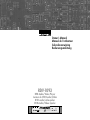 1
1
-
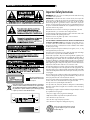 2
2
-
 3
3
-
 4
4
-
 5
5
-
 6
6
-
 7
7
-
 8
8
-
 9
9
-
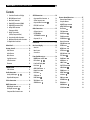 10
10
-
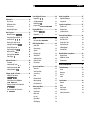 11
11
-
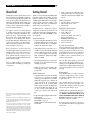 12
12
-
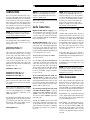 13
13
-
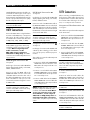 14
14
-
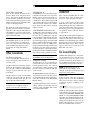 15
15
-
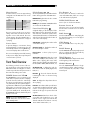 16
16
-
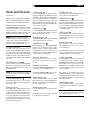 17
17
-
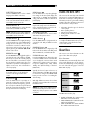 18
18
-
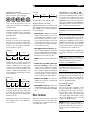 19
19
-
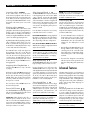 20
20
-
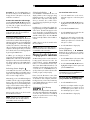 21
21
-
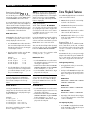 22
22
-
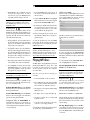 23
23
-
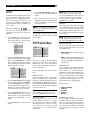 24
24
-
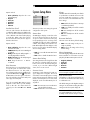 25
25
-
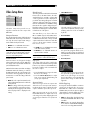 26
26
-
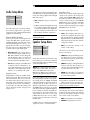 27
27
-
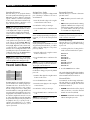 28
28
-
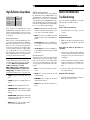 29
29
-
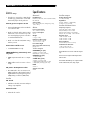 30
30
-
 31
31
-
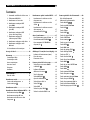 32
32
-
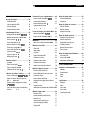 33
33
-
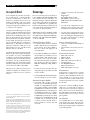 34
34
-
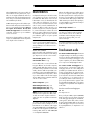 35
35
-
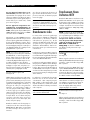 36
36
-
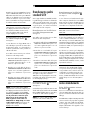 37
37
-
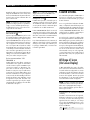 38
38
-
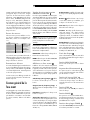 39
39
-
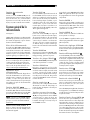 40
40
-
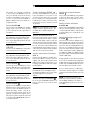 41
41
-
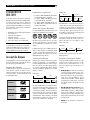 42
42
-
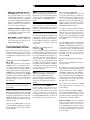 43
43
-
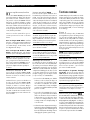 44
44
-
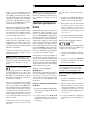 45
45
-
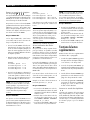 46
46
-
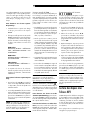 47
47
-
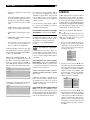 48
48
-
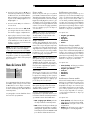 49
49
-
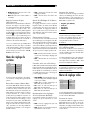 50
50
-
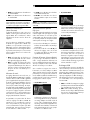 51
51
-
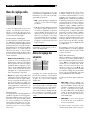 52
52
-
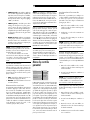 53
53
-
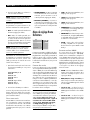 54
54
-
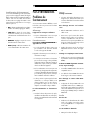 55
55
-
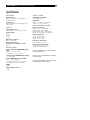 56
56
-
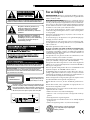 57
57
-
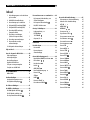 58
58
-
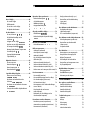 59
59
-
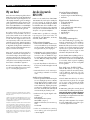 60
60
-
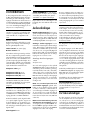 61
61
-
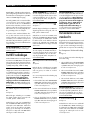 62
62
-
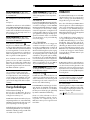 63
63
-
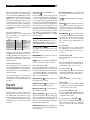 64
64
-
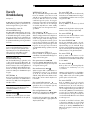 65
65
-
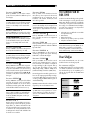 66
66
-
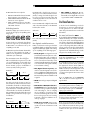 67
67
-
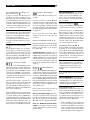 68
68
-
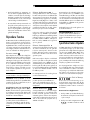 69
69
-
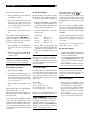 70
70
-
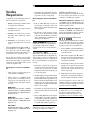 71
71
-
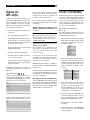 72
72
-
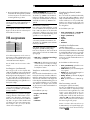 73
73
-
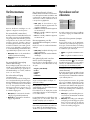 74
74
-
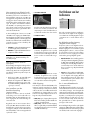 75
75
-
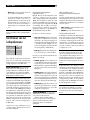 76
76
-
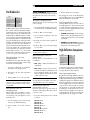 77
77
-
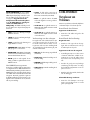 78
78
-
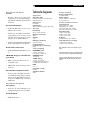 79
79
-
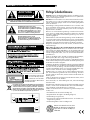 80
80
-
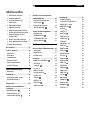 81
81
-
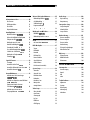 82
82
-
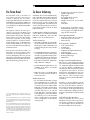 83
83
-
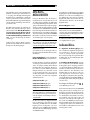 84
84
-
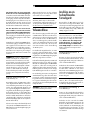 85
85
-
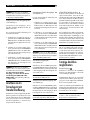 86
86
-
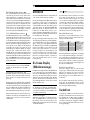 87
87
-
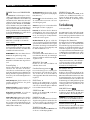 88
88
-
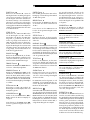 89
89
-
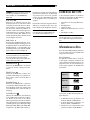 90
90
-
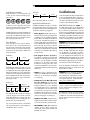 91
91
-
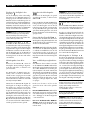 92
92
-
 93
93
-
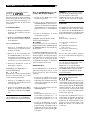 94
94
-
 95
95
-
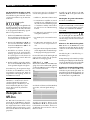 96
96
-
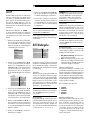 97
97
-
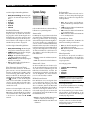 98
98
-
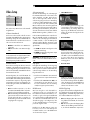 99
99
-
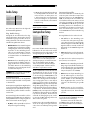 100
100
-
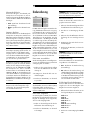 101
101
-
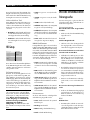 102
102
-
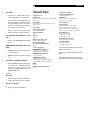 103
103
-
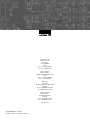 104
104
in andere talen
- English: Rotel RDV-1093 Owner's manual
- français: Rotel RDV-1093 Le manuel du propriétaire
- Deutsch: Rotel RDV-1093 Bedienungsanleitung